Page 1
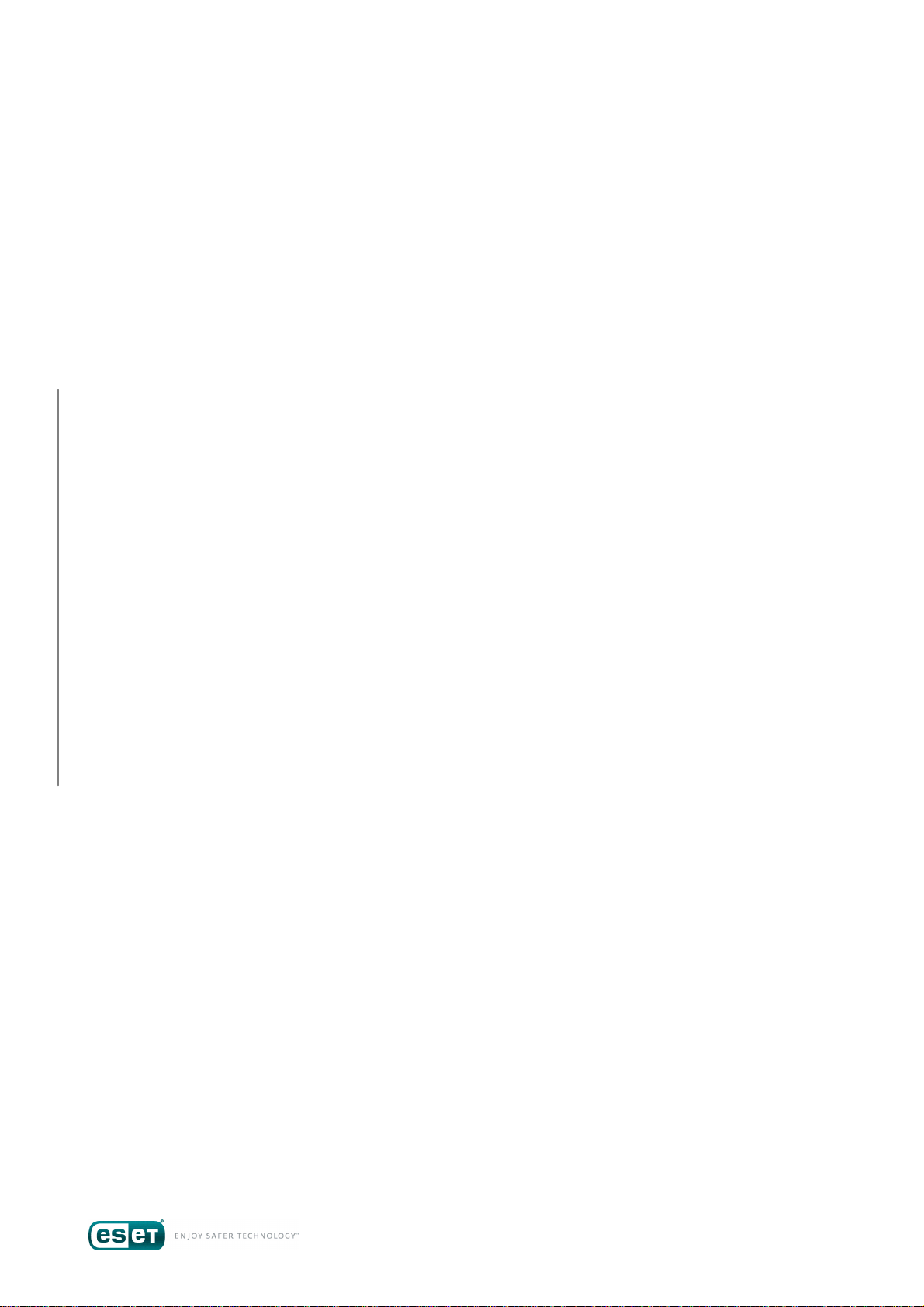
ESET
REMOTE
ADMINISTRATOR 6
Guide d'installation, de mise à niveau et de migration
Cliquez ici pour accéder à la dernière version de ce document.
Page 2
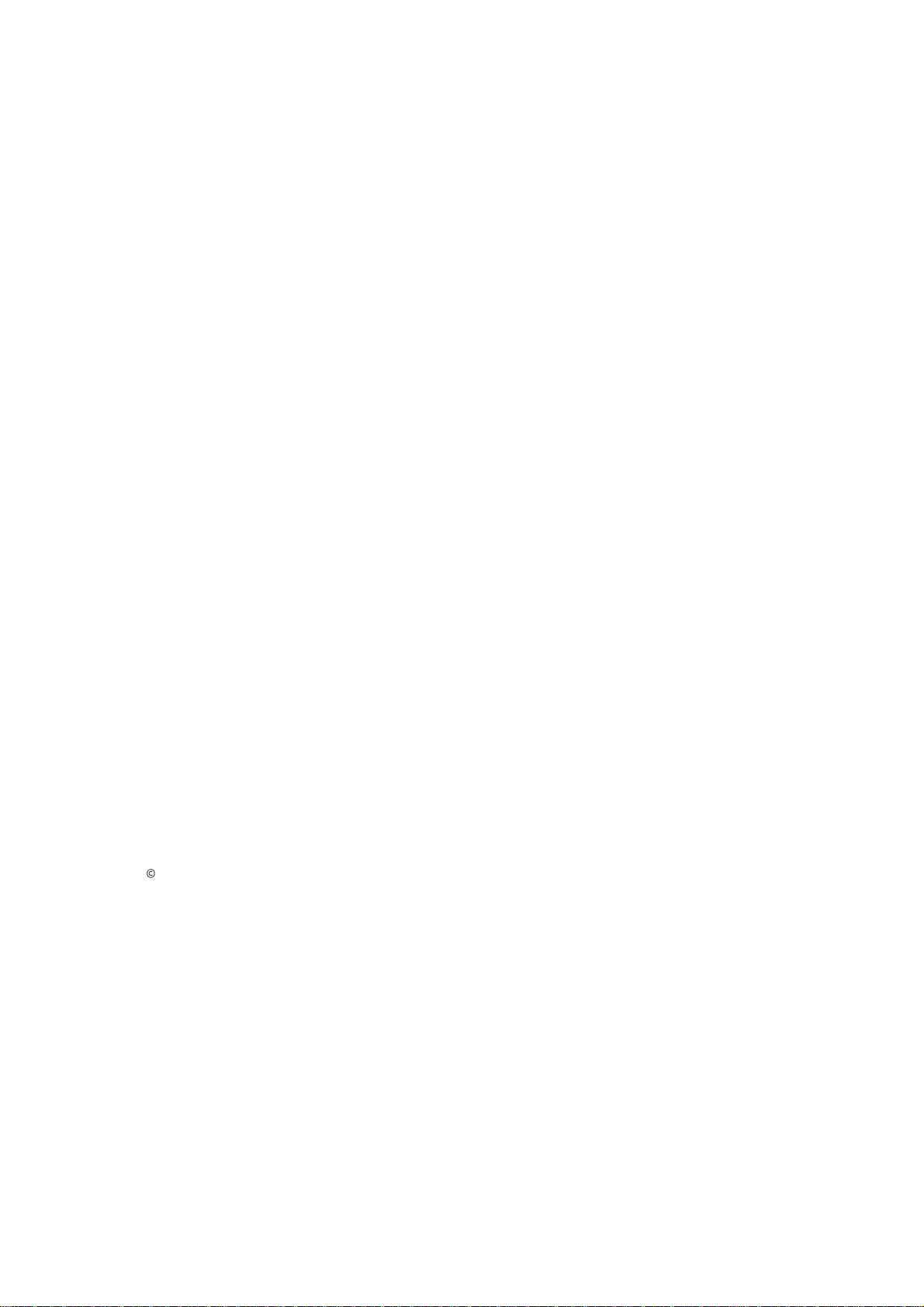
ESET REMOTE ADMINISTRATOR 6
Copyright 2015 de ESET, spol. s r.o.
ESET Remote Admi nistrator 6 a été dével oppé par ESET, s pol. s r.o.
Pour pl us d'informati ons, vis itez www.eset.com/fr.
Tous droits réservés . Aucune partie de cette docume ntation ne peut être reproduite,
stockée dans un système d'a rchivage ou tra nsmis e s ous quel que forme ou par
quelque moyen que ce soi t, électroni que, mécanique, photocopie, e nregis trement,
numéris ation ou a utre, sans l'a utoris ation écrite de l'auteur.
ESET, spol . s r.o. s e réserve le droit de modifi er les applica ti ons décrites sa ns préa vis.
Service client : www.eset.com/s upport
RÉV. 02/09/2015
Page 3
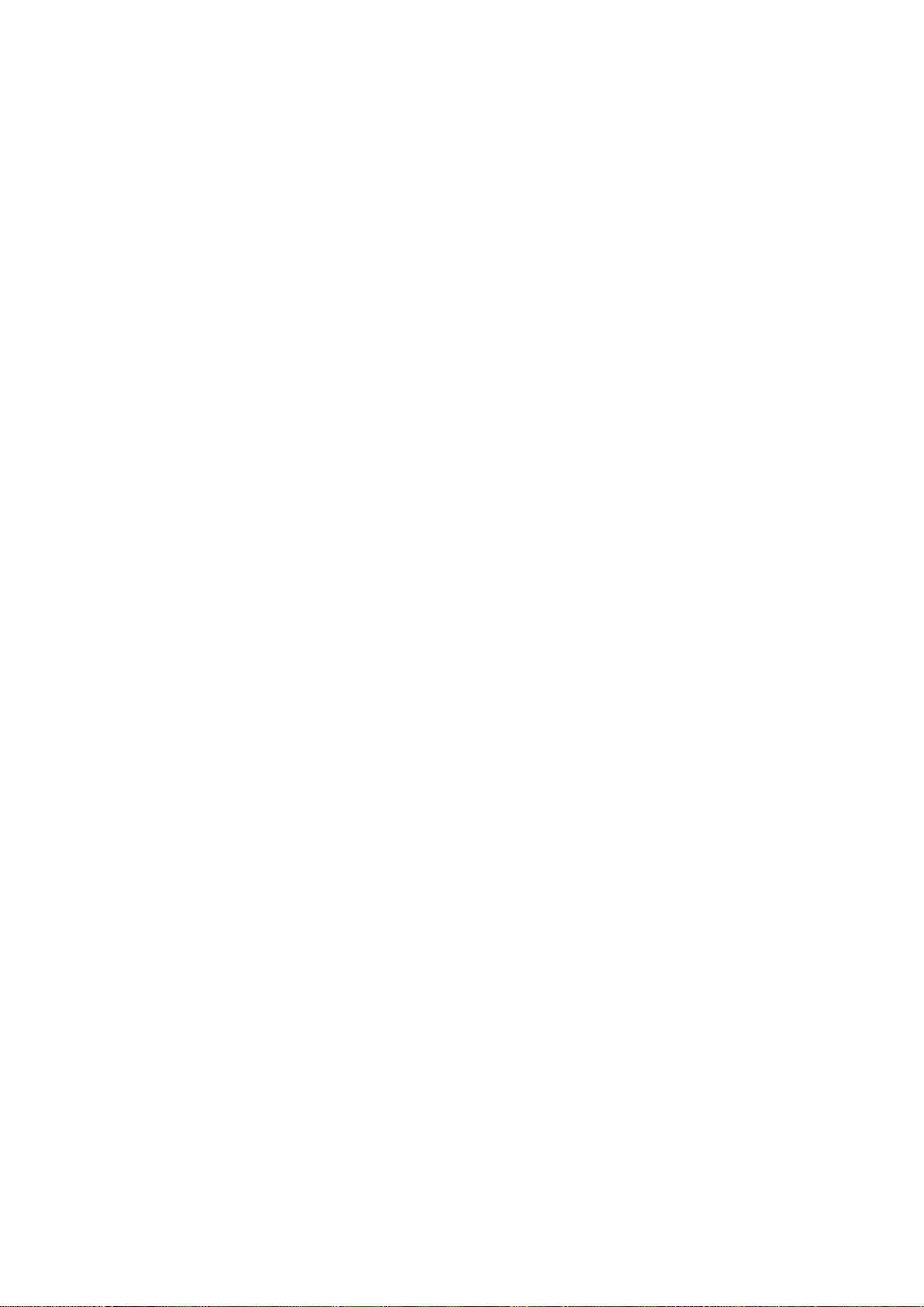
Table des
....................................................................................................5Fonctionnalités1.1
....................................................................................................6Architecture1.2
1.2.1
1.2.2
1.2.3
1.2.4
1.2.5
1.2.6
1.2.7
1.2.7.1
1.2.7.2
1.2.7.3
1.2.8
....................................................................................................15Produits et langues pris en charge1.3
....................................................................................................17Systèmes d'exploitation pris en charge2.1
2.1.1
2.1.2
2.1.3
....................................................................................................20Matériel2.2
....................................................................................................20Base de données2.3
....................................................................................................20Ports utilisés2.4
....................................................................................................23Installation sous Windows3.1
3.1.1
3.1.1.1
3.1.2
3.1.3
3.1.4
3.1.4.1
3.1.4.1.1
3.1.4.2
3.1.4.3
3.1.4.4
3.1.4.4.1
3.1.4.5
3.1.4.5.1
3.1.4.6
3.1.4.6.1
3.1.4.7
3.1.4.7.1
3.1.4.8
3.1.4.9
3.1.5
.......................................................5Installation/Mise à niveau1.
..............................................................................6Serveur
..............................................................................7Console Web
..............................................................................7Agent
..............................................................................8Proxy
..............................................................................9Rogue Detection Sensor
..............................................................................10Connecteur de périphérique mobile
..............................................................................11Scénarios de déploiement
..................................................................................11Serveur unique (petite entreprise)
..................................................................................12Filiales distantes avec proxy
..................................................................................13Haute disponibilité (entreprise)
..............................................................................14Exemples pratiques de déploiement
.......................................................17Configuration système requise2.
..............................................................................17Windows
..............................................................................19Linux
..............................................................................19OS X
.......................................................23Processus d'installation3.
..............................................................................24Installation pas à pas sous Windows
..................................................................................34Désinstaller des composants
..............................................................................35Installation sur Windows SBS / Essentials
..............................................................................38Installation du package
..............................................................................40Installation de composants sur Windows
..................................................................................41Installation du serveur - Windows
Conditions préalables requises pour le
........................................................................43
serveur - Windows
..................................................................................44Microsoft SQL Server - Windows
..................................................................................44Installation de l'Agent - Windows
..................................................................................46Installation de la console Web - Windows
........................................................................46Navigateurs Web pris en charge
..................................................................................46Installation du proxy - Windows
Conditions préalables requises pour le
........................................................................47
proxy - Windows
..................................................................................47Installation de RD Sensor - Windows
Conditions préalables requises pour RD
........................................................................47
Sensor - Windows
Installation du Connecteur de périphérique
..................................................................................48
mobile - Windows
Conditions préalables requises pour le Connecteur de
........................................................................51
périphérique mobile - Windows
..................................................................................53Installation du proxy HTTP Apache - Windows
..................................................................................54Outil Miroir
..............................................................................56Cluster de basculement - Windows
....................................................................................................57Installation de composants sur Linux3.2
3.2.1
3.2.2
3.2.3
3.2.4
3.2.4.1
3.2.5
3.2.5.1
3.2.6
3.2.6.1
3.2.7
3.2.7.1
3.2.8
3.2.9
3.2.9.1
3.2.10
3.2.11
3.2.12
3.2.13
3.2.14
....................................................................................................79Base de données3.3
3.3.1
3.3.2
3.3.3
3.3.3.1
3.3.3.2
....................................................................................................89Image ISO3.4
....................................................................................................90Enregistrement du service DNS3.5
....................................................................................................93Scénario de migration 14.1
....................................................................................................95Scénario de migration 24.2
....................................................................................................98Scénario de migration 34.3
.......................................................101Procédures de mise à niveau5.
....................................................................................................101Mise à niveau des composants5.1
....................................................................................................107scénario 25.2
.......................................................108Premières étapes6.
....................................................................................................109Ouverture d'ERA Web Console6.1
.......................................................110Outil de diagnostic7.
.......................................................111API ESET Remote Administrator8.
.......................................................112FAQ9.
..............................................................................57Installation pas à pas sous Linux
..............................................................................58Configuration MySQL
..............................................................................59Configuration ODBC
..............................................................................60Installation du serveur - Linux
..................................................................................62Conditions préalables requises pour le serveur - Linux
..............................................................................63Installation de l'Agent - Linux
..................................................................................65Conditions préalables requises pour l'Agent - Linux
..............................................................................65Installation d'ERA Web Console - Linux
Conditions préalables requises pour ERA Web
..................................................................................66
Console - Linux
..............................................................................66Installation du proxy - Linux
..................................................................................68Conditions préalables requises pour le proxy - Linux
Installation et conditions préalables requises pour
..............................................................................68
RD Sensor - Linux
Installation du Connecteur de périphérique
..............................................................................69
mobile - Linux
Conditions préalables requises pour le Connecteur de
..................................................................................70
périphérique mobile - Linux
..............................................................................71Installation du proxy HTTP Apache - Linux
Installation du proxy HTTP Squid sur Ubuntu
..............................................................................74
Server 14.10
..............................................................................75Outil Miroir
..............................................................................77Cluster de basculement - Linux
Comment désinstaller ou réinstaller un
..............................................................................79
composant - Linux
..............................................................................80Sauvegarde du serveur de base de données
..............................................................................80Mise à niveau du serveur de base de données
..............................................................................80Migration de la base de données ERA
..................................................................................81Processus de migration de SQL Server
..................................................................................88Processus de migration de MySQL Server
.......................................................91Outil de migration4.
Page 4
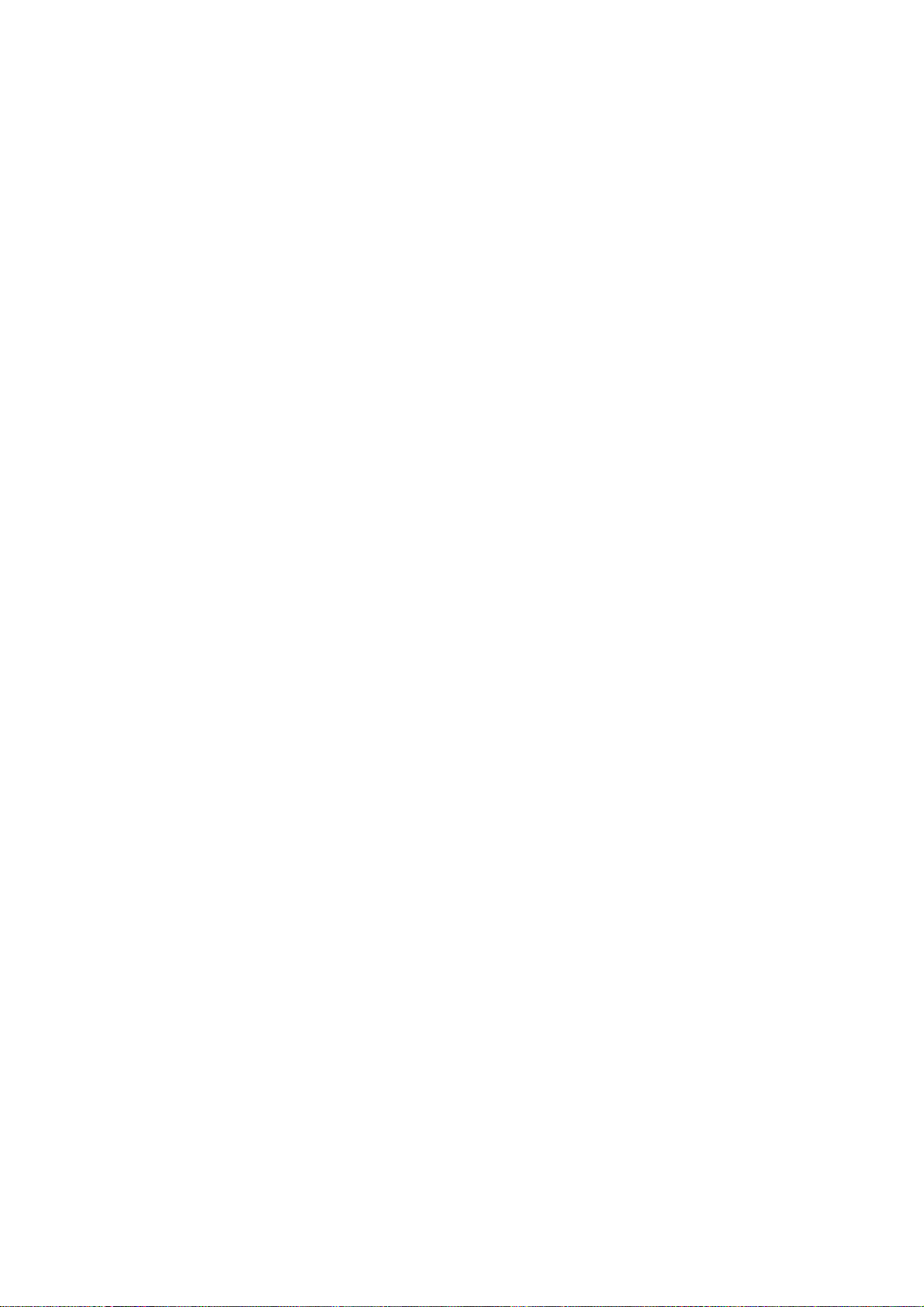
Contrat de Licence de l'Utilisateur Final
10.
.......................................................117
(CLUF)
Page 5
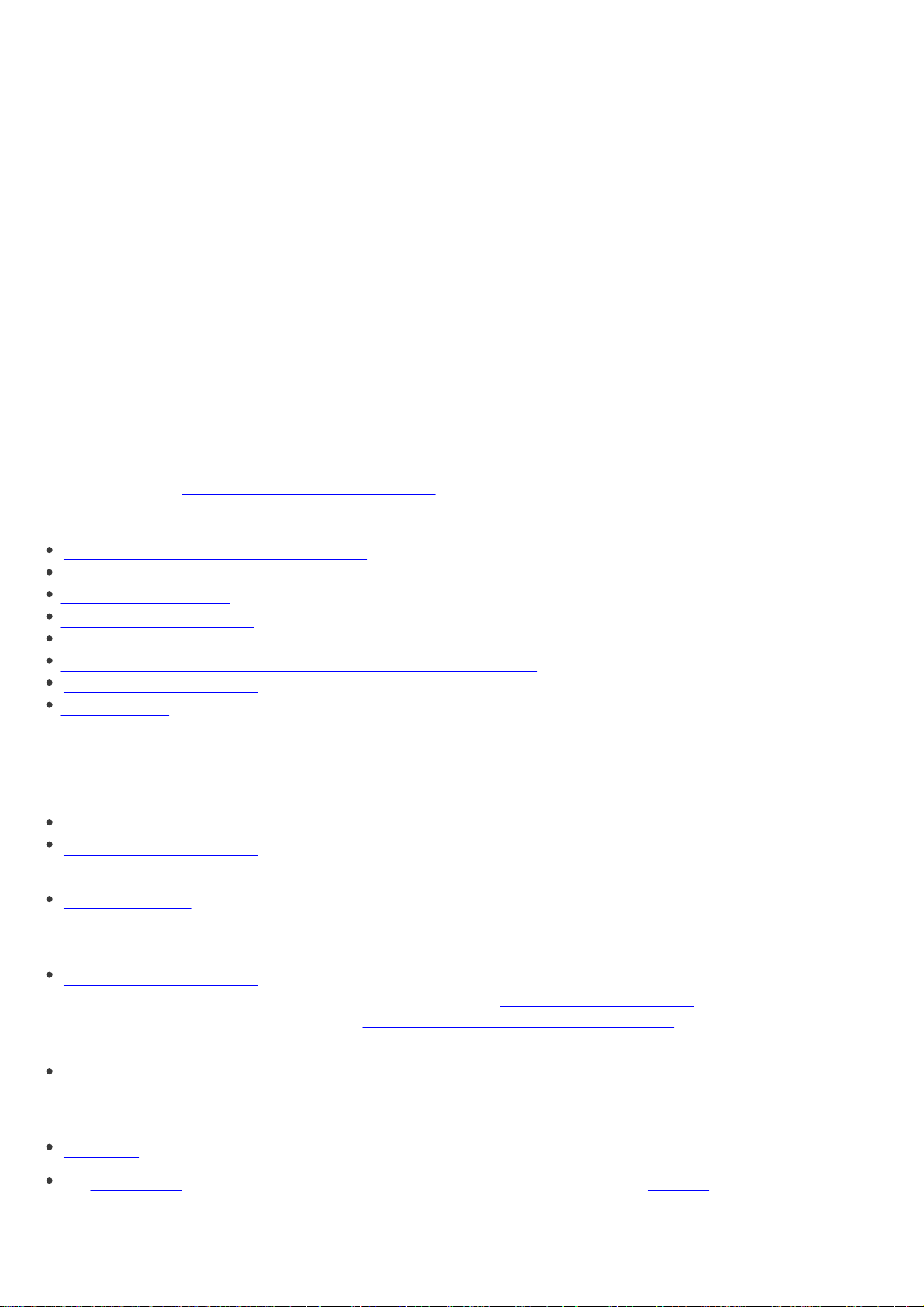
1. Installation/Mise à niveau
ESET Remote Administrator (ERA) est une application qui permet de gérer les produits ESET de manière centralisée
sur les postes de travail clients, les serveurs et les périphériques mobiles dans un environnement réseau. Grâce au
système de gestion de tâches intégré d'ESET Remote Administrator, vous pouvez installer les solutions de sécurité
ESET sur des ordinateurs distants et réagir rapidement face à de nouveaux problèmes ou de nouvelles menaces.
ESET Remote Administrator ne protège pas directement contre les codes malveillants. La protection de votre
environnement dépend de la présence d'une solution de sécurité ESET comme ESET Endpoint Security sur les postes
de travail et les périphériques mobiles, ou ESET File Security pour Microsoft Windows Server sur les ordinateurs
serveurs.
ESET Remote Administrator repose sur deux principes :
1. Gestion centralisée : tout le réseau peut être configuré, géré et surveillé à partir d'un seul et même
emplacement.
2. Évolutivité : le système peut être déployé dans un réseau de petite taille et dans des environnements
d'entreprise de grande taille. ESET Remote Administrator est conçu pour s'adapter à la croissance de votre
infrastructure.
ESET Remote Administrator prend en charge la nouvelle génération de produits de sécurité ESET et est également
compatible avec la génération précédente de produits.
Les pages d'aide d'ESET Remote Administrator incluent un guide complet d'installation et de mise à niveau :
Architecture d'ESET Remote Administrator
Outil de migration
Processus d'installation
ESET License Administrator
Processus de déploiement et Déploiement de l'Agent à l'aide de GPO ou SCCM
Premières étapes après l'installation d'ESET Remote Administrator
Tâches de post-installation
Administration
1.1 Fonctionnalités
Les fonctions et fonctionnalités suivantes sont nouvelles dans la version 6 :
Indépendance des plateformes : ERA Server fonctionne sous Windows et Linux.
Tâches de post-installation : vous indiquent comment tirer pleinement parti d'ESET Remote Administrator et vous
guident tout au long des étapes recommandées pour une expérience utilisateur optimale.
ERA Web Console, l'interface utilisateur principale d'ESET Remote Administrator, est accessible à l'aide de votre
navigateur Web. Vous pouvez ainsi l'utiliser facilement à partir de n'importe quel emplacement et sur tous les
périphériques.
ESET License Administrator : ESET Remote Administrator doit être activé à l'aide d'une clé de licence émise par
ESET avant de pouvoir être utilisé. Reportez-vous à la section ESET License Administrator pour des instructions sur
l'activation de votre produit, ou consultez l'aide en ligne d'ESET License Administrator pour en savoir plus sur
l'utilisation d'ESET License Administrator.
Un tableau de bord entièrement personnalisable vous donne une vue d'ensemble de l'état de sécurité du réseau.
En outre, la section Admin de la console Web d'ESET Remote Administrator (console Web ERA) constitue un outil
convivial puissant pour gérer les produits ESET.
ERA Agent : ERA Agent doit être installé sur tous les ordinateurs clients qui communiquent avec ERA Server.
Les notifications vous donnent des informations pertinentes en temps réel et les rapports vous permettent de
trier efficacement divers types de données que vous pouvez utiliser ultérieurement.
5
Page 6
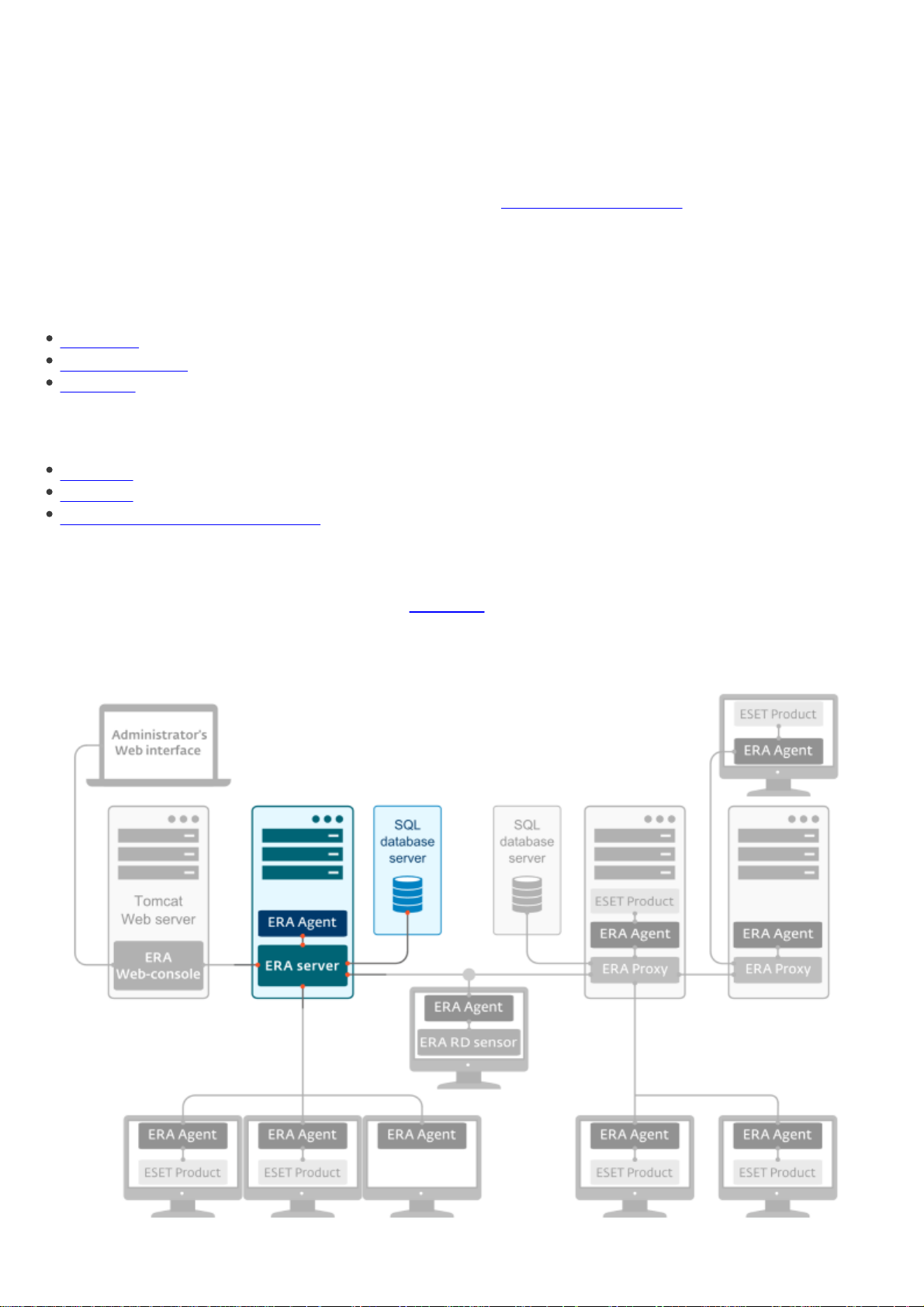
1.2 Architecture
ESET Remote Administrator est une nouvelle génération de système de gestion à distance, très différente des
versions précédentes de ESET Remote Administrator. Parce que son architecture est totalement différente, la
solution n’est pas rétrocompatible avec l’ancienne génération d’ESET Remote Administrator. Toutefois, la
compatibilité est maintenue avec les versions précédentes des produits de sécurité ESET.
En même temps que le nouvel ESET Remote Administrator, ESET a aussi lancé une nouvelle génération de produits
de sécurité avec un nouveau système de licences.
Pour effectuer un déploiement complet du portefeuille de solutions de sécurité ESET, les composants suivants
doivent être installés (plates-formes Windows et Linux) :
ERA Server
ERA Web Console
ERA Agent
Bien que les composants de prise en charge suivants soient facultatifs, il est recommandé de les installer pour
optimiser les performances de l'application sur le réseau :
ERA Proxy
RD Sensor
Connecteur de périphérique mobile
1.2.1 Serveur
ESET Remote Administrator Server (ERA Server) est l’application d’exécution qui traite toutes les données reçues
des clients se connectant au serveur (par le biais d’ERA Agent). Pour traiter correctement les données, ERAS
requiert une connexion stable à un serveur de base de données où sont stockées les données réseau. Il est
recommandé d'installer le serveur de base de données sur un autre ordinateur pour des performances optimales.
6
Page 7
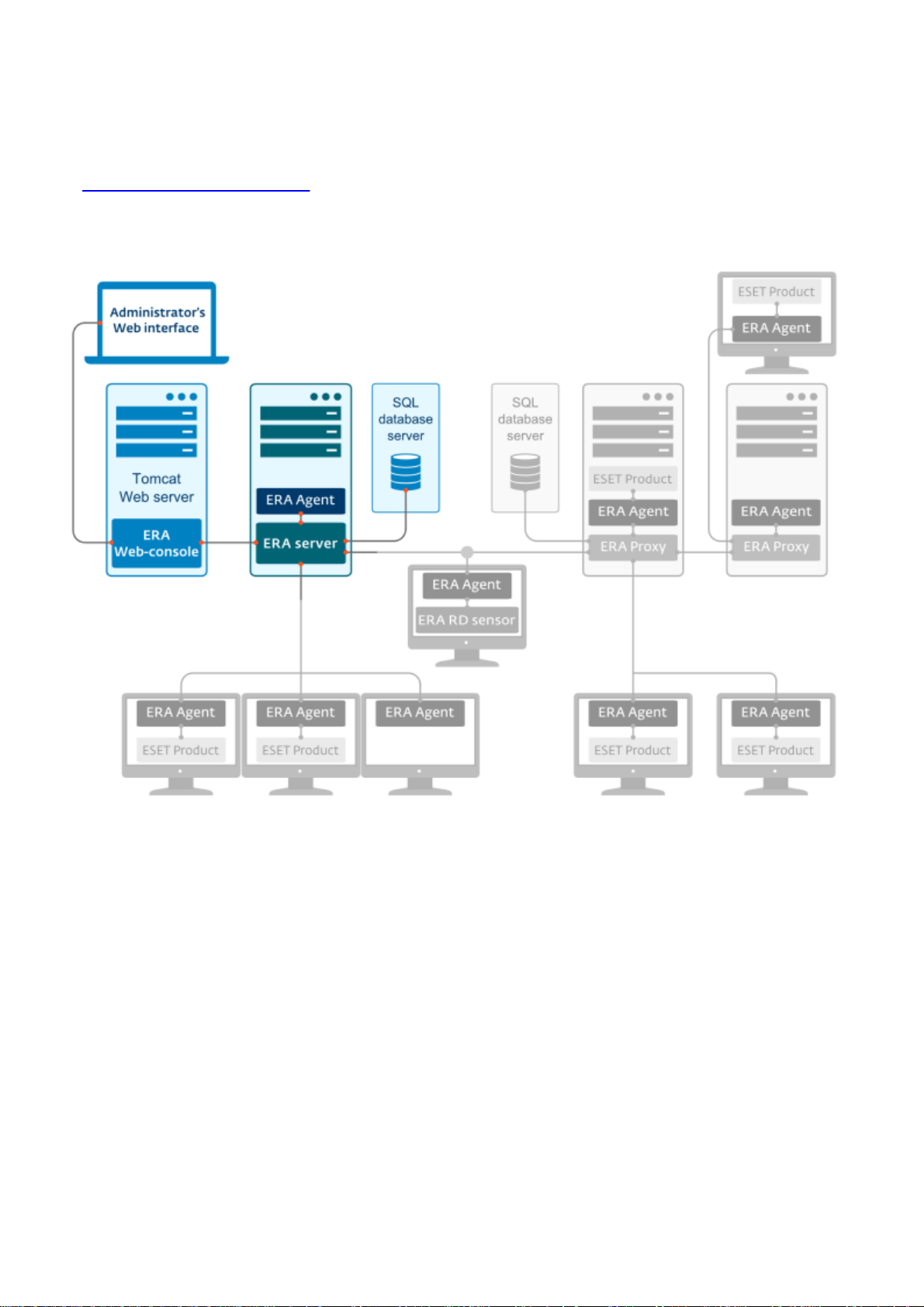
1.2.2 Console Web
ERA Web Console est une interface utilisateur Web qui vous permet de gérer les solutions de sécurité ESET dans
votre environnement. Elle affiche une vue d'ensemble de l'état des clients sur le réseau et peut être utilisée pour
déployer à distance les solutions ESET sur des ordinateurs non gérés. Elle est accessible à l'aide de votre navigateur
(voir Navigateurs Web pris en charge). Si vous décidez de rendre le serveur Web accessible à partir d'Internet, vous
pouvez utiliser ESET Remote Administrator à partir de presque n'importe quel emplacement, sur presque tous les
périphériques.
1.2.3 Agent
ESET Remote Administrator Agent (ERA Agent) est un composant essentiel d’ESET Remote Administrator 6. Les
clients ne communiquent pas directement avec le serveur, c’est l’Agent qui facilite cette communication. L'Agent
collecte les informations du client et les envoie à ERA Server. Si ERA Server envoie une tâche destinée au client,
celle-ci est envoyée à l'Agent qui l'envoie à son tour au client.
Pour simplifier la mise en œuvre de la protection des points de terminaison, le composant ERA Agent autonome est
inclus dans la suite ERA (à partir de la version 6). Il s'agit d'un service simple, léger et hautement modulaire qui
couvre toutes les communications entre ERA Server et les autres produits ESET ou systèmes d'exploitation. Au lieu
de communiquer directement avec ERA Server, les produits ESET communiquent par le biais de l'Agent. Les
ordinateurs clients qui disposent d'ESET Agent et qui peuvent communiquer avec ERA Server sont appelés
ordinateurs gérés. Vous pouvez installer l'Agent sur n'importe quel ordinateur, qu'un autre logiciel ESET soit installé
ou non.
7
Page 8
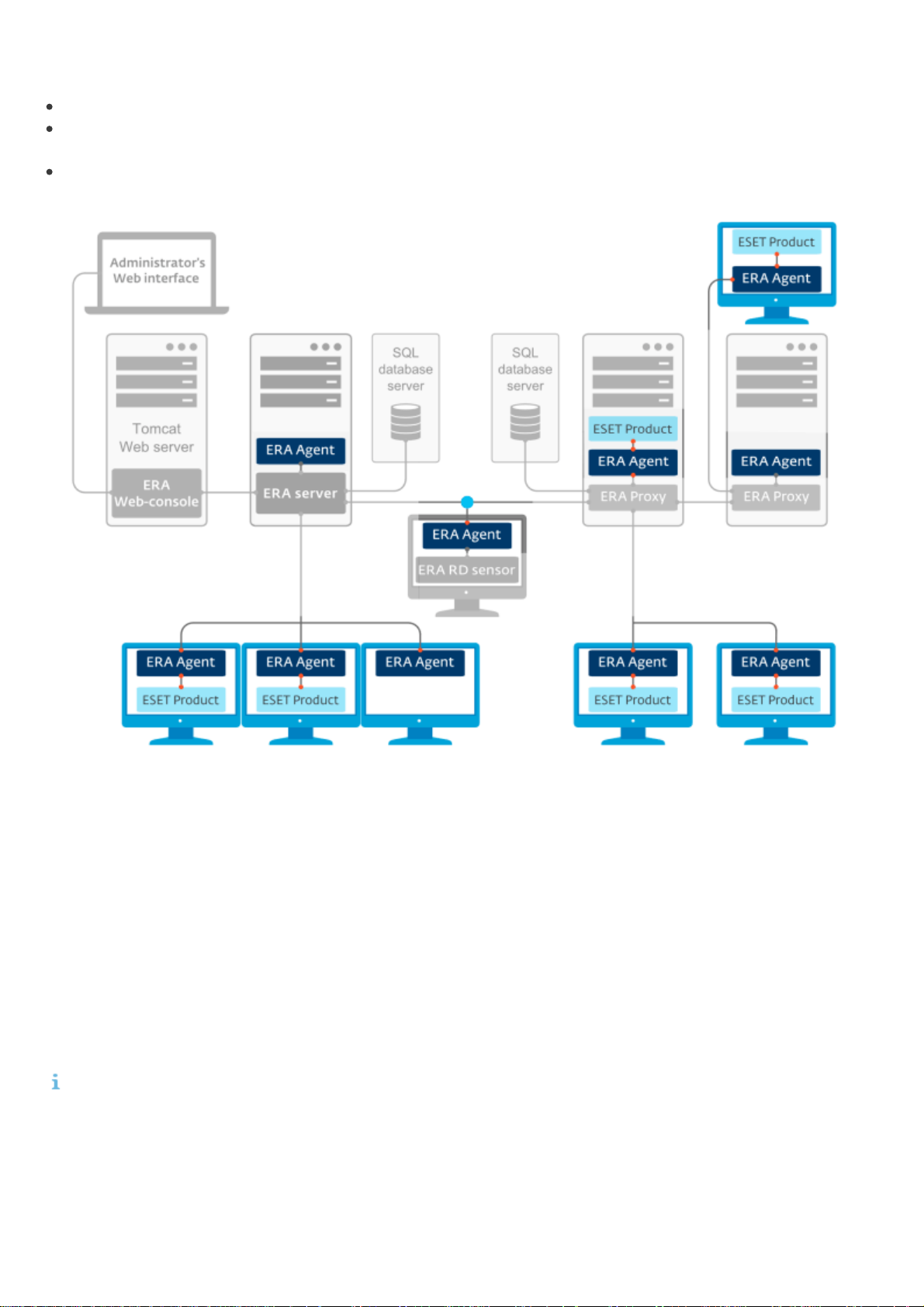
Les avantages sont les suivants :
Installation aisée : il est possible de déployer l'Agent dans le cadre d'une installation d'entreprise standard.
Gestion de la sécurité sur place : dans la mesure où l'Agent peut être configuré pour stocker plusieurs scénarios
de sécurité, le temps de réaction face aux menaces est considérablement réduit.
Gestion de la sécurité hors ligne : l'Agent peut répondre à un événement s'il n'est pas connecté à ERA Server.
1.2.4 Proxy
Le serveur ERA Proxy est une version légère du composant serveur. Ce type de serveur est utilisé pour offrir un
degré élevé d'évolutivité. Le serveur ERA Proxy permet de concentrer le trafic des Agents clients. Il autorise la
connexion de plusieurs Agents et il redistribue ensuite le trafic à ERA Server. Les requêtes de base de données sont
ainsi optimisées. ERA Proxy peut également se connecter à d'autres serveurs proxy puis à ERA Server. Cela dépend
de l'environnement réseau et de sa configuration.
ERA Proxy est également chargé de la distribution passive des données de configuration (groupes, stratégies,
tâches, etc.) aux Agents. Ce transfert est effectué sans aucune implication d'ERA Server.
Le seul moyen de configurer ERA Proxy (et tous les autres composants) est par le biais d'une stratégie envoyée par
ERA Server. Cela signifie que l'Agent doit être installé sur l'ordinateur ERA Proxy pour remettre la configuration
d'ERA Server au composant ERA Proxy.
REMARQUE : ERA Server ne peut pas se connecter directement au serveur ERA Proxy sans l'Agent.
8
Page 9
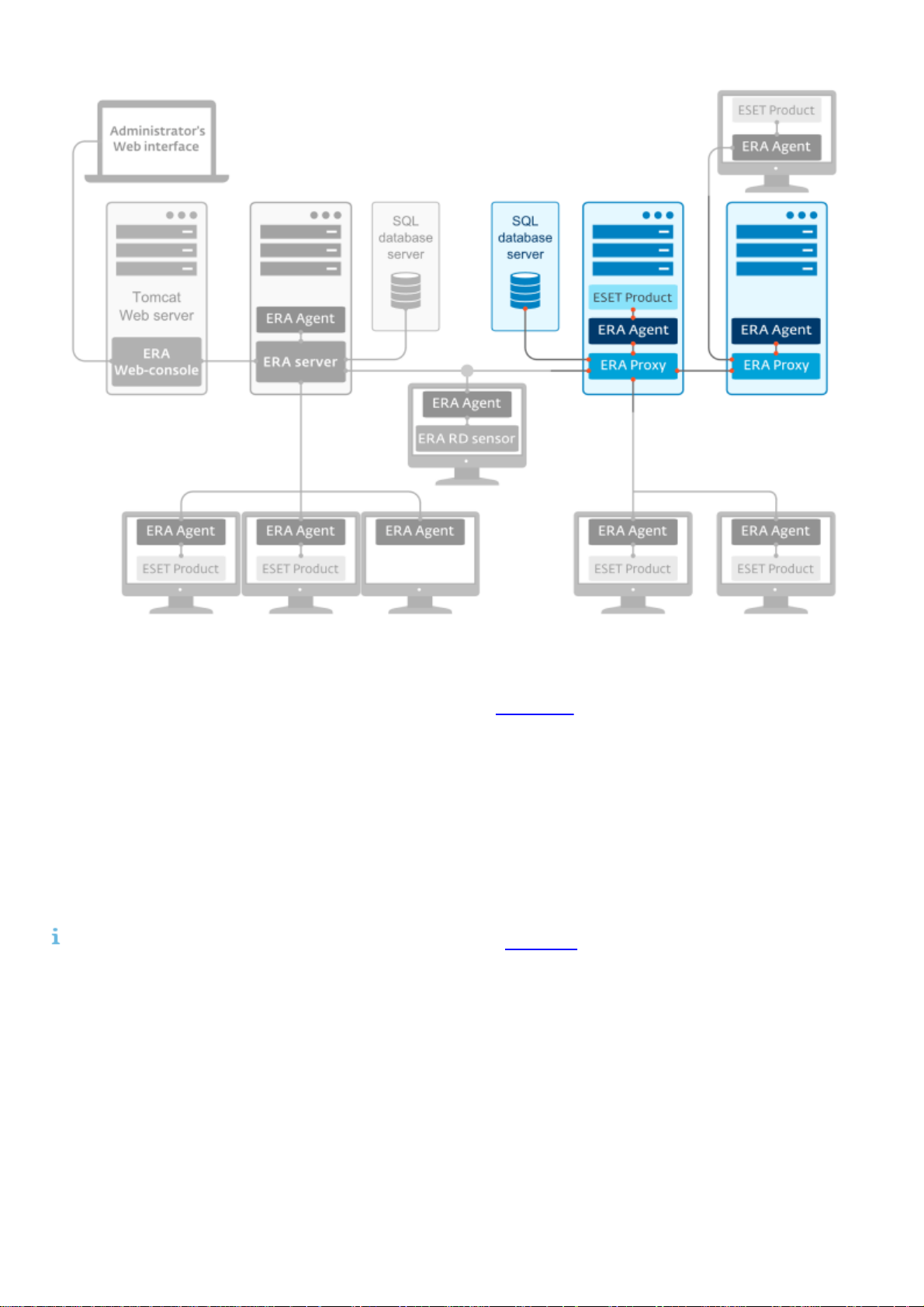
ERA Proxy est un autre composant d'ESET Remote Administrator qui a un double objectif. Dans le cas d'un réseau
d'entreprise de taille moyenne qui comprend de nombreux clients (10 000 clients ou plus), ERA Proxy peut servir à
répartir la charge entre plusieurs ERA Proxy, et décharger ainsi ERA Server. L'autre avantage d'ERA Proxy est que
vous pouvez l'utiliser lors de la connexion à une filiale distante qui possède une liaison faible. Cela signifie qu'ERA
Agent sur chaque client ne se connecte pas directement à ERA Server mais par le biais d'ERA Proxy qui se trouve sur
le même réseau local que la filiale. Cette configuration améliore les communications avec la filiale. ERA Proxy
accepte les connexions de tous les ERA Agents locaux, compile leurs données et les télécharge sur ERA Server (ou
un autre ERA Proxy). Votre réseau peut ainsi prendre en charge davantage de clients sans compromettre les
performances du réseau et des requêtes de base de données.
Pour qu'ERA Proxy fonctionne correctement, l'ordinateur hôte sur lequel vous avez installé ERA Proxy doit disposer
d'un ESET Agent et être connecté au niveau supérieur (ERA Server ou ERA Proxy supérieur, le cas échéant) du
réseau.
REMARQUE : reportez-vous au scénario de déploiement avec ERA Proxy.
1.2.5 Rogue Detection Sensor
Rogue Detection Sensor (RD Sensor) est un outil de détection de serveurs non autorisés qui recherche des
ordinateurs sur le réseau. Il s'avère très utile, car il peut détecter de nouveaux ordinateurs à partir d'ESET Remote
Administrator sans avoir à les rechercher et à les ajouter manuellement. Les ordinateurs détectés sont
immédiatement localisés et signalés dans un rapport prédéfini, ce qui permet de les déplacer vers des groupes
statiques spécifiques et d'effectuer des tâches de gestion.
RD Sensor est un écouteur passif qui détecte les ordinateurs qui se trouvent sur le réseau et envoie des
informations sur ces derniers à ERA Server. ERA Server évalue ensuite si les ordinateurs trouvés sur le réseau sont
inconnus ou déjà gérés.
9
Page 10
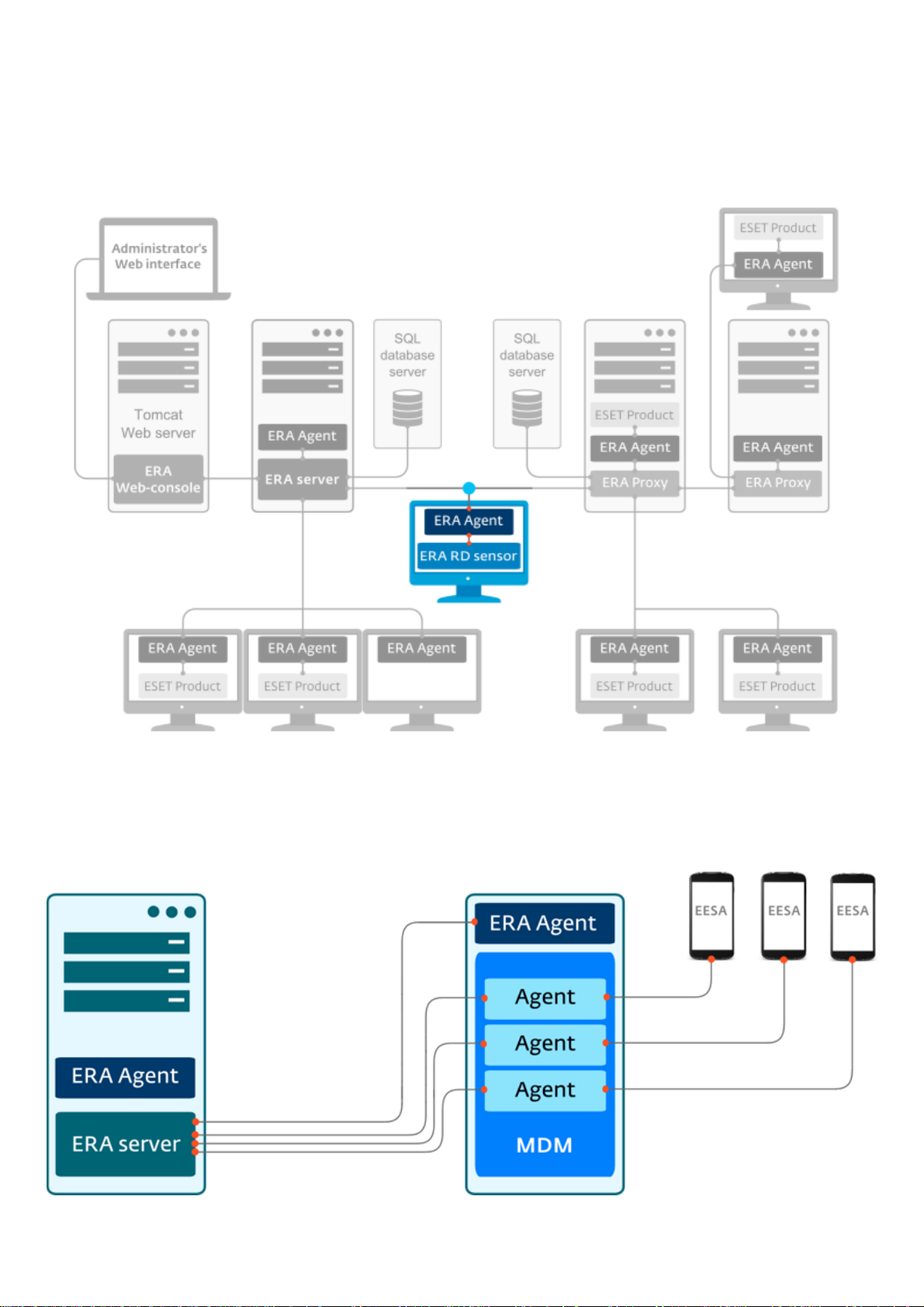
Chaque ordinateur au sein de la structure réseau (domaine, LDAP, réseau Windows) est ajouté automatiquement à
la liste des ordinateurs d'ERA Server par le biais d'une tâche de synchronisation de serveur. Utiliser RD Sensor
s'avère utile pour détecter les ordinateurs ne se trouvant pas dans le domaine ou une autre structure réseau et pour
les ajouter à ESET Remote Administrator Server. Cet outil mémorise les ordinateurs déjà découverts et n'envoie pas
deux fois les mêmes informations.
1.2.6 Connecteur de périphérique mobile
Le Connecteur de périphérique mobile (ESET MDC) est une application qui vous permet de gérer les périphériques mobiles et d'administrer ESET Endpoint Security pour Android.
10
Page 11
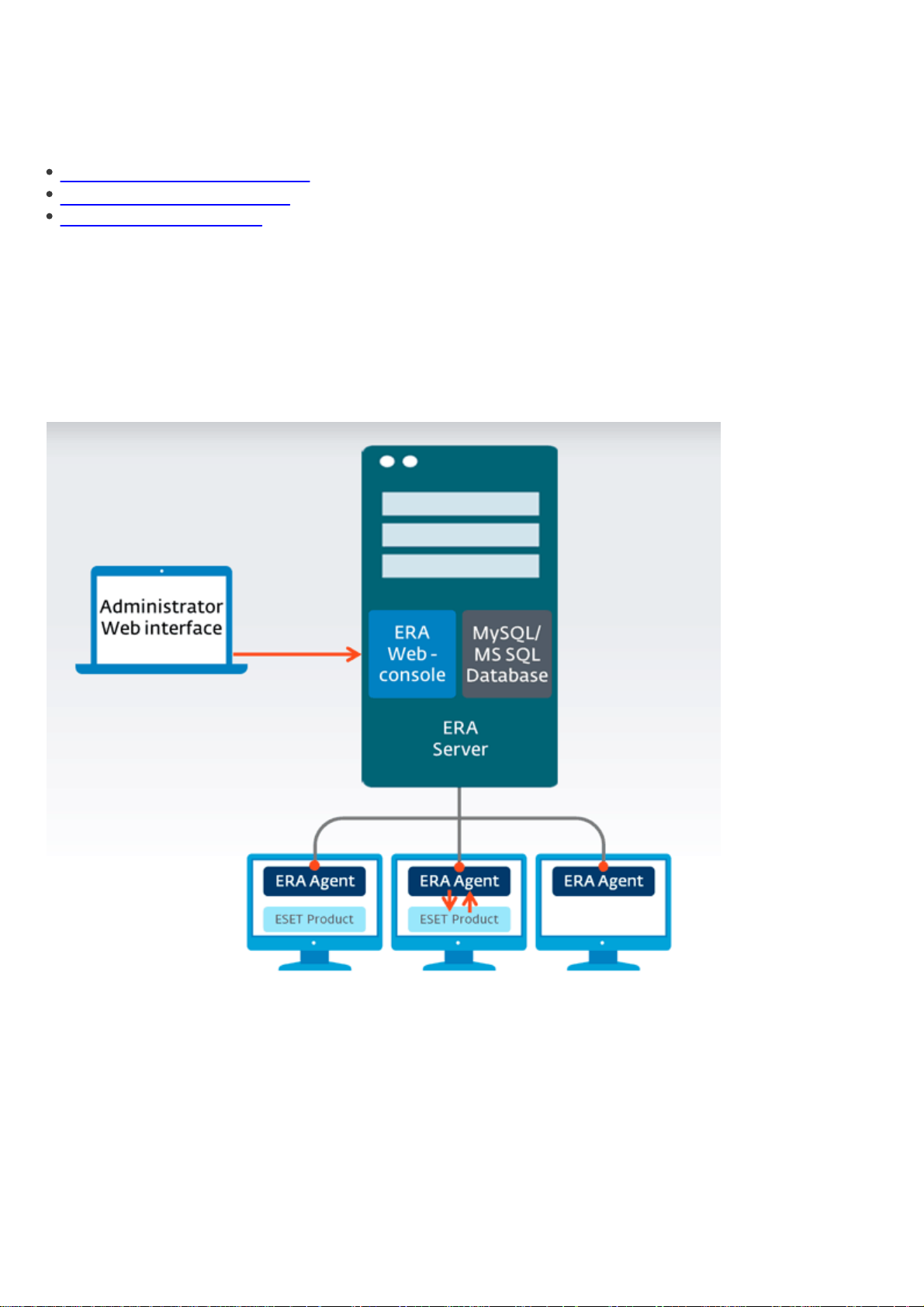
1.2.7 Scénarios de déploiement
Les chapitres suivants traitent de scénarios de déploiement pour différents environnements réseau. Pour obtenir
des instructions détaillées, reportez-vous au chapitre adéquat :
Serveur unique (petite entreprise)
Haute disponibilité (entreprise)
Filiales distantes avec proxy
1.2.7.1 Serveur unique (petite entreprise)
Pour gérer des réseaux de petite taille (1 000 clients ou moins), un ordinateur unique sur lequel est installé
ERA Server et tous les composants (serveur Web, base de données) est généralement suffisant. Vous pouvez
comparer cette configuration à une installation autonome ou de serveur unique. Tous les clients gérés sont
directement connectés à ERA Server par le biais d'ERA Agent. L'administrateur peut se connecter à ERA Web Console
par l'intermédiaire d'un navigateur Web depuis n'importe quel ordinateur du réseau ou exécuter directement la
console Web à partir d'ERA Server.
11
Page 12
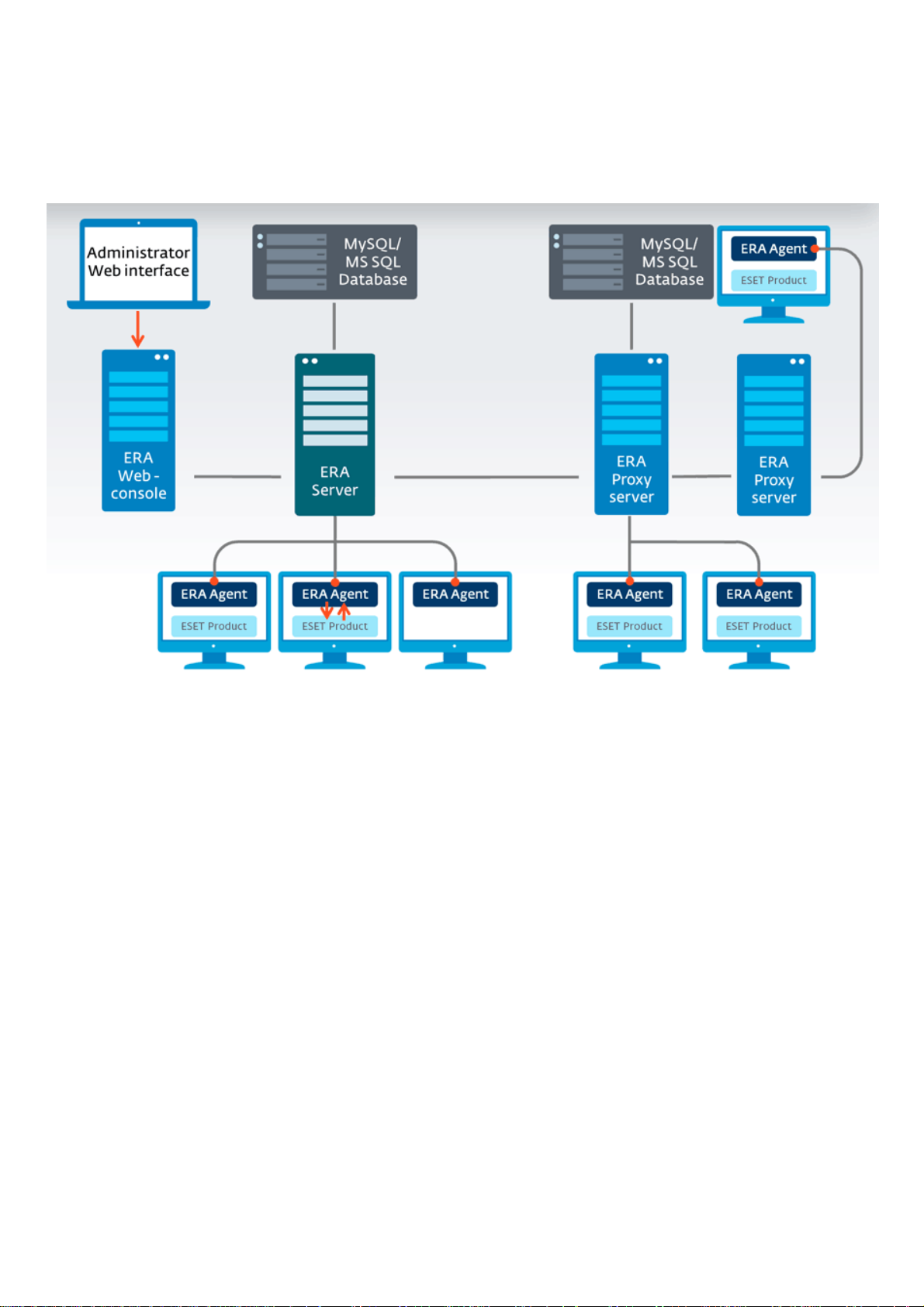
1.2.7.2 Filiales distantes avec proxy
Dans un réseau de taille moyenne (10 000 clients par exemple), une couche supplémentaire composée de serveurs
ERA Proxy est ajoutée. Les ERA Agents sont connectés au serveur ERA Proxy. La raison de l'ajout du serveur ERA
Proxy peut être une liaison faible au site distant (filiale). Il est toutefois toujours possible de connecter les ERA
Agents (situés à un site distant) directement au serveur principal.
12
Page 13
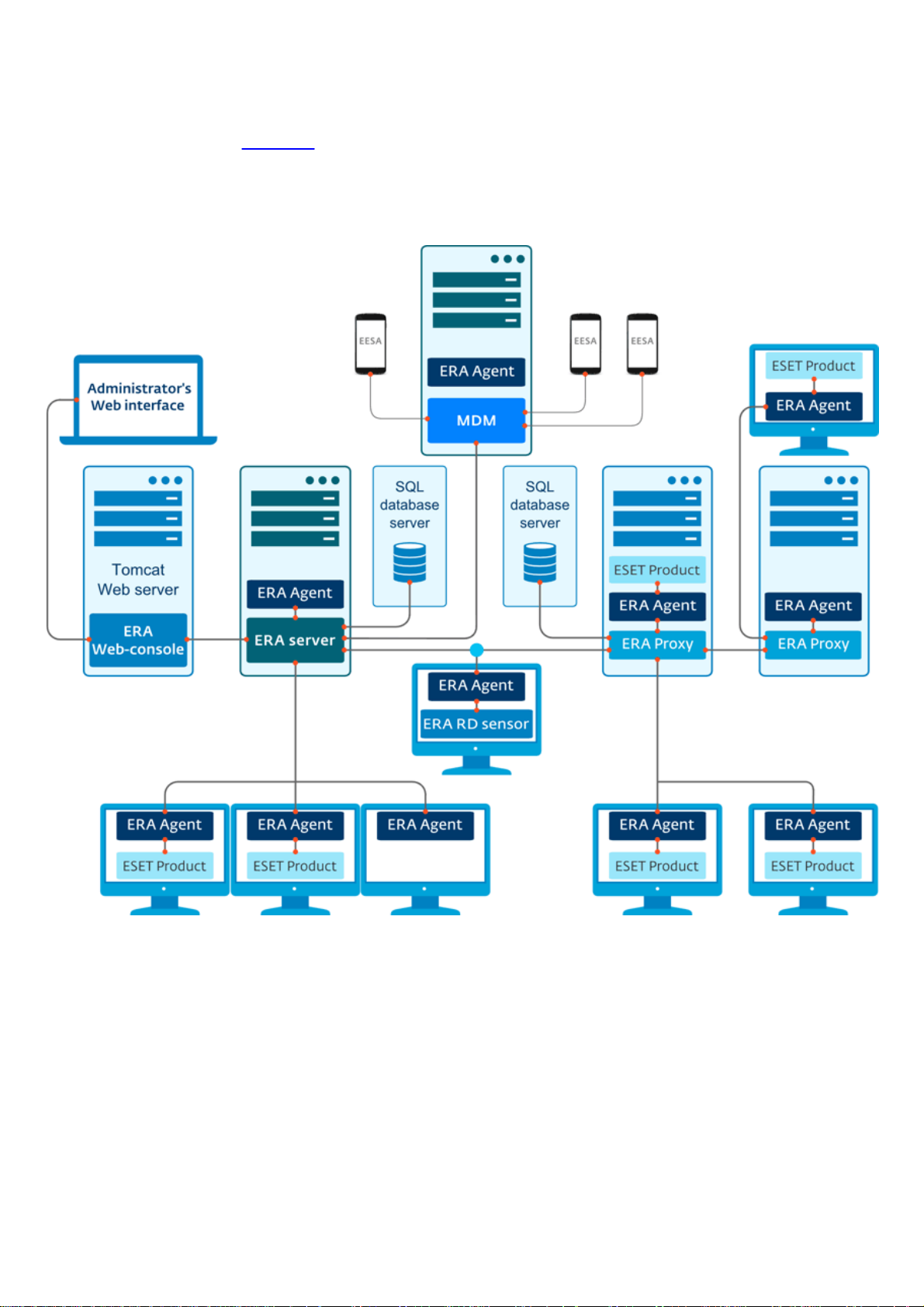
1.2.7.3 Haute disponibilité (entreprise)
Pour les environnements d'entreprise (100 000 clients, par exemple), d'autres composants ERA doivent être utilisés.
L'un de ces composants est RD Sensor. Il permet de découvrir de nouveaux ordinateurs sur votre réseau. Un autre
ajout est une couche de serveurs proxy ERA. Les ERA Agents sont connectés au serveur proxy ERA, ce qui permet
d'équilibrer la charge sur le serveur principal (ce qui est important pour les performances). À l'aide de cette
configuration, il est toujours possible de connecter les ERA Agents directement au serveur principal. Une base de
données SQL est également mise en œuvre sur un cluster de basculement pour assurer la redondance.
13
Page 14
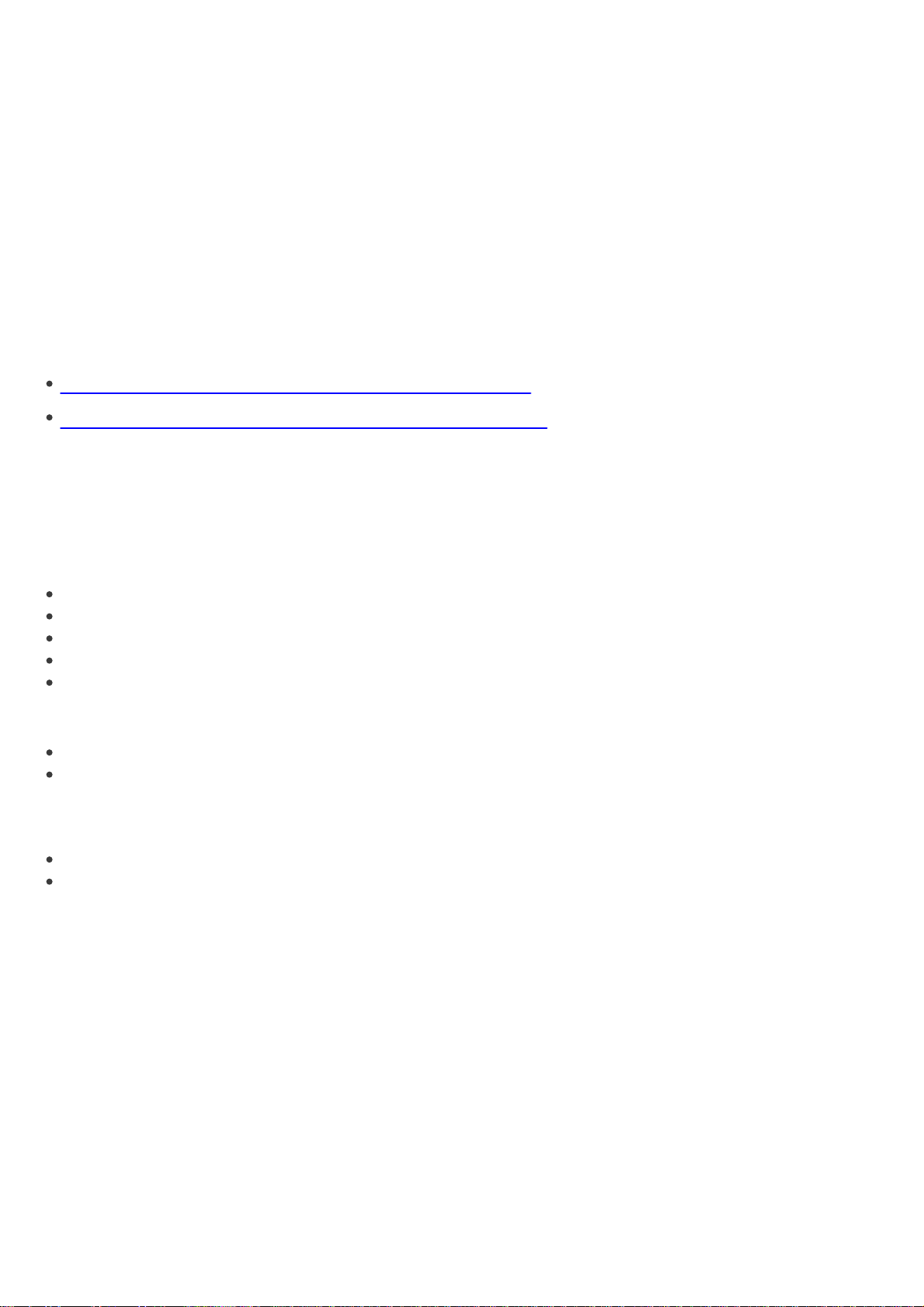
1.2.8 Exemples pratiques de déploiement
Pour des performances optimales, il est recommandé d'utiliser Microsoft SQL Server en tant que base de données
ESET Remote Administrator. Bien qu'ESET Remote Administrator soit compatible avec MySQL, l'utilisation de MySQL
peut avoir un impact négatif sur les performances du système lors de l'utilisation de grandes quantités de données
(tableaux de bord, menaces et clients compris). Avec Microsoft SQL Server, un même matériel est capable de gérer
10 fois plus de clients qu'avec MySQL.
À des fins de test, chaque client stocke environ 30 journaux dans la base de données. Microsoft SQL Server utilise de
grandes quantités de mémoire vive (RAM) pour mettre en cache les données de la base de données. Il est donc
recommandé de disposer d'autant de mémoire que Microsoft SQL Server sur disque.
Comme les ressources varient selon la configuration réseau, il est difficile de calculer la quantité exacte de
ressources utilisées par ESET Remote Administrator. Vous trouverez ci-dessous des résultats de test pour des
configurations réseau courantes :
Cas de test : 5 000 clients au maximum se connectant à ERA Server
Cas de test : 100 000 clients au maximum se connectant à ERA Server
Pour une configuration optimale répondant à vos besoins, il est recommandé d'effectuer un test avec un plus petit
nombre de clients et un matériel plus lent, puis d'évaluer la configuration système requise selon les résultats du
test.
CAS DE TEST (5 000 CLIENTS)
Matériel/logiciels
Windows Server 2003 R2, architecture de processeur x86
Microsoft SQL Server Express 2008 R2
Intel Core2Duo E8400 cadencé à 3 GHz
3 Go de mémoire vive (RAM)
Seagate Barracuda 7 200 tours/min, 500 Go, 16 Mo de cache, Sata 3,0 Gb/s
Résultats
ERA Web Console est très réactif (moins de 5 s).
Utilisation de la mémoire :
o Apache Tomcat : 200 Mo
o ERA Server : 200 Mo
o Base de données SQL Server : 1 Go
Performances de réplication du serveur : 10 réplications par seconde
Taille de la base de données sur disque : 1 Go (5 000 clients, chacun avec 30 journaux dans la base de données)
Dans cet exemple, SQL Server Express 2008 R2 a été utilisé. En dépit des limites de SQL Server Express 2008 R2, (base
de données de 10 Go, 1 CPU et 1 Go d'utilisation de RAM), cette configuration était fonctionnelle et performante.
L'utilisation de SQL Server Express est recommandée pour les serveurs prenant en charge moins de 5 000 clients.
Vous pouvez déployer initialement SQL Server Express et effectuer ensuite une mise à niveau vers
Microsoft SQL Server (version complète) lorsqu'une base de données plus volumineuse devient nécessaire. Notez
que les anciennes versions de SQL Server Express (postérieures à la version 2008 R2) présentent une limite de taille
de base de données de 4 Go sur disque.
Les performances de réplication du serveur définissent un intervalle de réplication pour les clients. 10 réplications
par seconde équivalent à 600 réplications par minute. Dans un cas idéal, l'intervalle de réplication sur 5 000 clients
doit donc être défini sur 8 minutes. Comme cela implique toutefois une charge de 100 % sur le serveur, un intervalle
plus long est donc nécessaire. Dans cet exemple, un intervalle compris entre 20 et 30 minutes est recommandé.
14
Page 15
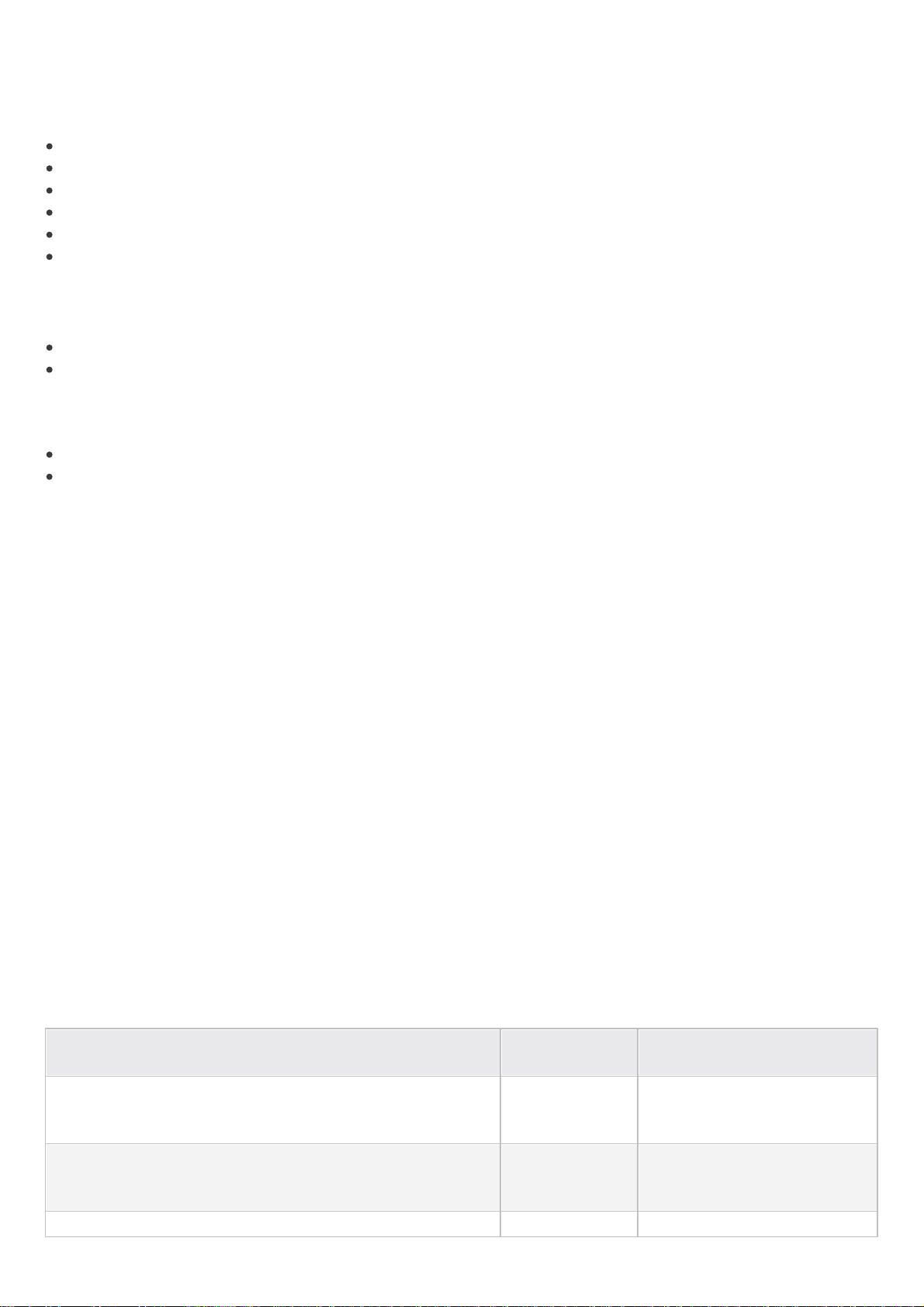
CAS DE TEST (100 000 CLIENTS)
Gérable par le biais d'ESET Remote Administrator 6
Version du
produit
Méthode d'activation
ESET Endpoint Security pour Windows
6.x et 5.x
6.x - Clé de licence
5.x - Nom d'utilisateur/mot de
passe
ESET Endpoint Antivirus pour Windows
6.x et 5.x
6.x - Clé de licence
5.x - Nom d'utilisateur/mot de
passe
ESET Endpoint Security pour OS X
6.x
Clé de licence
Matériel/logiciels
Windows Server 2012 R2 Datacenter, architecture de processeur x64
Microsoft SQL Server 2012
Intel Xeon E5-2650v2 cadencé à 2,60 GHz
64 Go de mémoire vive (RAM)
Carte réseau Intel NIC/PRO/1000 PT Dual
2 lecteurs SSD Micron RealSSD C400 de 256 Go (un pour le système+logiciels, l'autre pour les fichiers de données
SQL Server)
Résultats
La console Web est réactive (moins de 30 s).
Utilisation de la mémoire :
o Apache Tomcat : 1 Go
o ERA Server : 2 Go
o Base de données SQL Server : 10 Go
Performances de réplication du serveur : 80 réplications par seconde
Taille de la base de données sur disque : 10 Go (100 000 clients, chacun avec 30 journaux dans la base de données)
Dans ce cas, tous les composants (Apache Tomcat + console Web, ERA Server et SQL Server) ont été installés sur un
ordinateur pour tester les capacités d'ERA Server.
En raison du grand nombre de clients, l'utilisation du disque et de la mémoire par Microsoft SQL Server a augmenté.
Pour des performances optimales, SQL Server effectue une mise en cache presque intégrale à partir de la base de
données stockée dans la mémoire. Comme Apache Tomcat (console Web) et ERA Server mettent également en
cache les données, cela explique l'augmentation de l'utilisation de la mémoire dans cet exemple.
ERA Server est capable de prendre en charge 80 réplications par seconde (288 000 par heure). Dans un cas idéal,
l'intervalle de réplication sur les 100 000 clients doit être défini sur 30 minutes (charge de 200 000 réplications par
heure). Pour éviter une charge de 100 % sur le serveur, l'intervalle de réplication doit être toutefois défini sur
1 heure (100 000 réplications par heure).
L'utilisation des données réseau dépend du nombre de journaux collectés par les clients. Dans ce test, ce nombre
était environ de 20 Ko par réplication, soit une vitesse du réseau de 1 600 Ko/s (20 Mbps) pour 80 réplications par
seconde.
Dans cet exemple, un serveur unique a été utilisé. La charge réseau et de CPU est mieux répartie en utilisant
plusieurs ERA Proxy (plus ils sont nombreux, mieux c'est). La charge réseau et de CPU est ainsi répartie lors de la
diffusion des réplications clientes. Répartir la charge réseau est conseillé, tout particulièrement pour les clients
distants. L'intervalle de réplication des proxy vers le serveur peut être défini en dehors des heures de travail
lorsque la vitesse du réseau depuis des emplacements distants est plus rapide.
1.3 Produits et langues pris en charge
ESET Remote Administrator peut déployer, activer et gérer les produits ESET suivants :
15
Page 16
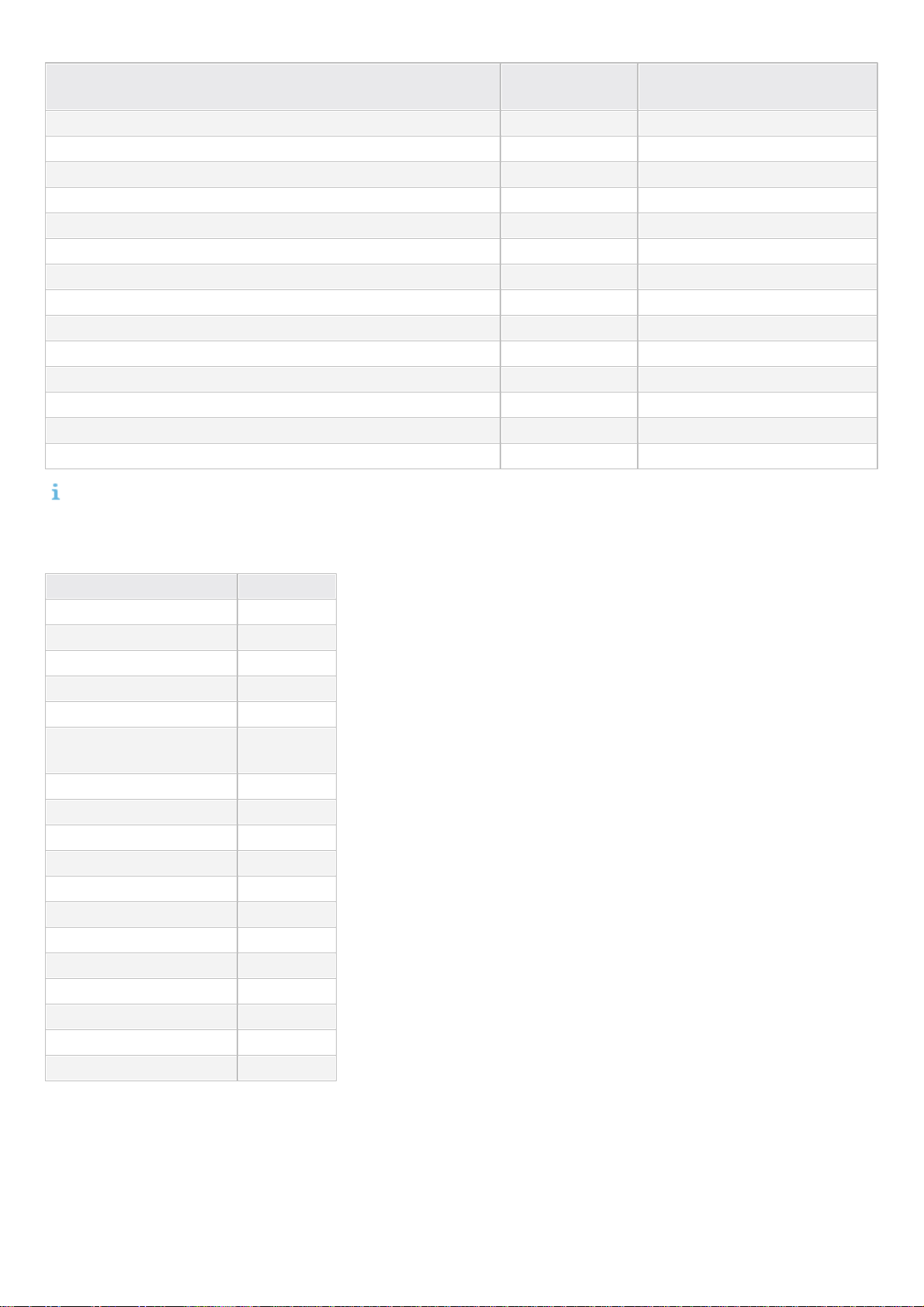
Gérable par le biais d'ESET Remote Administrator 6
Version du
produit
Méthode d'activation
ESET Endpoint Antivirus pour OS X
6.x
Clé de licence
ESET Endpoint Security pour Android
2.x
Clé de licence
ESET File Security pour Windows Server
6.x
Clé de licence
ESET Mail Security pour Microsoft Exchange Server
6.x
Clé de licence
ESET File Security pour Microsoft Windows Server
4.5.x
Nom d'utilisateur/mot de passe
ESET NOD32 Antivirus 4 Business Edition pour Mac OS X
4.x
Nom d'utilisateur/mot de passe
ESET NOD32 Antivirus 4 Business Edition pour Linux Desktop
4.x
Nom d'utilisateur/mot de passe
ESET Mail Security pour Microsoft Exchange Server
4.5.x
Nom d'utilisateur/mot de passe
ESET Mail Security pour IBM Lotus Domino
4.5.x
Nom d'utilisateur/mot de passe
ESET Security pour Microsoft Windows Server Core
4.5.x
Nom d'utilisateur/mot de passe
ESET Security pour Microsoft SharePoint Server
4.5.x
Nom d'utilisateur/mot de passe
ESET Security pour Kerio
4.5.x
Nom d'utilisateur/mot de passe
ESET NOD32 Antivirus Business Edition
4.2.76
Nom d'utilisateur/mot de passe
ESET Smart Security Business Edition
4.2.76
Nom d'utilisateur/mot de passe
REMARQUE : les versions des produits ESET Windows Server antérieures à celles indiquées dans le tableau ci-
Langue
Code
Anglais (États-Unis)
en-US
Arabe (Égypte)
ar-EG
Chinois simplifié
zh-CN
Chinois traditionnel
zh-TW
Croate (Croatie)
hr-HR
Tchèque (République
tchèque)
cs-CZ
Français (France)
fr-FR
Français (Canada)
fr-FC
Allemand (Allemagne)
de-DE
Italien (Italie)
it-IT
Japonais (Japon)
ja-JP
Coréen (Corée)
ko-KR
Polonais (Pologne)
pl-PL
Portugais (Brésil)
pt-BR
Russe (Russie)
ru-RU
Espagnol (Chili)
es-CL
Espagnol (Espagne)
es-ES
Slovaque (Slovaquie)
sk-SK
dessus ne sont pas actuellement gérables à l'aide de ESET Remote Administrator.
Langues prises en charge
16
Page 17
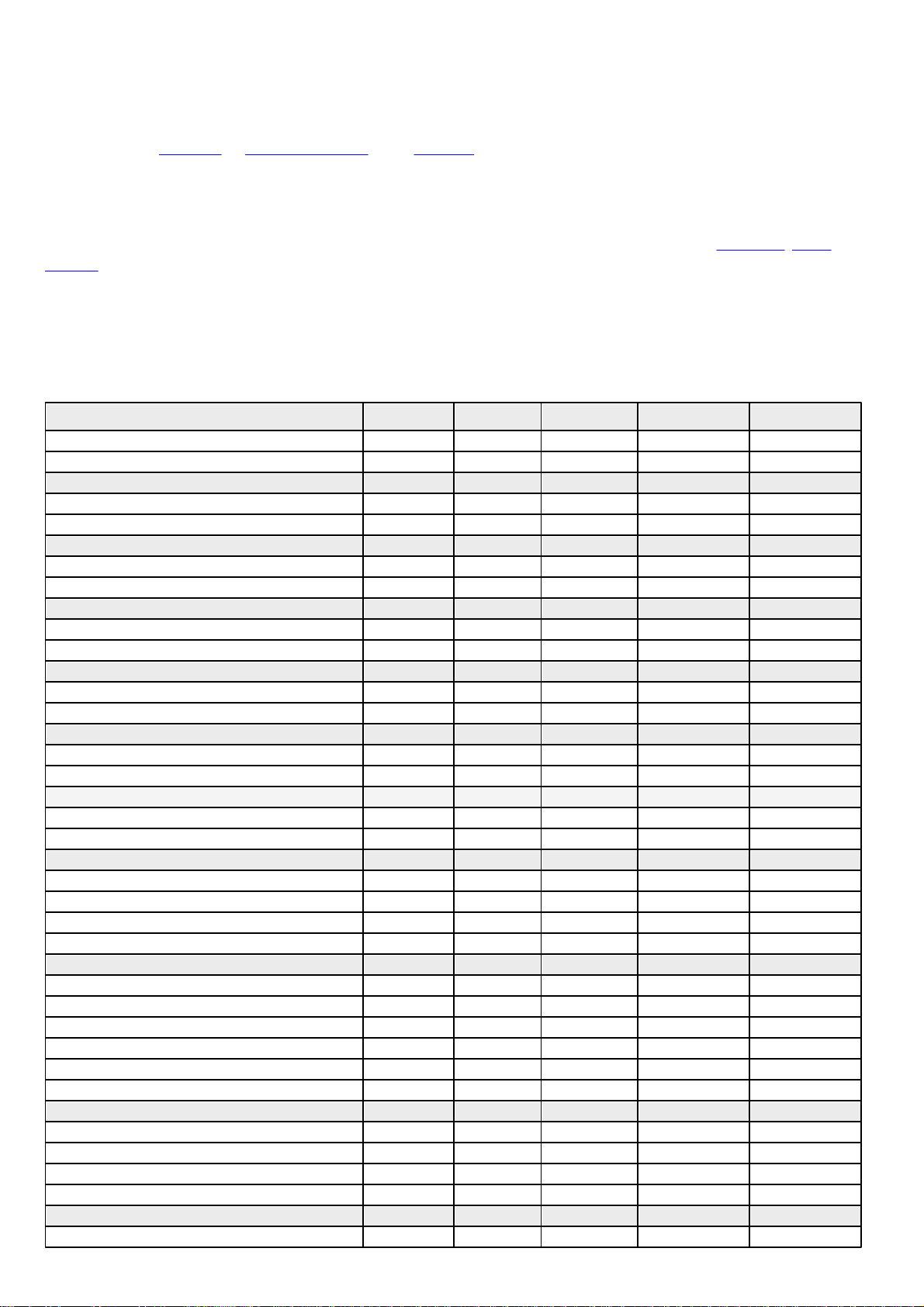
2. Configuration système requise
Système d'exploitation
Serveur
Agent
Proxy
RD Sensor
MDM
Windows XP x86 SP3
X
X
Windows XP x64 SP2
X
X
Windows Vista x86 SP2
X
X
Windows Vista x64 SP2
X
X
Windows 7 x86 SP1
*X*X*
Windows 7 x64 SP1
*X*X*
Windows 8 x86
*X*X*
Windows 8 x64
*X*X*
Windows 8.1 x86
*X*X*
Windows 8.1 x64
*X*X*
Windows 10 x86
*X*
Windows 10 x64
*X*
Windows HomeServer 2003 SP2
X
X
Windows HomeServer 2011 x64
X
X
Windows Server 2003 x86 SP2
XXX
X
Windows Server 2003 x64 SP2
XXX
X
Windows Server 2003 x86 R2 SP2
XXX
X
Windows Server 2003 x64 R2 SP2
XXX
X
Windows Server 2008 x64 R2 SP1
XXXXX
Windows Server 2008 x64 R2 CORE
XXXXX
Windows Server 2008 x86
X
X
Windows Server 2008 x86 SP2
XXXXX
Windows Server 2008 x64
X
X
Windows Server 2008 x64 SP2
XXXXX
Windows Server 2012 x64
XXXXX
Windows Server 2012 x64 CORE
XXXXX
Windows Server 2012 x64 R2
XXXXX
Windows Server 2012 x64 R2 CORE
XXXXX
Microsoft SBS 2003 x86 SP2 **
XXXXX
Pour installer ESET Remote Administrator, vous devez remplir un ensemble de conditions préalables requises en ce
qui concerne le matériel, la base de données et les logiciels.
2.1 Systèmes d'exploitation pris en charge
Les sections suivantes indiquent les versions de système d'exploitation prises en charge sous Windows, Linux et
Mac OS par un composant spécifique d'ESET Remote Administrator.
2.1.1 Windows
Le tableau ci-après répertorie tous les systèmes d'exploitation pris en charge pour chaque composant ESET Remote
Administrator. Il est également possible d'installer ERA Server, ERA Proxy et MDM sur un système d'exploitation
client (*Microsoft Windows 7, 8, 8.1, 10), mais uniquement à des fins d'évaluation.
17
Page 18
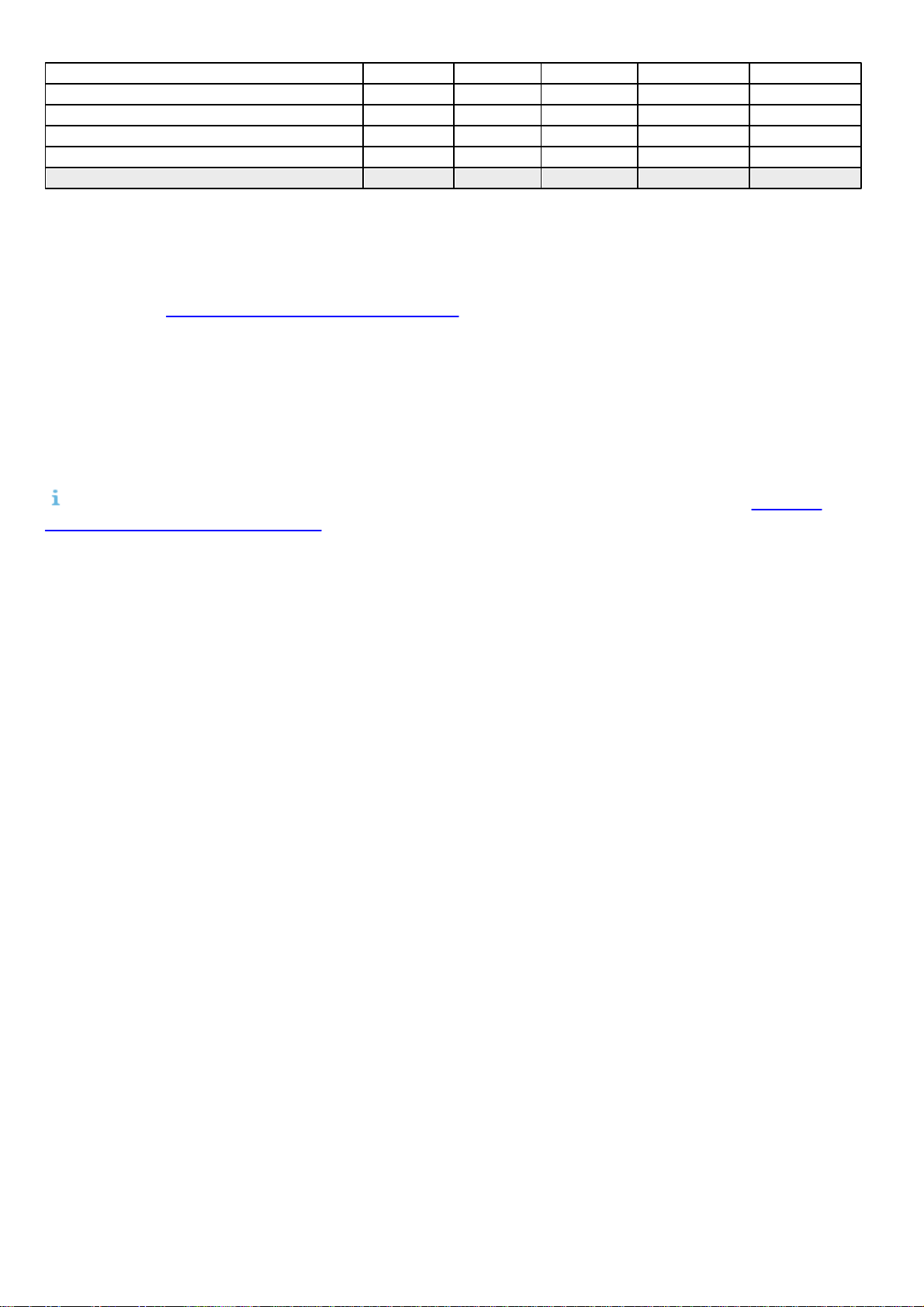
Microsoft SBS 2003 x86 R2 **
XXXXX
Microsoft SBS 2008 x64
X
X
Microsoft SBS 2008 x64 SP2 **
XXXXX
Microsoft SBS 2011 x64 Standard
XXXXX
Microsoft SBS 2011 x64 Essential
XXXXX
* Les composant ERA s'exécutant sur les systèmes d'exploitation clients (à des fins d'évaluation uniquement).
** Microsoft SQL Server Express inclus avec Microsoft Small Business Server (SBS) n'est pas pris en charge par ESET
Remote Administrator. Si vous souhaitez exécuter la base de données ERA sur SBS, vous devez utiliser une version
plus récente de Microsoft SQL Server. Pour obtenir des informations supplémentaires et des instructions, reportezvous à la section Installation sur Windows SBS / Essentials.
Sur les systèmes anciens, tels que Windows Server 2003, il est possible que le chiffrement de protocole ne soit pas
entièrement pris en charge du côté du système d'exploitation. Pour cette raison, TLSv1.0 est utilisé à la place de
TLSv1.2, (TLSv1.0 est considéré comme étant moins sûr que les versions plus récentes). Cette situation peut
également se produire lorsque le système d'exploitation prend en charge TLSv1.2 mais pas le client. Dans ce cas, les
communications sont établies à l'aide de TLS1.0. Afin de renforcer la sécurité de vos communications, il est conseillé
d'utiliser des systèmes d'exploitation plus récents (Windows Server 2008 R2 et versions ultérieures pour les
serveurs, Windows Vista et versions ultérieures pour les clients).
REMARQUE : il est possible d'installer sur un système d'exploitation de bureau et de déployer l'appliance
virtuelle d’ESET Remote Administrator. Vous pouvez ainsi exécuter ESET Remote Administrator sur un système
d'exploitation autre que serveur sans ESXi.
18
Page 19
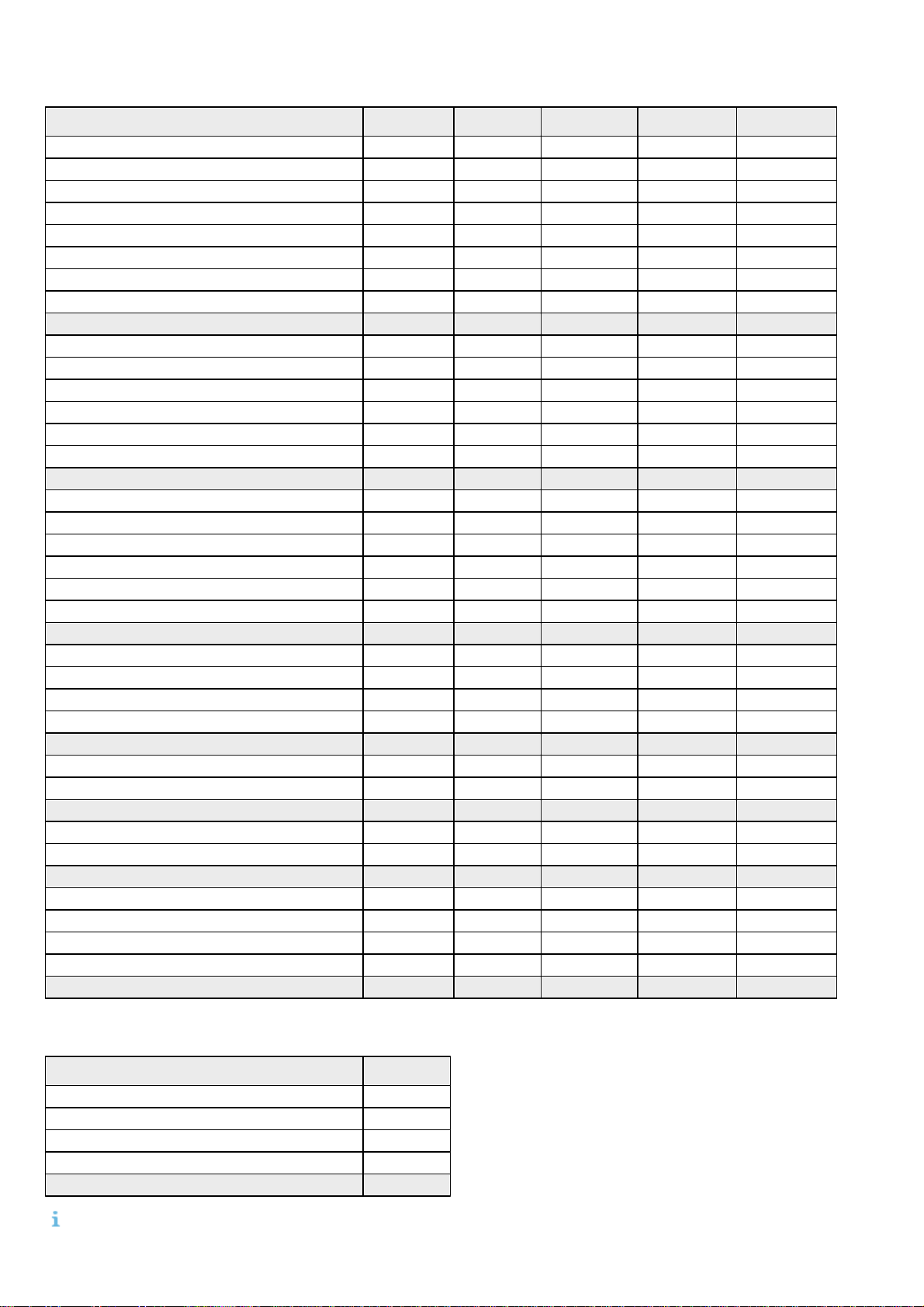
2.1.2 Linux
Système d'exploitation
Serveur
Agent
Proxy
RD Sensor
MDM
Ubuntu 12.04 LTS x86 Desktop
XXXXX
Ubuntu 12.04 LTS x86 Server
XXXXX
Ubuntu 12.04 LTS x64 Desktop
XXXXX
Ubuntu 12.04 LTS x64 Server
XXXXX
Ubuntu 14.04 LTS x86 Desktop
XXXXX
Ubuntu 14.04 LTS x86 Server
XXXXX
Ubuntu 14.04 LTS x64 Desktop
XXXXX
Ubuntu 14.04 LTS x64 Server
XXXXX
RHEL 5 x86
X
RHEL 5 x64
X
RHEL Server 6 x86
XXXXX
RHEL Server 6 x64
XXXXX
RHEL Server 7 x86
XXXXX
RHEL Server 7 x64
XXXXX
CentOS 5 x86
X
CentOS 5 x64
X
CentOS 6 x86
XXXXX
CentOS 6 x64
XXXXX
CentOS 7 x86
XXXXX
CentOS 7 x64
XXXXX
SLED 11 x86
XXXXX
SLED 11 x64
XXXXX
SLES 11 x86
XXXXX
SLES 11 x64
XXXXX
OpenSUSE 13 x86
XXXXX
OpenSUSE 13 x64
XXXXX
Debian 7 x86
XXXXX
Debian 7 x64
XXXXX
Fedora 19 x86
XXXXX
Fedora 19 x64
XXXXX
Fedora 20 x86
XXXXX
Fedora 20 x64
XXXXX
Système d'exploitation
Agent
OS X 10.7 Lion
X
OS X 10.8 Mountain Lion
X
OS X 10.9 Mavericks
X
OS X 10.10 Yosemite
X
2.1.3 OS X
REMARQUE : OS X est pris en charge en tant que client uniquement. Il est impossible d'installer ERA Server sous
OS X.
19
Page 20
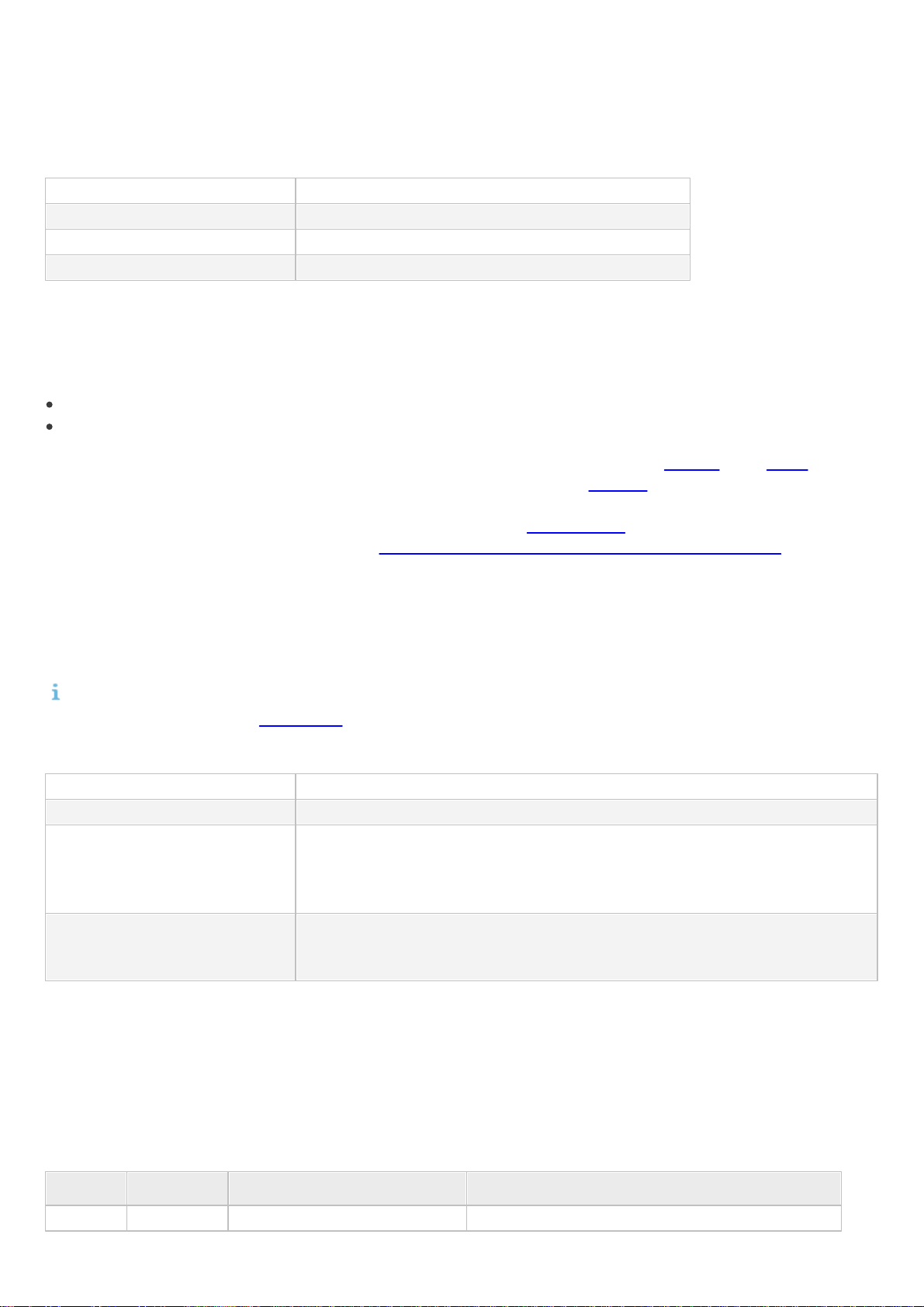
2.2 Matériel
Mémoire
4 Go de mémoire vive (RAM)
Disque dur
20 Go au minimum d'espace libre
Processeur
Double cœur, cadencé à 2,0 GHz ou plus rapide
Connexion réseau
1 Gbit/s
Mémoire
1 Go de mémoire vive (RAM)
Disque dur
10 Go au minimum d'espace libre
Vitesse du processeur
Processeur x86 : 1,0 GHz
Processeur x64 : 1,4 GHz
Remarque : pour des performances optimales, un processeur cadencé à 2,0 GHz
ou plus rapide est recommandé.
Type de processeur
Processeur x86 : processeur compatible Pentium III ou plus rapide
Processeur x64 : AMD Opteron, AMD Athlon 64, Intel Xeon avec prise en charge
d'Intel EM64T, Intel Pentium IV avec prise en charge d'EM64T
Protocole
Port
Utilisation
Descriptions
TCP
2222
Écoute d'ERA Server
Communication entre les ERA Agents et ERA Server
Pour garantir le fonctionnement correct du produit ESET Remote Administrator, votre système doit répondre à la
configuration matérielle suivante :
2.3 Base de données
ESET Remote Administrator prend en charge deux types de serveurs de base de données :
Microsoft SQL Server (y compris les éditions Express et autres qu'Express) 2008, 2008 R2, 2012, 2014
MySQL (version 5.5 et ultérieure)
Vous pouvez spécifier le serveur de base de données à utiliser lors de l'installation du serveur ou du proxy.
Microsoft SQL Server 2008 R2 Express est installé par défaut et fait partie du package d'installation. Notez que
Microsoft SQL Server 2008 R2 Express présente une limite de taille de base de données de 10 Go et ne peut pas être
installé sur un contrôleur de domaine. Si vous utilisez par exemple Microsoft SBS, il est recommandé d'installer ESET
Remote Administrator sur un autre serveur ou de ne pas sélectionner le composant SQL Server Express pendant
l'installation (vous devez alors utiliser votre serveur SQL ou MySQL Server existant pour exécuter la base de
données ERA).
Si vous décidez d'utiliser Microsoft SQL Server, la version la plus ancienne prise en charge est Microsoft SQL Server
2008. Vous pouvez utiliser une version de Microsoft SQL Server s'exécutant dans votre environnement, à condition
qu'elle réponde à la configuration minimale requise.
REMARQUE : Comme ERA Server et ERA Proxy ne comportent pas d'outil de sauvegarde intégré, il est vivement
recommandé d'effectuer une sauvegarde du serveur de base de données pour éviter toute perte de données.
Configuration matérielle requise pour le serveur de base de données :
2.4 Ports utilisés
Les diagrammes ci-dessous répertorient tous les ports de communication utilisés lorsqu'ESET Remote Administrator
et ses composants sont installés dans votre infrastructure. Les autres communications ont lieu via les processus du
système d'exploitation natif (NetBIOS sur TCP/IP, par exemple).
ERA Server :
20
Page 21
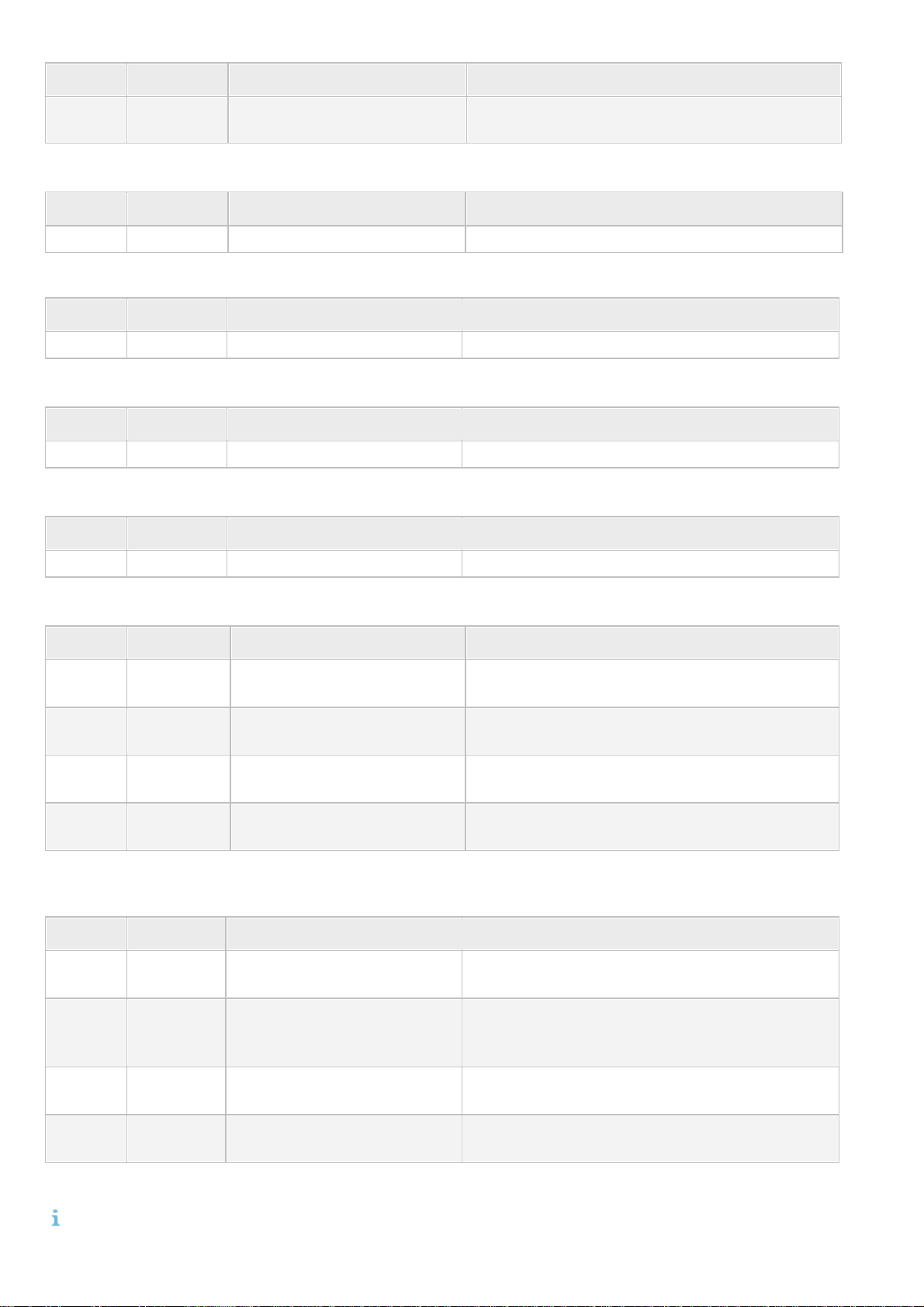
Protocole
Port
Utilisation
Descriptions
TCP
2223
Écoute d'ERA Server
Communication entre ERA Web Console et ERA
Server utilisée pour l'installation assistée.
Serveur Web ERA Web Console :
Protocole
Port
Utilisation
Descriptions
TCP
443
Ecoute
Appel à la console Web HTTP SSL
Protocole
Port
Utilisation
Descriptions
TCP
2222
Ecoute
Communication entre les ERA Agents et ERA Proxy
Protocole
Port
Utilisation
Descriptions
TCP
3128
Ecoute
Proxy HTTP (mise à jour de la mise en cache)
Protocole
Port
Utilisation
Descriptions
UDP
1237
Ecoute
Appel de mise en éveil
Protocole
Port
Utilisation
Descriptions
TCP
9977
Communication interne entre le Connecteur de
périphérique mobile et ERA Agent
TCP
9978
Communication interne entre le Connecteur de
périphérique mobile et ERA Agent
TCP
9980
Inscription de périphérique
mobile
Port d’inscription
TCP
9981
Communication avec ERA
Le Connecteur de périphérique mobile se
connecte à ERA Server.
Protocole
Port
Utilisation
Descriptions
TCP
139
Port cible du point de vue d'ERA
Server
Utilisation du partage ADMIN$
TCP
445
Port cible du point de vue d'ERA
Server
Accès direct aux ressources partagées à l'aide de
TCP/IP lors de l'installation à distance (une autre
solution que TCP 139)
UDP
137
Port cible du point de vue d'ERA
Server
Résolution des noms lors de l'installation à distance
UDP
138
Port cible du point de vue d'ERA
Server
Navigation lors de l'installation à distance
ERA Proxy :
Proxy HTTP :
ERA Agent :
Connecteur de périphérique mobile :
ERA Agent - utilisé pour le déploiement à distance d'ERA Agent sur un ordinateur cible doté d'un système
d'exploitation Windows :
Les ports 2222 et 2223 prédéfinis peuvent être modifiés s'ils sont déjà utilisés par d'autres applications.
REMARQUE : pour qu'ESET Remote Administrator fonctionne correctement, aucun des ports ci-dessus ne doit être
utilisé par d'autres applications.
21
Page 22
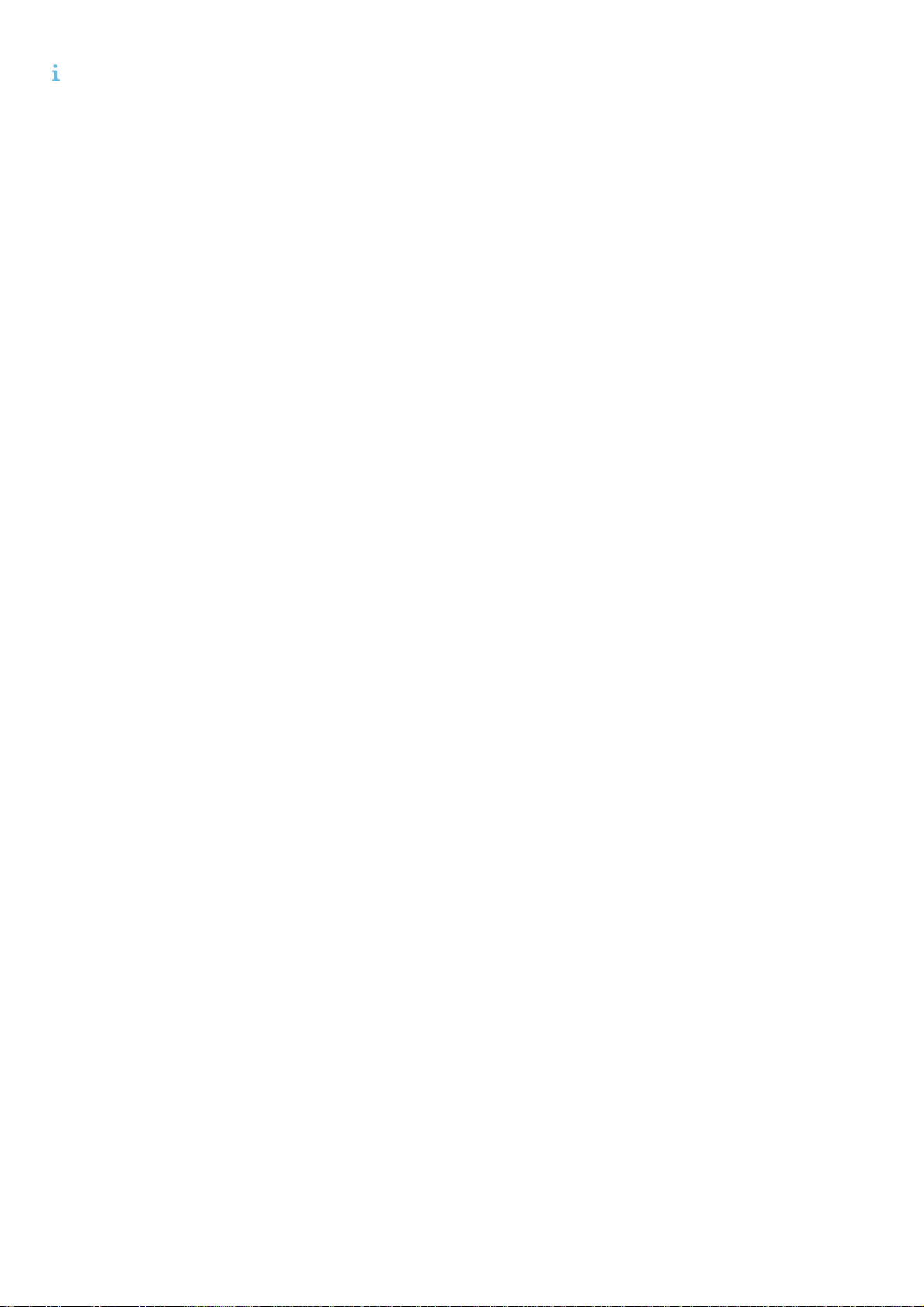
REMARQUE : veillez à configurer les pare-feu au sein de votre réseau pour permettre les communications via les
ports répertoriés ci-dessus.
22
Page 23
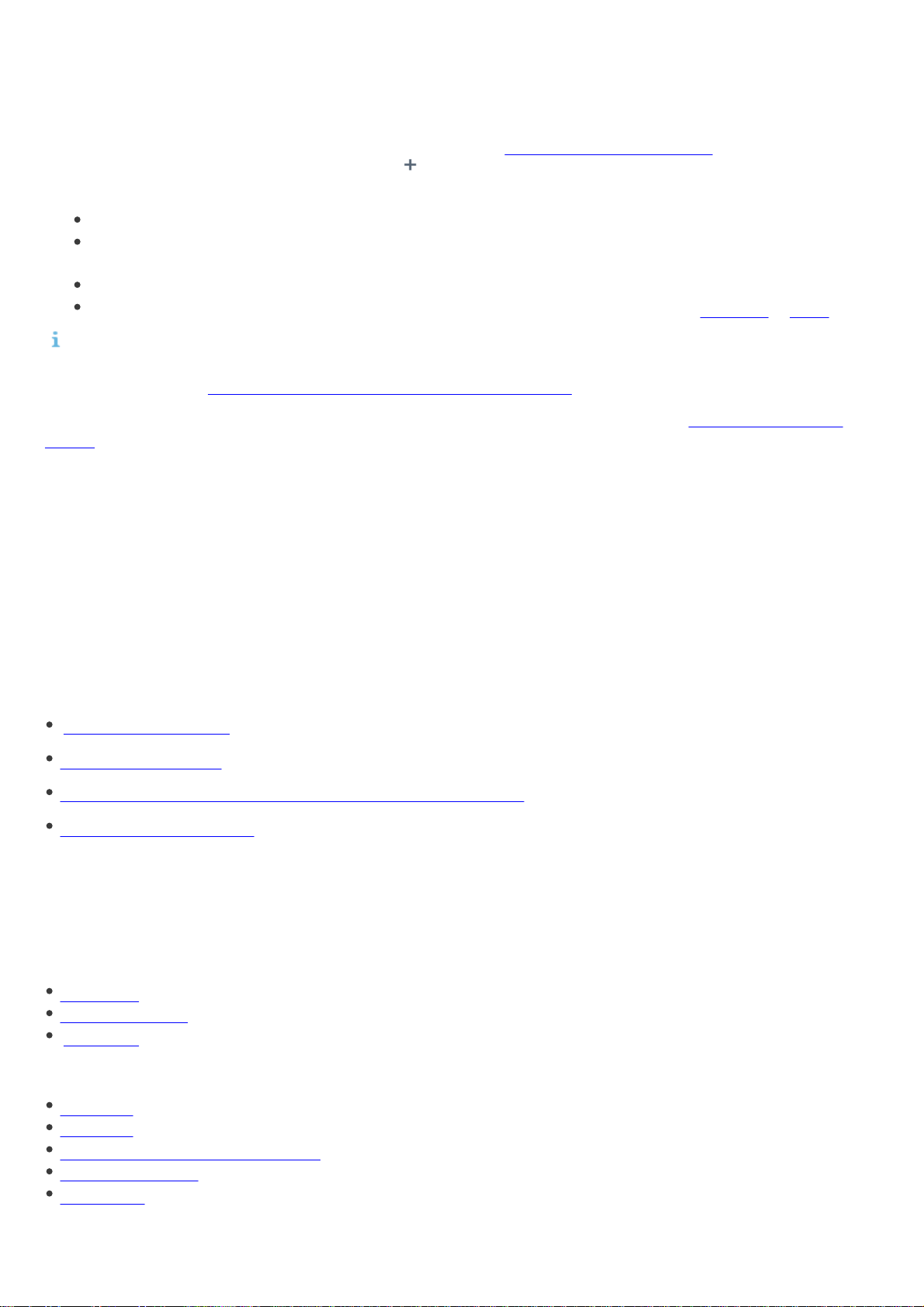
3. Processus d'installation
Les programmes d'installation ESET Remote Administrator sont disponibles en différents formats pour les
différentes méthodes d'installation. Ils sont disponibles dans la section des téléchargements du site Web ESET,
sous Remote Administrator 6 (cliquez sur le signe pour développer la catégorie). Vous pouvez télécharger les
éléments suivants :
Package de programmes d'installation ERA tout en un compressé
Image ISO contenant tous les programmes d'installation d'ESET Remote Administrator (excepté l'appliance
virtuelle ERA)
Appliances virtuelles (fichiers OVA)
Programmes individuels d'installation de chaque composant - pour les plates-formes Windows et Linux
REMARQUE : le déploiement de l'appliance virtuelle ERA est conseillée aux utilisateurs souhaitant exécuter ESET
Remote Administrator dans un environnement virtualisé ou désireux d'opter pour une installation sans souci.
Reportez-vous à notre Guide de déploiement de l'appliance virtuelle ERA pour des instructions détaillées.
Pour obtenir des instructions sur la mise à niveau de votre installation ERA existante, voir Procédures de mise à
niveau.
3.1 Installation sous Windows
L'installation d'ESET Remote Administrator peut être effectuée de plusieurs manières différentes. Choisissez le
type d'installation qui répond à vos besoins et votre environnement. La méthode la plus simple consiste à utiliser le
programme d'installation tout en un ESET Remote Administrator (ERA). Cette méthode permet d'installer ESET
Remote Administrator et ses composants sur un seul ordinateur.
L'installation de composants permet d'installer différents composants d'ESET Remote Administrator sur des
ordinateurs différents. Vous disposez ainsi de plus de liberté pour personnaliser votre installation. Vous pouvez
installer chaque composant sur un ordinateur souhaité, à condition qu'il réponde à la configuration système
requise.
Installation du package (Installation du package tout en un)
Installation par étapes
Installation sur Windows Small Business Server (SBS) / Essentials
Installation de composants
De nombreux scénarios d'installation nécessitent d'installer différents composants ESET Remote Administrator sur
des ordinateurs différents pour tenir compte des architectures réseau, pour satisfaire aux exigences de
performance ou pour d'autres raisons. Les packages d'installation suivants sont disponibles pour les composants
ESET Remote Administrator distincts :
Composants principaux
ERA Server
ERA Web Console
ERA Agent (doit être installé sur les ordinateurs clients ; ce composant est facultatif sur ERA Server)
Composants facultatifs
ERA Proxy
RD Sensor
Connecteur de périphérique mobile
Proxy HTTP Apache
Outil Miroir
23
Page 24
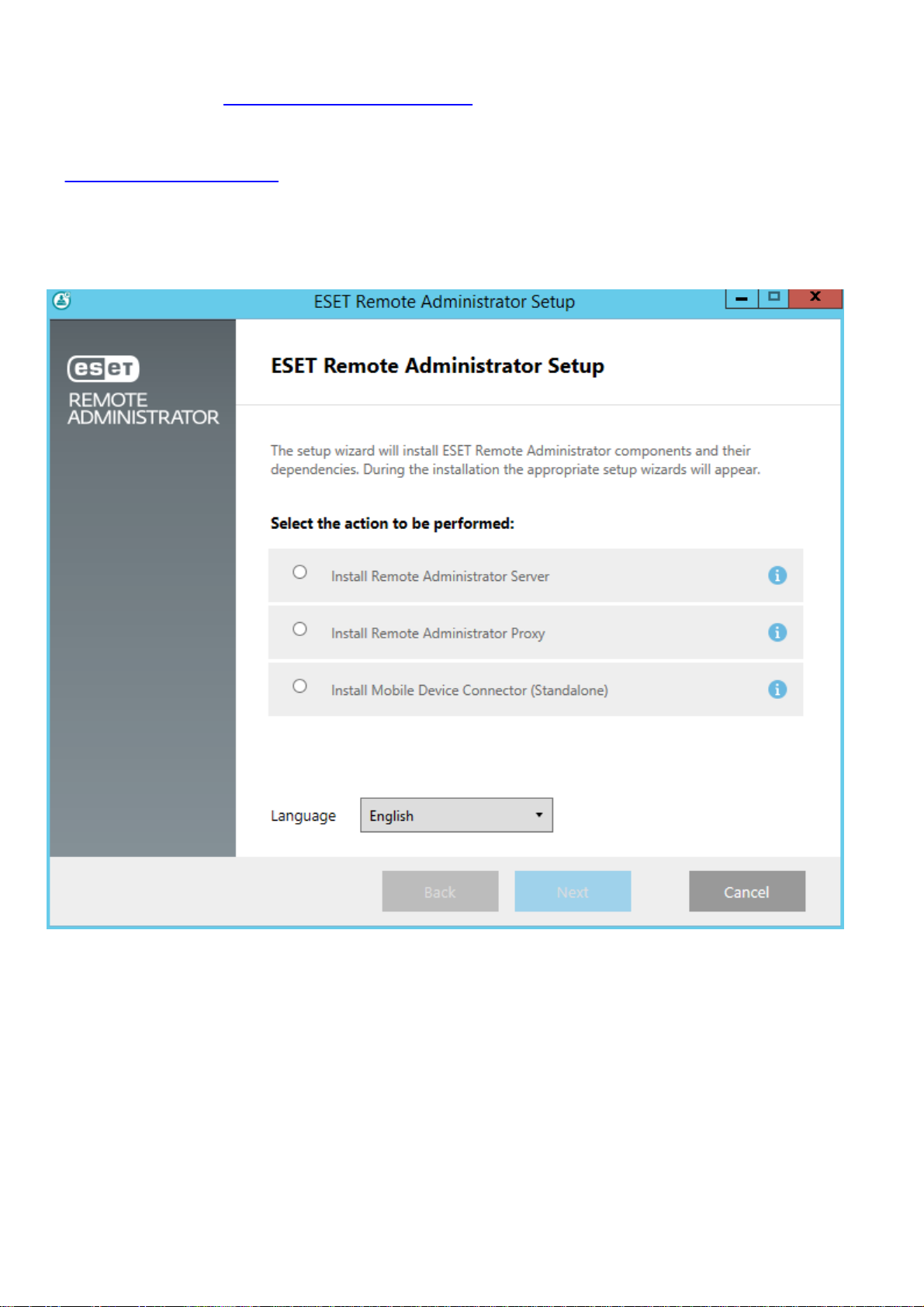
Pour obtenir des instructions afin d'effectuer une mise à niveau d'ESET Remote Administrator vers la dernière
version (6.x), consultez l'article de la base de connaissances.
3.1.1 Installation pas à pas sous Windows
Le programme d'installation ERA (tout en un) est uniquement disponible pour les systèmes d'exploitation
Windows. Il vous permet d'installer tous les composants ERA à l'aide de l'assistant d'installation ERA. Lorsque vous
exécutez le package d'installation, trois options vous sont proposées.
1. Sélectionnez Remote Administrator Server et cliquez sur Suivant. Vous pouvez également sélectionner la langue
dans le menu déroulant avant de continuer.
2. Après acceptation des termes du CLUF, cliquez sur Suivant. Il est recommandé d'installer les composants
sélectionnés par défaut.
24
Page 25
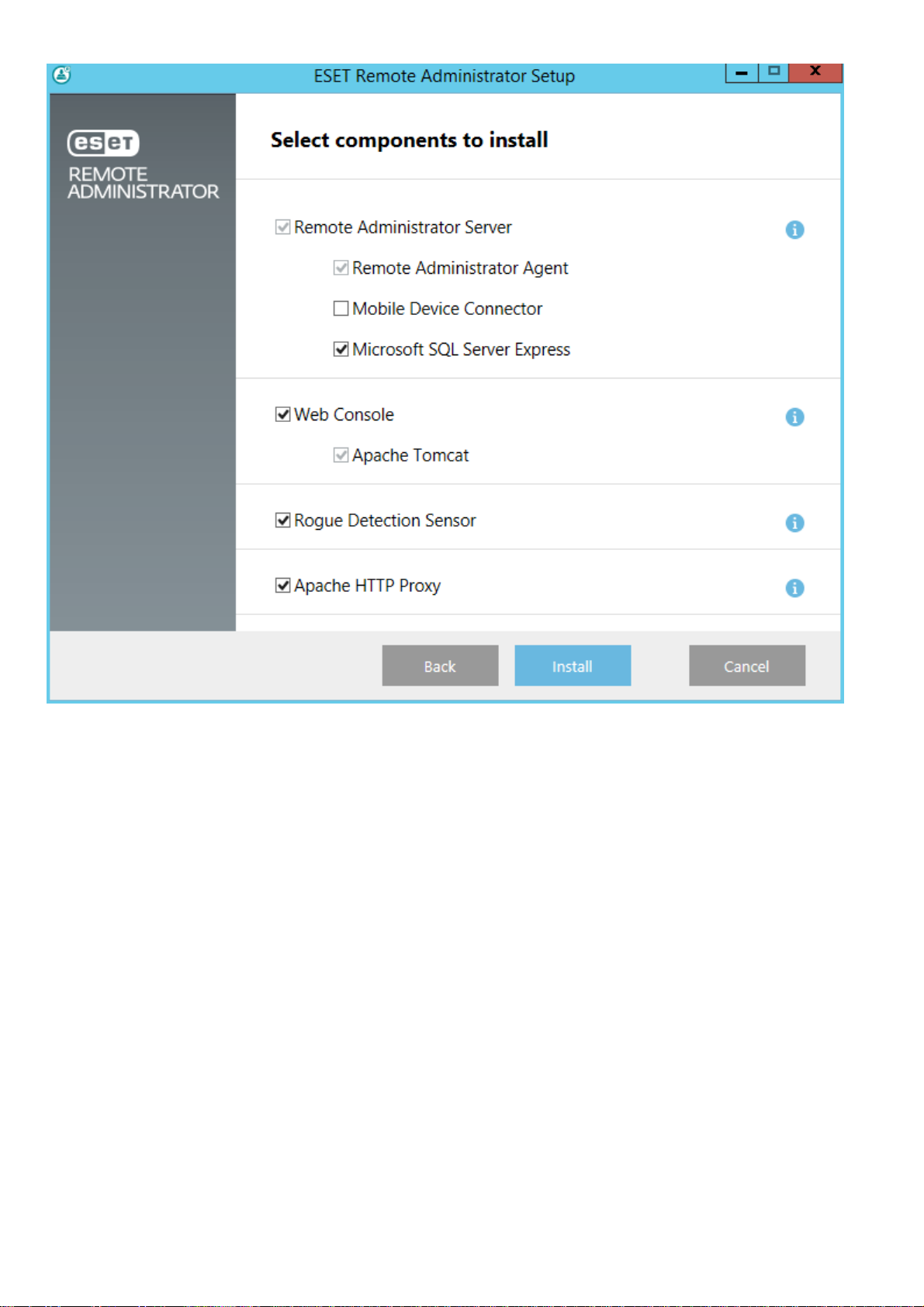
25
Page 26
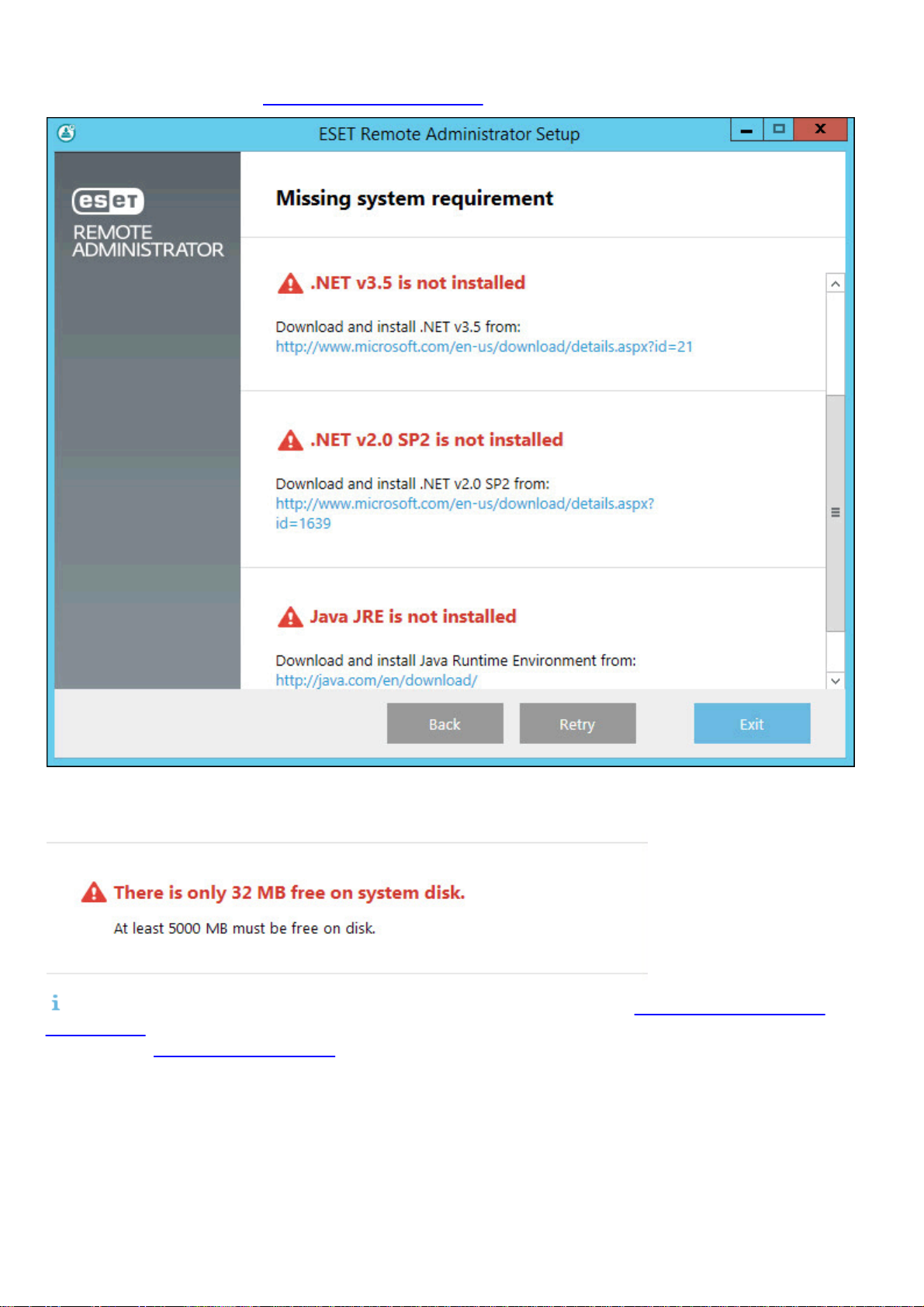
3. Si des erreurs sont détectées lors de la vérification des conditions préalables requises, corrigez-les. Vérifiez que
le système répond à toutes conditions préalables requises.
La notification suivante peut s'afficher si votre système ne dispose pas de l'espace disque requis par l'installation
d'ERA :
REMARQUE : si vous choisissez d'installer Microsoft SQL Server Express lors de l'installation d'ESET Remote
Administrator, vous ne serez pas en mesure de l'installer sur un contrôleur de domaine. Cela risque de se produire
si vous utilisez Windows SBS / Essentials. Si vous utilisez SBS / Essentials, il est recommandé d'installer ESET Remote
Administrator sur un autre serveur ou de ne pas sélectionner le composant SQL Server Express lors de l'installation
(vous devez dans ce cas utiliser un serveur SQL Server ou MySQL existant pour exécuter la base de données ERA).
26
Page 27
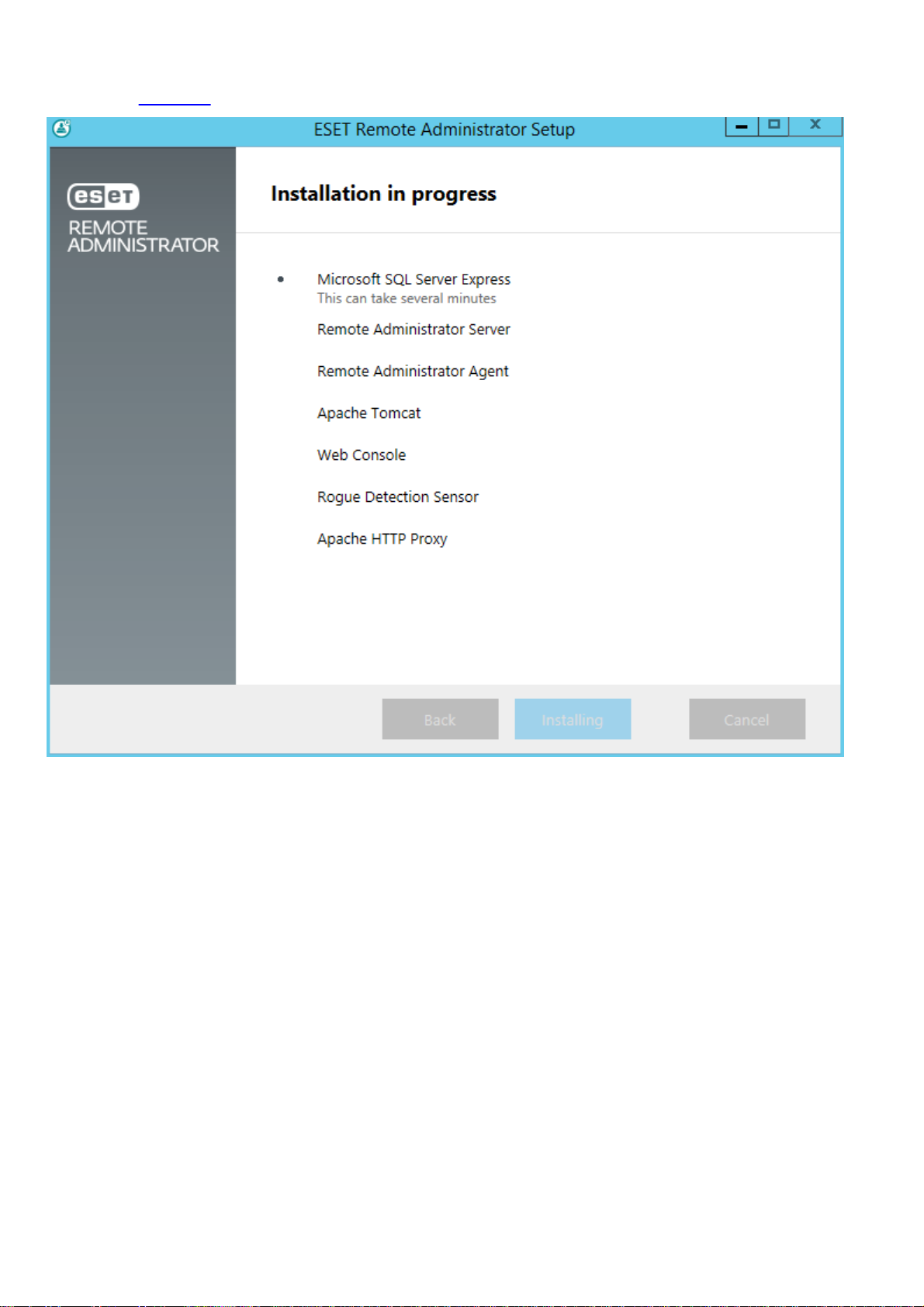
4. Lorsque la vérification des conditions préalables requises est terminée et que votre environnement répond à
toutes les exigences, l'installation démarre.
27
Page 28
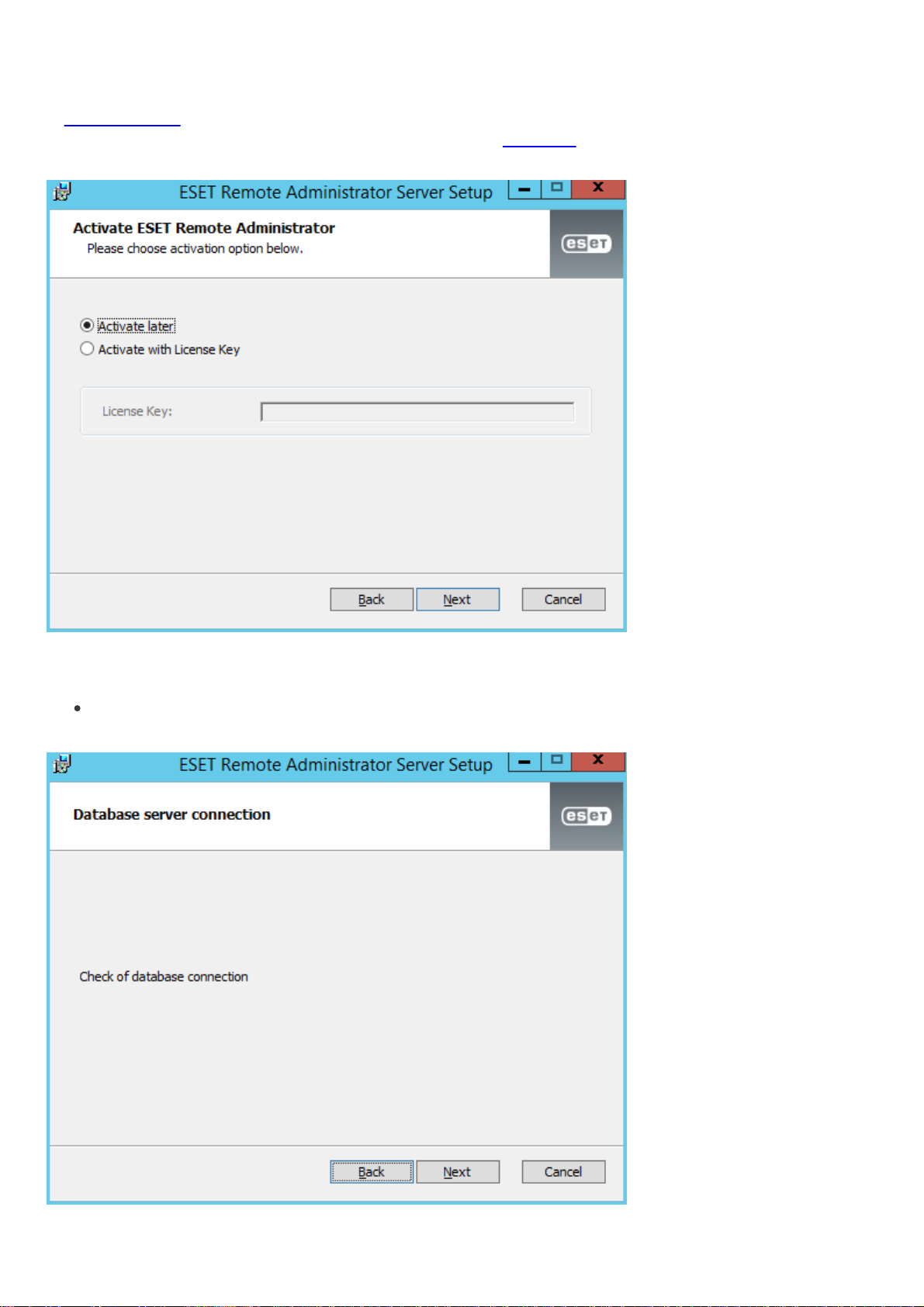
5. Saisissez une clé de licence valide, que vous devez avoir reçue lors de l'achat de votre solution de sécurité ESET.
Si vous utilisez des informations d'identification de licence héritée (nom d'utilisateur et mot de passe),
convertissez-les en clé de licence. Vous pouvez également sélectionner Activer ultérieurement. Si vous
choisissez Activer ultérieurement, reportez-vous au chapitre Activation pour obtenir des instructions
supplémentaires.
6. Si vous avez choisi d'installer Microsoft SQL Server Express (à l'étape 2), une vérification de la connexion de la
base de données est effectuée. Vous pouvez passer à l'étape 10.
Si vous disposez d'un serveur de base de données existant, vous êtes invité à saisir les informations de
connexion à la base de données à l'étape suivante.
28
Page 29
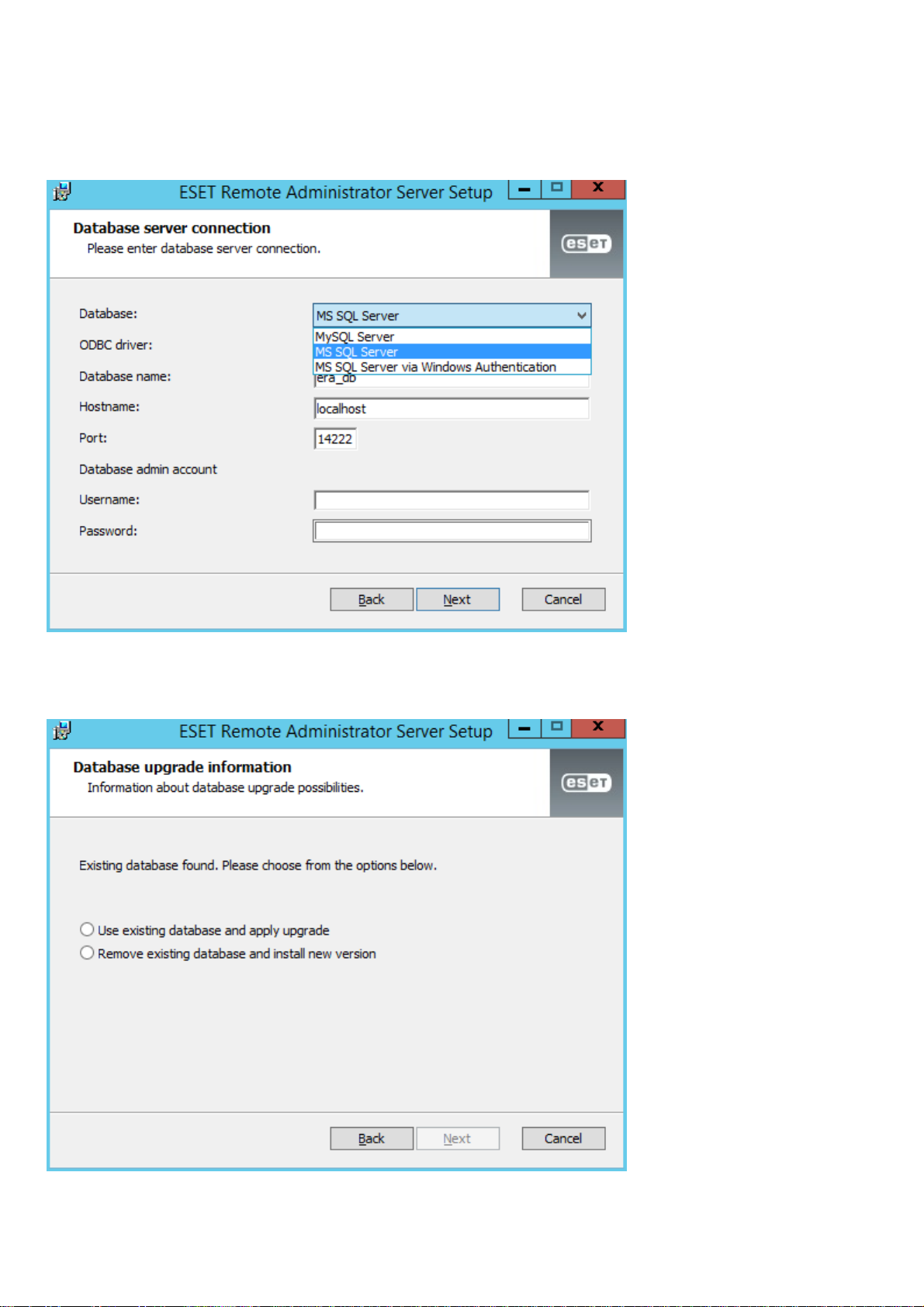
7. Si vous utilisez un serveur SQL Server ou MySQL existant, configurez les paramètres de connexion en
conséquence. Saisissez le nom de la base de données, le nom d’hôte et le numéro de port (vous pouvez trouver
ces informations dans le Gestionnaire de configuration Microsoft SQL Server) et les détails du compte de
l’administrateur de base de données (nom d'utilisateur et mot de passe) dans les champs appropriés, puis cliquez
sur Suivant. La connexion à la base de données est vérifiée.
8. La présence d'une base de données ERA existante (provenant d'une installation ERA précédente) sur votre
serveur de base de données est détectée. Vous pouvez sélectionner Utiliser la base de données existante et
appliquer une mise à niveau ou Supprimer la base de données existante et installer une nouvelle version.
29
Page 30
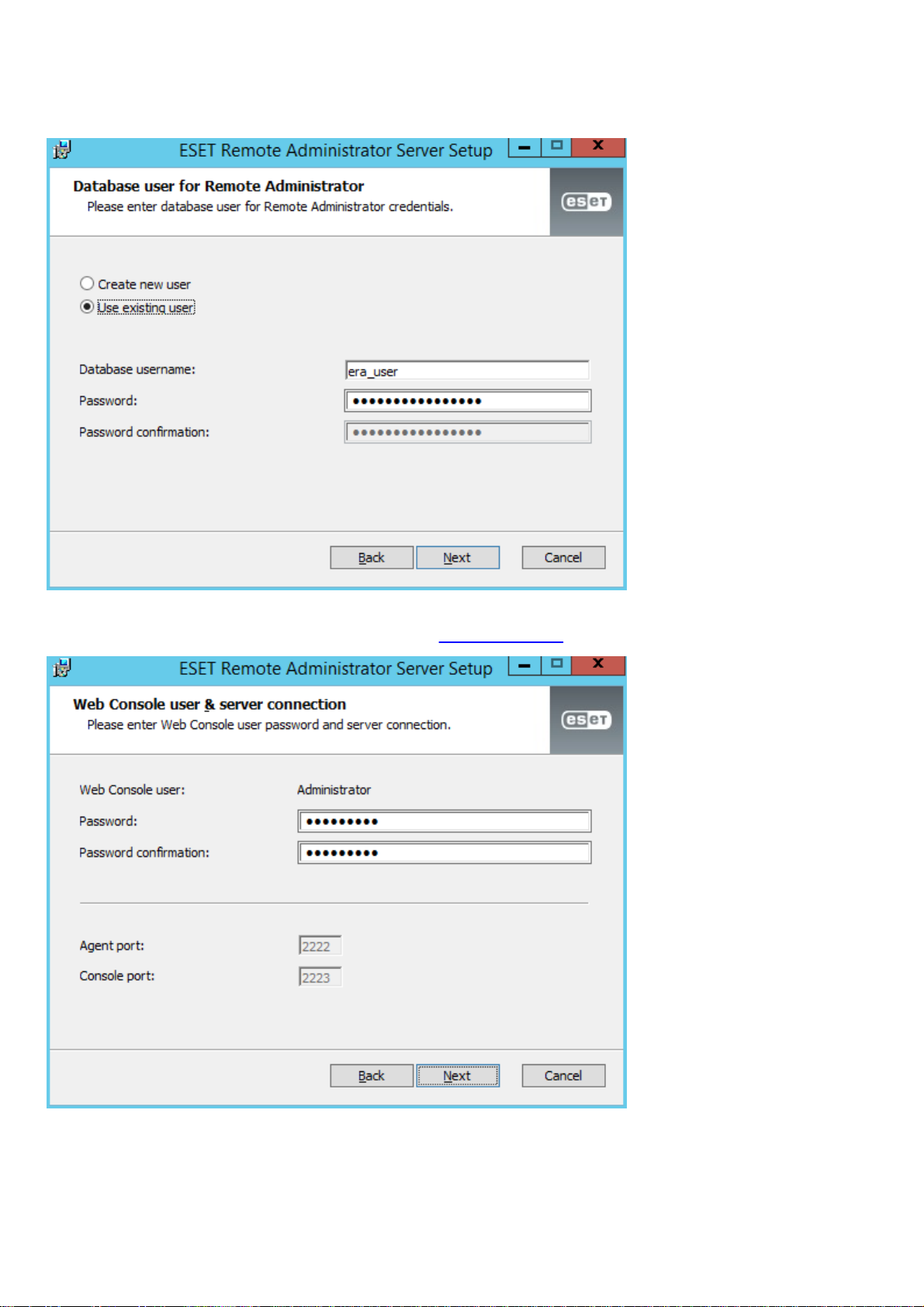
9. Indiquez si vous souhaitez utiliser l'utilisateur de base de données existant ou en créer un nouveau. Si vous avez
sélectionné Utiliser l’utilisateur existant, entrez le nom d’utilisateur de base de données et le mot de passe. Si
un message d’erreur s'affiche, choisissez de créer un nouvel utilisateur.
10. Vous êtes invité à saisir un mot de passe pour le compte Administrateur de la console Web. Ce mot de passe est
important, car il vous permet de vous connecter à la console Web ERA.
30
Page 31

11. Créez une autorité de certification pour ESET Remote Administrator, puis cliquez sur Suivant. Vous pouvez
éventuellement indiquer des informations supplémentaires sur le certificat (ces informations ne sont pas
obligatoires). Vous pouvez laisser le champ Mot de passe de l'autorité vide. Si vous saisissez un mot de passe,
veillez à le mémoriser.
12. Après avoir cliqué sur Suivant, la progression de l'installation s'affiche.
31
Page 32

32
Page 33

13. Lorsque vous avez terminé, le message « L'installation d'ESET Remote Administrator Server a réussi » s'affiche
avec l'adresse URL de la console Web ERA. Cliquez sur l'adresse URL pour ouvrir la console Web ou sur Terminer.
33
Page 34

3.1.1.1 Désinstaller des composants
Pour désinstaller des composants ERA, exécutez le programme d'installation tout en un ERA que vous avez utilisé
durant l'installation d'ERA et sélectionnez Désinstaller les composants Remote Administrator. Vous pouvez
également sélectionner la langue dans le menu déroulant avant de continuer.
Après acceptation des termes du CLUF, cliquez sur Suivant. Sélectionnez le ou les composants que vous souhaitez
désinstaller, puis cliquez sur Désinstaller.
34
Page 35

REMARQUE : il est recommandé de redémarrer le serveur après la désinstallation de composants.
3.1.2 Installation sur Windows SBS / Essentials
Veillez à ce que toutes les conditions requises soient réunies, en particulier que le système d'exploitation soit pris
en charge.
REMARQUE :: certaines anciennes versions de Microsoft SBS comprennent des versions de Microsoft SQL Server
Express qui ne sont pas prises en charge par ESET Remote Administrator :
Microsoft SBS 2003 x86 SP2
Microsoft SBS 2003 x86 R2
Microsoft SBS 2008 x64 SP2
Si vous possédez l'une des versions de Windows Small Business Server répertoriées ci-dessus et si vous souhaitez
installer la base de données ERA sur Microsoft SBS, vous devez utiliser une version plus récente de Microsoft SQL
Server Express.
o Si Microsoft SQL Express n'est pas installé sur SBS, suivez la procédure décrite ci-après.
o Si Microsoft SQL Express est installé sur SBS mais que vous n'utilisez pas le programme, désinstallez-le, puis
suivez la procédure décrite ci-après.
o Si vous utilisez la version de Microsoft SQL Server Express fournie avec SBS, migrez votre base de données vers
une version de SQL Express compatible avec ERA Server. Pour ce faire, sauvegardez vos bases de données,
désinstallez Microsoft SQL Server Express et suivez la procédure décrite ci-après pour installer une version
compatible de Microsoft SQL Server Express et restaurer les bases de données, si nécessaire.
35
Page 36

1. Téléchargez le package d'installation d'ERA sous une forme compressée à partir de la section des
téléchargements du site Web ESET, sous Remote Administrator 6 (cliquez sur le signe + pour développer la
catégorie).
2. Décompressez le fichier d'installation que vous avez téléchargé à l'étape 1, ouvrez le dossier des programmes
d'installation, puis double-cliquez sur SQLEXPR_x64_ENU.
Le Centre d'installation est lancé. Cliquez sur Nouvelle installation ou ajout de fonctionnalités à une installation
existante pour démarrer l'Assistant Installation.
REMARQUE : à l'étape 8 du processus d'installation, définissez le mode d'authentification sur Mode mixte
(authentification SQL Server et authentification Windows).
REMARQUE : pour installer ERA Server sur SBS, vous devez autoriser les connexions TCP/IP à SQL Server.
36
Page 37

3. Installez ESET Remote Administrator en exécutant le fichier Setup.exe.
4. Sélectionnez les composants à installer, veillez à désélectionner Microsoft SQL Server Express, puis cliquez sur
Installer.
37
Page 38

3.1.3 Installation du package
Installation de Remote Administrator Server
Suivez les instructions ci-après ou regardez la vidéo d'instructions de la base de connaissance. Vous pouvez
également consulter l'article de la base de connaissances pour obtenir des instructions détaillées et illustrées afin
d'effectuer l'installation à l'aide du programme d'installation tout en un.
1. Double-cliquez sur le package d'installation pour commencer l'installation. Sélectionnez Remote Administrator
Server.
REMARQUE : si vous souhaitez installer ERA dans un environnement de cluster de basculement, une installation
de composant est nécessaire.
2. Sélectionnez les composants à installer. Si vous ne disposez pas d'un serveur de base de données, vous pouvez
installer Microsoft SQL Server 2008 R2 Express, compris dans le package d'installation. Notez que Microsoft SQL
Server 2008 R2 Express présente une limite de taille de base de données de 10 Go. Vous pouvez également
installer ERA Web Console, le Connecteur de périphérique mobile, le proxy HTTP Apache et Rogue Detection
Sensor à l'aide de la méthode d'installation du package.
3. Saisissez une clé de licence valide ou sélectionnez Activer ultérieurement.
4. Si vous utilisez une base de données SQL Express, la connexion à celle-ci est vérifiée. Vous êtes également invité
à saisir un mot de passe pour ERA Web Console (étape 8) et votre mot de passe de certificat (étape 10).
5. En cas d'utilisation d'un autre système de base de données : sélectionnez Compte d’utilisateur du service. Ce
compte est utilisé pour exécuter le service ESET Remote Administrator Server. Les options disponibles sont les
suivantes :
a. Compte de service réseau
b. Compte personnalisé/Utilisateur spécifique : DOMAINE/NOMUTILISATEUR
6. Connectez-vous à une base de données. Toutes les données, du mot de passe de la console Web aux journaux
des ordinateurs clients, y sont stockées.
a. Base de données : MySQL Server/MS SQL Server/MS SQL Server via l'authentification Windows
b. Pilote ODBC : pilote MySQL ODBC 5.1/pilote Unicode MySQL ODBC 5.2/pilote unicode MySQL ODBC 5.3/
SQL Server/client natif SQL Server 10.0/pilote ODBC 11 pour SQL Server
c. Nom de la base de données : vous pouvez conserver le nom prédéfini ou le modifier en cas de besoin
d. Nom de l’hôte : nom d'hôte ou adresse IP du serveur de base de données
e. Port utilisé pour la connexion au serveur
f. Nom d'utilisateur/Mot de passe du compte d'administrateur de base de données
Cette étape vérifie la connexion à la base de données. Si la connexion est correcte, vous pouvez passer à l'étape
suivante.
7. Sélectionnez un utilisateur ESET Remote Administrator ayant accès à la base de données. Vous pouvez utiliser un
utilisateur existant ou en créer un.
8. Saisissez un mot de passe pour l'accès à console Web.
9. ESET Remote Administrator utilise des certificats pour les communications client-serveur. Vous pouvez
sélectionner vos propres certificats. Le serveur peut également en créer.
10. Définissez un mot de passe pour l'autorité de certification. Veillez à le mémoriser. Pour créer une autorité de
certification pour ESET Remote Administrator, cliquez sur Suivant. Un serveur de certificat est créé. Définissez un
nom d'hôte de serveur et un mot de passe pour celui-ci.
11.Définissez un mot de passe pour le certificat homologue. Vous pouvez éventuellement indiquer des
informations supplémentaires sur le certificat (ces informations ne sont pas obligatoires). Vous pouvez laisser le
champ Mot de passe de l'autorité vide. Si vous saisissez un mot de passe, veillez à le mémoriser.
38
Page 39

12.La configuration peut effectuer une tâche Synchronisation des groupes statiques initiale. Sélectionnez la
méthode (Ne pas synchroniser, Synchroniser avec Réseau Windows ou Synchroniser avec Active Directory), puis
cliquez sur Suivant.
13. Cliquez sur Suivant pour procéder à l'installation dans le dossier par défaut ou sélectionnez Modifier... le dossier
de destination.
14. Cliquez sur Installer pour installer ERA Server.
15. Lorsque l'installation est terminée, cliquez sur le lien affiché dans l'assistant de configuration pour ouvrir la
console Web (il est recommandé de mettre en signet cette URL), puis cliquez sur Terminer.
REMARQUE : si l'installation se termine avec l'erreur 2068052081, consultez le FAQ pour trouver des solutions.
Installation de Remote Administrator Proxy
1. Démarrez le package d'installation. Sélectionnez Remote Administrator Proxy.
2. Sélectionnez les composants à installer. Si vous ne disposez pas d'un serveur de base de données, vous pouvez
installer Microsoft SQL Server 2008 R2 Express, compris dans le package d'installation. Notez que Microsoft SQL
Server 2008 R2 Express présente une limite de taille de base de données de 10 Go. Vous pouvez également
installer RD Sensor à partir du package d'installation.
3. Connectez-vous à une base de données :
a. Base de données : MySQL Server/MS SQL Server/MS SQL Server via l'authentification Windows
b. Pilote ODBC : pilote MySQL ODBC 5.1/pilote Unicode MySQL ODBC 5.2/pilote unicode MySQL ODBC 5.3/
SQL Server/client natif SQL Server 10.0/pilote ODBC 11 pour SQL Server
c. Nom de l’hôte : nom d'hôte ou adresse IP du serveur de base de données
d. Port utilisé pour la connexion au serveur
e. Nom d'utilisateur/Mot de passe du compte d'administrateur de base de données
Cette étape vérifie la connexion à la base de données. Si la connexion est correcte, vous pouvez passer à l'étape
suivante.
4. Sélectionnez un port de communication proxy. Par défaut, le port 2222 est utilisé.
5. Configurez la connexion du proxy à ESET Remote Administrator. Saisissez un hôte de serveur (nom d'hôte/
adresse IP du serveur) et un port de serveur (2222).
6. Sélectionnez un certificat homologue et un mot de passe pour ce certificat. Vous pouvez éventuellement ajouter
une autorité de certification. Elle n'est nécessaire que pour les certificats non signés.
7. Sélectionnez éventuellement un dossier d'installation du Proxy, puis cliquez sur Installer.
8. ERA Agent est installé en plus du proxy.
39
Page 40

3.1.4 Installation de composants sur Windows
Langue
Code
Anglais (États-Unis)
en-US
Arabe (Égypte)
ar-EG
Chinois simplifié
zh-CN
Chinois traditionnel
zh-TW
De nombreux scénarios d'installation nécessitent d'installer différents composants ESET Remote Administrator sur
des ordinateurs différents pour tenir compte des architectures réseau, pour satisfaire aux exigences de
performance ou pour d'autres raisons. Les packages d'installation suivants sont disponibles pour les composants
ESET Remote Administrator distincts :
Composants principaux
ERA Server
ERA Web Console
ERA Agent (doit être installé sur les ordinateurs clients ; ce composant est facultatif sur ERA Server)
Composants facultatifs
ERA Proxy
RD Sensor
Connecteur de périphérique mobile
Proxy HTTP Apache
Outil Miroir
Pour obtenir des instructions afin d'effectuer une mise à niveau d'ESET Remote Administrator vers la dernière
version (6.x), consultez l'article de la base de connaissances.
Si vous souhaitez exécuter l'installation dans votre langue, vous devez démarrer le programme d'installation MSI
d'un composant ERA spécifique via une ligne de commande.
Voici un exemple d'exécution de l'installation dans la langue slovaque :
Pour sélectionner la langue dans laquelle exécuter le programme d'installation, spécifiez le paramètre
TRANSFORMS correspondant selon ce tableau :
40
Page 41

Croate (Croatie)
hr-HR
Tchèque (République
tchèque)
cs-CZ
Français (France)
fr-FR
Français (Canada)
fr-FC
Allemand (Allemagne)
de-DE
Italien (Italie)
it-IT
Japonais (Japon)
ja-JP
Coréen (Corée)
ko-KR
Polonais (Pologne)
pl-PL
Portugais (Brésil)
pt-BR
Russe (Russie)
ru-RU
Espagnol (Chili)
es-CL
Espagnol (Espagne)
es-ES
Slovaque (Slovaquie)
sk-SK
3.1.4.1 Installation du serveur - Windows
Pour installer le composant ERA Server sur Windows, procédez comme suit :
1. Vérifiez que toutes les conditions préalables requises sont remplies.
2. Exécutez le programme d'installation d'ERA Server et acceptez les termes du CLUF si vous êtes d'accord avec ces
derniers.
REMARQUE: si vous installez ERA Server sur un cluster de basculement, cochez la case en regard de l'option Il
s'agit d'une installation de cluster. Dans le cas contraire, ne la cochez pas.
3. Si vous procédez à l'installation sur un cluster de basculement, indiquez le chemin d'accès aux données de
l'application personnalisée pour pointer vers le stockage partagé du cluster. Les données doivent être stockées à
un emplacement accessible par tous les nœuds du cluster.
4. Saisissez une clé de licence ERA valide ou sélectionnez Activer ultérieurement.
5. Sélectionnez un compte d'utilisateur du service. Ce compte est utilisé pour exécuter le service ESET Remote
Administrator Server. Les options disponibles sont les suivantes :
Compte de service réseau
Spécifié par l'utilisateur : DOMAINE/NOMUTILISATEUR
4. Connectez-vous à une base de données. Toutes les données y sont stockées (mot de passe ERA Web Console,
journaux des ordinateurs clients, etc.) :
Base de données : MySQL Server/MS SQL Server/MS SQL Server via l'authentification Windows
Pilote ODBC : pilote MySQL ODBC 5.1/pilote Unicode MySQL ODBC 5.2/pilote unicode MySQL ODBC 5.3/
SQL Server/client natif SQL Server 10.0/pilote ODBC 11 pour SQL Server
Nom de la base de données : vous pouvez conserver le nom prédéfini ou le modifier en cas de besoin
Nom de l’hôte : nom d'hôte ou adresse IP du serveur de base de données
Port : utilisé pour les connexions au serveur de base de données
Nom d'utilisateur/Mot de passe du compte d'administrateur de base de données
REMARQUE : ERA Server stocke des blobs de données volumineux dans la base de données. Pour qu'ERA
s'exécute correctement, il est donc nécessaire de configurer MySQL pour accepter des paquets de grande taille.
Pour plus d'informations sur cette configuration, reportez-vous au FAQ.
41
Page 42

Cette étape vérifie la connexion à la base de données. Si la connexion est correcte, vous pouvez passer à l'étape
suivante.
5. Sélectionnez un utilisateur ESET Remote Administrator ayant accès à la base de données. Vous pouvez utiliser un
utilisateur existant. Un utilisateur peut être également automatiquement créé.
6. Saisissez un mot de passe pour l'accès à la console Web.
7. ESET Remote Administrator utilise des certificats pour les communications client-serveur. Vous pouvez
sélectionner vos propres certificats. Le serveur peut également en créer.
8. Saisissez le mot de passe de l'autorité de certification. Veillez à le mémoriser.
9. Un serveur de certificat est créé. Sélectionnez également un mot de passe pour celui-ci.
10. À l'étape suivante, sélectionnez un mot de passe pour votre certificat homologue. Vous pouvez éventuellement
indiquer des informations supplémentaires sur le certificat (ces informations ne sont pas obligatoires). Vous
pouvez laisser le champ Mot de passe de l'autorité vide. Si vous saisissez un mot de passe, veillez à le
mémoriser.
11.La configuration peut effectuer une tâche Synchronisation des groupes statiques initiale. Sélectionnez la
méthode (Ne pas synchroniser, Synchroniser avec Réseau Windows ou Synchroniser avec Active Directory), puis
cliquez sur Suivant.
12.Validez le dossier d'installation pour le serveur ou modifiez-le, puis cliquez sur Suivant.
13.Cliquez sur Installer pour installer le serveur.
REMARQUE : une fois que vous avez terminé l'installation d'ERA Server, veillez à installer ERA Agent sur le même
ordinateur (facultatif). Vous pourrez ainsi gérer le serveur comme un ordinateur client.
42
Page 43

3.1.4.1.1 Conditions préalables requises pour le serveur - Windows
Pour installer ERA Server sous Windows, les conditions préalables requises suivantes doivent être remplies :
Vous devez disposer d'une licence valide.
Les ports requis doivent être ouverts et disponibles. Consultez la liste complète des ports ici.
Le serveur de base de données (Microsoft SQL Server ou MySQL) est installé et en cours d'exécution. Pour plus
d'informations, reportez-vous à la configuration requise pour la base de données. Si vous ne disposez pas d'un
serveur de base de données, il est recommandé de consulter les informations de configuration de SQL Server
pour configurer SQL correctement afin de l'utiliser avec ESET Remote Administrator.
Java Runtime Environment (JRE) doit être installé (vous pouvez le télécharger à l'adresse http://java.com/en/
download/). Utilisez toujours la dernière version officielle de Java.
Microsoft .NET Framework 3.5 doit être installé. Si vous exécutez Windows Server 2008 ou 2012, vous pouvez
l'installer à l'aide de l'Assistant Ajout de rôles et de fonctionnalités (comme illustré ci-dessous). Si vous utilisez
Windows Server 2003, vous pouvez télécharger .NET 3.5 à l'adresse suivante : http://www.microsoft.com/en-us/
download/details.aspx?id=21
REMARQUE : si vous choisissez d'installer Microsoft SQL Server Express lors de l'installation d'ESET Remote
Administrator, vous ne serez pas en mesure de l'installer sur un contrôleur de domaine. Cela risque de se produire
si vous utilisez Microsoft SBS. . Dans ce cas, il est recommandé d'installer ESET Remote Administrator sur un autre
serveur ou de ne pas sélectionner le composant SQL Server Express lors de l'installation (vous devez dans ce cas
utiliser un serveur SQL Server ou MySQL existant pour exécuter la base de données ERA). Pour obtenir des
instructions afin d'installer ERA Server sur un contrôleur de domaine, consultez l'article de la base de connaissances.
REMARQUE : ERA Server stocke des blobs de données volumineux dans la base de données. Pour qu'ERA
s'exécute correctement, il est donc nécessaire de configurer MySQL pour accepter des paquets de grande taille.
Pour obtenir des instructions afin d'apporter cette modification, reportez-vous au FAQ.
43
Page 44

3.1.4.2 Microsoft SQL Server - Windows
L'une des conditions préalables requises pour l'installation d'ERA Server est l'installation et la configuration de
Microsoft SQL Server en vue de son utilisation avec ESET Remote Administrator. Les conditions requises suivantes
doivent être remplies :
Installez Microsoft SQL Server 2008 R2 ou version ultérieure. Vous pouvez autrement installer Microsoft SQL
Server 2008 R2 Express ou version ultérieure. Pendant l'installation, choisissez l'authentification en mode mixte.
Si Microsoft SQL Server est déjà installé, définissez l'authentification sur Mode mixte (authentification SQL Server
et authentification Windows). Pour ce faire, suivez les instructions de cet article de la base de connaissances.
Autorisez les connexions TCP/IP à SQL Server. Pour ce faire, suivez les instructions de cet article de la base de
connaissances à partir de la section II. Allow TCP/IP connections to the SQL database.
3.1.4.3 Installation de l'Agent - Windows
Cette rubrique concerne l’installation locale d’ERA Agent sur un poste de travail client. Reportez-vous au Guide
d’administration pour d’autres méthodes d’installation d’ERA Agent sur des clients.
Pour installer le composant ERA Agent localement sur Windows, procédez comme suit :
1. Exécutez le programme d'installation d'ERA Agent et acceptez les termes du CLUF si vous êtes d'accord avec ces
derniers.
REMARQUE : si vous installez ERA Agent sur un cluster de basculement, cochez la case en regard de l'option Il
s'agit d'une installation de cluster. Dans le cas contraire, ne la cochez pas.
2. Si vous procédez à l'installation sur un cluster de basculement, indiquez le chemin d'accès aux données de
l'application personnalisée pour pointer vers le stockage partagé du cluster. Les données doivent être stockées à
un emplacement accessible par tous les nœuds du cluster.
3. Saisissez l’hôte du serveur (nom ou adresse IP d’ERA Server) et le port du serveur (le port par défaut est 2222 ; si
vous utilisez un autre port, remplacez le port par défaut par votre numéro de port personnalisé).
44
Page 45

IMPORTANT : assurez-vous que l’hôte du serveur correspond à au moins une des valeurs (idéalement FQDN)
définies dans le champ Hôte du certificat de serveur. Dans le cas contraire, une erreur se produira indiquant que
« Le certificat de serveur reçu n’est pas valide ». Une exception cependant : si un caractère générique (*) est placé
dans le champ Hôte du certificat de serveur, il fonctionnera avec n’importe quel hôte de serveur.
4. Sélectionnez l'une des options d'installation suivantes, puis suivez la procédure de la section adéquate :
Installation assistée du serveur : vous devez indiquer les informations d’identification de l’administrateur
d’ERA Web Console (le programme d’installation télécharge automatiquement les certificats requis).
Installation hors connexion : vous devez indiquer un certificat d’agent qui peut être exporté depuis ESET
Remote Administrator. Vous pouvez également utiliser un certificat personnalisé.
Installation assistée du serveur :
1. Saisissez le nom ou l’adresse IP d’ERA Server dans le champ Hôte du serveur. Laissez le port de la console Web
sur le port par défaut 2223 si vous n’utilisez pas de port personnalisé. Saisissez aussi les informations
d’identification du compte de l’administrateur de la console Web dans les champs Nom d’utilisateur et Mot de
passe.
IMPORTANT : assurez-vous que l’hôte du serveur correspond à au moins une des valeurs (idéalement FQDN)
définies dans le champ Hôte du certificat de serveur. Dans le cas contraire, une erreur se produira indiquant que
« Le certificat de serveur reçu n’est pas valide ». Une exception cependant : si un caractère générique (*) est placé
dans le champ Hôte du certificat de serveur, il fonctionnera avec n’importe quel hôte de serveur.
2. Cliquez sur Oui lorsque le système vous demande si vous souhaitez accepter le certificat.
3. Sélectionnez Ne pas créer d'ordinateur ou Choisir un groupe statique personnalisé. Si vous cliquez sur Choisir un
groupe statique personnalisé, vous pourrez effectuer une sélection dans une liste de groupes statiques existants
dans ERA. L'ordinateur sera ajouté au groupe sélectionné.
4. Indiquez un dossier de destination pour ERA Agent (il est recommandé d’utiliser l’emplacement par défaut),
cliquez sur Suivant, puis sur Installer.
Installation hors connexion :
1. Cliquez sur Parcourir et accédez à l'emplacement de votre certificat homologue (il s'agit du certificat de l'Agent
que vous avez exporté depuis ERA). Laissez le champ Mot de passe du certificat vide dans la mesure où ce
certificat ne requiert pas de mot de passe. Il n'est pas nécessaire de rechercher une autorité de certification.
Vous pouvez laisser le champ correspondant vide.
REMARQUE : si vous utilisez un certificat personnalisé avec ERA (au lieu des certificats par défaut qui ont été
automatiquement générés pendant l'installation d'ESET Remote Administrator), utilisez-le en conséquence.
2. Cliquez sur Suivant pour procéder à l'installation dans le dossier par défaut. Vous pouvez cliquer sur Modifier
pour sélectionner un autre dossier d'installation (il est recommandé d'utiliser l'emplacement par défaut).
45
Page 46

3.1.4.4 Installation de la console Web - Windows
Navigateur Web
Version
Mozilla Firefox
20+
Internet Explorer
10+
Chrome
23+
Safari
6+
Opera
15+
Pour installer le composant ERA Web Console sur Windows, procédez comme suit :
1. Vérifiez que les conditions préalables requises suivantes sont remplies :
Java - utilisez toujours la dernière version officielle de Java (la console Web ERA requiert Java version 7 au
minimum, mais il est vivement recommandé d'utiliser la dernière version).
Apache Tomcat (version 6 ou ultérieure)
Le fichier de la console Web (era.war) est enregistré sur votre disque dur local.
2. Copiez era.war dans le dossier des applications Web Tomcat (sur la plupart des systèmes d'exploitation : C:
\Program Files (x86)\Apache Software Foundation\Tomcat 7.0\webapps\).
3. Redémarrez le service Apache Tomcat.
4. Ouvrez https://localhost/era/ dans votre navigateur sur localhost. Un écran de connexion s'affiche alors.
3.1.4.4.1 Navigateurs Web pris en charge
3.1.4.5 Installation du proxy - Windows
Pour installer le composant serveur ERA Proxy sur Windows, procédez comme suit :
1. Vérifiez que toutes les conditions préalables requises sont remplies.
REMARQUE : si vous installez le serveur ERA Proxy sur un cluster de basculement, cochez la case en regard de
l’option Il s’agit d’une installation de cluster. Dans le cas contraire, ne la cochez pas.
2. Si vous procédez à l’installation sur un cluster de basculement, indiquez le chemin d’accès aux données de
l’application personnalisée pour pointer vers le stockage partagé du cluster. Les données doivent être stockées à
un emplacement accessible par tous les nœuds du cluster.
3. Sélectionnez un compte d'utilisateur du service. Ce compte est utilisé pour exécuter le service ESET Remote
Administrator Server. Les options disponibles sont les suivantes :
a. Compte de service réseau
b. Compte personnalisé : DOMAINE/NOMUTILISATEUR
4. Connectez-vous à une base de données. Toutes les données, du mot de passe ERA Web Console aux journaux des
ordinateurs clients, y sont stockées. Vous serez invité à entrer les informations suivantes :
a. Base de données : MySQL Server/MS SQL Server/MS SQL Server via l’authentification Windows
b. Pilote ODBC : pilote MySQL ODBC 5.1/pilote ANSI MySQL ODBC 5.2/SQL Server
c. Nom de l’hôte : nom d’hôte ou adresse IP de votre serveur de base de données
d. Port utilisé pour la connexion au serveur
e. Nom de la base de données : nom d’hôte ou adresse IP de votre serveur de base de données
f. Nom d’utilisateur et mot de passe du compte d’administrateur de la base de données
g. Votre nom d’utilisateur et mot de passe de la base de données ERA
Cette étape vérifie la connexion à la base de données. Si la connexion est correctement établie, vous pouvez passer
à l'étape suivante. Un message d'erreur s'affiche si aucune connexion ne peut être établie.
5. Sélectionnez un port de communication proxy. Par défaut, le port 2222 est utilisé.
46
Page 47

6. Configurez la connexion du proxy à ESET Remote Administrator Server. Saisissez un hôte de serveur (nom d’hôte/
adresse IP d’ERA Server) et le port du serveur (2222).
IMPORTANT : assurez-vous que l’hôte de serveur correspond à au moins une des valeurs (idéalement FQDN)
définies dans le champ Hôte du certificat de serveur. Dans le cas contraire, une erreur se produira indiquant que
« Le certificat de serveur reçu n’est pas valide ». Une exception cependant : si un caractère générique (*) est placé
dans le champ Hôte du certificat de serveur, il fonctionnera avec n’importe quel hôte de serveur.
7. Sélectionnez un certificat homologue et un mot de passe pour ce certificat. Vous pouvez éventuellement ajouter
une autorité de certification. Elle n’est nécessaire que pour les certificats non signés.
8. Sélectionnez un dossier d'installation pour le proxy ou conservez le dossier prédéfini.
9. Cliquez sur Installer. Le proxy est installé sur votre ordinateur.
REMARQUE : l’installation assistée du serveur n’est pas prise en charge lors de l’installation d’ERA Proxy.
3.1.4.5.1 Conditions préalables requises pour le proxy - Windows
Pour installer le composant serveur ERA Proxy sur Windows, les conditions préalables requises suivantes doivent
être remplies :
ERA Server et ERA Web Console sont installés (sur un ordinateur serveur).
Le certificat de proxy est créé et téléchargé sur le lecteur local.
L'autorité de certification est préparée sur le lecteur local.
Vous disposez d'une licence valide.
Un serveur de base de données est déjà installé et configuré.
Un pilote ODBC destiné à la connexion au serveur de base de données (MySQL / MS SQL) est installé sur
l'ordinateur.
L'Agent doit être installé sur un ordinateur local pour prendre entièrement en charge toutes les fonctionnalités
du programme.
3.1.4.6 Installation de RD Sensor - Windows
Pour installer le composant RD Sensor sur Windows, procédez comme suit :
1. Vérifiez que toutes les conditions préalables requises sont remplies.
2. Double-cliquez sur le fichier d'installation de RD Sensor pour commencer l'installation.
3. Sélectionnez l'emplacement d'installation de RD, puis cliquez sur Suivant > Installer.
3.1.4.6.1 Conditions préalables requises pour RD Sensor - Windows
Pour installer le composant RD Sensor sous Windows, les conditions préalables requises suivantes doivent être
remplies :
WinPcap : utilisez la dernière version de WinPcap (version 4.1.0 ou ultérieure).
Le réseau doit être correctement configuré (les ports adéquats doivent être ouverts, les communications
entrantes ne doivent pas être bloquées par un pare-feu, etc.).
ERA Server doit être accessible.
ERA Agent doit être installé sur l'ordinateur local pour prendre entièrement en charge toutes les fonctionnalités
du programme.
Le fichier journal de Rogue Detection Sensor figure à cet emplacement : C:\ProgramData\ESET\Rouge Detection
Sensor\Logs\trace.log
47
Page 48

3.1.4.7 Installation du Connecteur de périphérique mobile - Windows
Vous pouvez installer le composant Connecteur de périphérique mobile sur un autre ordinateur que celui sur lequel
s'exécute ERA, par exemple lorsque vous souhaitez que le Connecteur de périphérique mobile soit accessible
depuis Internet pour que les périphériques mobiles de l'utilisateur puissent être gérés à tout moment,
indépendamment de leur emplacement.
REMARQUE : Tenez compte du fait que le périphérique mobile communique avec le Connecteur de périphérique
mobile, ce qui affecte inévitablement l'utilisation des données mobiles. C'est notamment le cas en itinérance.
Pour installer le Connecteur de périphérique mobile sur Windows, procédez comme suit :
1. Vérifiez que toutes les conditions préalables requises sont remplies.
2. Exécutez le programme d'installation du Connecteur de périphérique mobile et acceptez les termes du CLUF si
vous êtes d'accord avec ces derniers.
3. Cliquez sur Parcourir, accédez à l'emplacement de votre certificat SSL pour les communications via HTTPS, puis
saisissez le mot de passe de ce certificat :
4. Indiquez le Nom d’hôte MDM : il s'agit du nom de votre serveur MDM tel qu'il est visible et accessible par des
périphériques mobiles depuis l'extérieur. Si vous devez changer le nom d'hôte de votre serveur MDM, faites-le
dans son fichier de configuration. Il est conseillé d'utiliser les numéros de ports par défaut 9981 et 9980, mais
ceux-ci peuvent également être modifiés dans le fichier de configuration de votre serveur MDM si nécessaire.
REMARQUE : vérifiez que les périphériques mobiles sont en mesure de se connecter via ces deux ports au
serveur sur lequel vous installez le Connecteur de périphérique mobile. Modifiez les paramètres du pare-feu et/ou
du réseau (le cas échéant) pour rendre cette connexion possible.
48
Page 49

5. Le programme d'installation doit créer une base de données qui sera utilisée par le Connecteur de périphérique
mobile. Vous devez donc indiquer les informations de connexion :
Base de données : MySQL Server/MS SQL Server/MS SQL Server via l'authentification Windows
Pilote ODBC : pilote MySQL ODBC 5.1/pilote Unicode MySQL ODBC 5.2/pilote unicode MySQL ODBC 5.3/
SQL Server/client natif SQL Server 10.0/pilote ODBC 11 pour SQL Server
Nom de la base de données : vous pouvez conserver le nom prédéfini ou le modifier en cas de besoin
Nom de l’hôte : nom d'hôte ou adresse IP du serveur de base de données
Port : utilisé pour les connexions au serveur de base de données
Nom d'utilisateur/Mot de passe du compte d'administrateur de base de données
REMARQUE : il est recommandé d'utiliser le même serveur de base de données que celui utilisé pour la base de
données ERA. Ce serveur peut être toutefois différent si nécessaire. Lorsque vous cliquez sur le bouton Suivant, le
programme d'installation du Connecteur de périphérique mobile crée sa base de données.
49
Page 50

6. Indiquez l'utilisateur de la base de données Connecteur de périphérique mobile nouvellement créée. Vous
pouvez créer un utilisateur ou utiliser un utilisateur de base de données existant. Saisissez le mot de passe de
l'utilisateur de la base de données.
7. Saisissez l'hôte du serveur (nom ou adresse IP d'ERA Server) et le port du serveur (le port par défaut est 2222 ; si
vous utilisez un autre port, remplacez le port par défaut par votre numéro de port personnalisé).
Vous disposez maintenant de deux options pour continuer l'installation :
Installation assistée du serveur : vous devez indiquer les informations d'identification de l'administrateur d'ERA
Web Console (le programme d'installation télécharge automatiquement les certificats requis).
Installation hors connexion : vous devez indiquer un certificat d'agent qui peut être exporté depuis ESET Remote
Administrator. Vous pouvez également utiliser un certificat personnalisé.
Cette procédure s'applique si vous choisissez Installation assistée du serveur :
8. Saisissez l'hôte du serveur (nom ou adresse IP d'ERA Server) et le port de la console Web (conservez le port 2223
par défaut si vous n'utilisez pas de port personnalisé). Indiquez également les informations d'indentification du
compte d'administrateur de la console Web : Nom d'utilisateur/Mot de passe.
9. Lorsque le système vous demande d'accepter le certificat, cliquez sur Oui.
10.Indiquez un dossier de destination pour le Connecteur de périphérique mobile (il est recommandé d'utiliser
l'emplacement par défaut), cliquez sur Suivant, puis sur Installer.
Cette procédure s'applique si vous choisissez Installation hors connexion :
8. Cliquez sur Parcourir et accédez à l'emplacement de votre certificat homologue (il s'agit du certificat de l'Agent
que vous avez exporté depuis ERA). Laissez le champ Mot de passe du certificat vide dans la mesure où ce
certificat ne requiert pas de mot de passe.
REMARQUE : si vous utilisez vos certificats personnalisés avec ERA (au lieu de ceux qui ont été automatiquement
générés pendant l'installation d'ESET Remote Administrator), utilisez-les en conséquence.
50
Page 51

9. Cliquez sur Suivant pour procéder à l'installation dans le dossier par défaut. Vous pouvez cliquer sur Modifier...
pour sélectionner un autre dossier d'installation (il est recommandé d'utiliser l'emplacement par défaut).
Une fois l'installation terminée, vérifiez si le Connecteur de périphérique mobile fonctionne correctement en
ouvrant https://votre-nom_hôte-mdm:port-inscription (https://eramdm:9980, par exemple) dans votre navigateur
Web. Si l'installation a été effectuée correctement, le message suivant s'affiche :
Vous pouvez également utiliser cette URL pour vérifier la disponibilité du serveur Connecteur de périphérique
mobile depuis Internet (en cas de configuration adéquate) en la visitant à partir d'un périphérique mobile par
exemple. Si vous ne parvenez pas à accéder à la page, vérifiez votre pare-feu et d'autres configurations de votre
infrastructure réseau.
Une fois que vous avez installé le Connecteur de périphérique mobile, vous devez l'activer à l'aide de la licence
ESET Endpoint Security pour Android :
1. Ajoutez la licence ESET Endpoint Security pour Android à ERA License Management en suivant les étapes décrites
ici.
2. Activez le Connecteur de périphérique mobile à l'aide de la tâche de client Activation de produit. La procédure
est identique à celle permettant d'activer un produit de sécurité ESET sur un ordinateur client (dans le cas
présent, le Connecteur de périphérique mobile correspond à l'ordinateur client).
3.1.4.7.1 Conditions préalables requises pour le Connecteur de périphérique mobile - Windows
Pour installer le Connecteur de périphérique mobile sur Windows, les conditions préalables requises suivantes
doivent être remplies :
Les ports sont ouverts et disponibles. Consultez la liste complète des ports ici.
Paramètres de pare-feu : si vous installez le Connecteur de périphérique mobile sur un système d'exploitation
autre que serveur comme Windows 7 (à des fins d'évaluation uniquement), veillez à autoriser les ports de
communication en créant des règles du pare-feu pour :
C:\Program Files\ESET\RemoteAdministrator\MDMCore\ERAMDMCore.exe, port TCP 9980
C:\Program Files\ESET\RemoteAdministrator\MDMCore\ERAMDMCore.exe, port TCP 9981
C:\Program Files\ESET\RemoteAdministrator\Server\ERAServer.exe, port TCP 2222
REMARQUE : les chemins d'accès actuels aux fichiers .exe peuvent varier selon l'installation de chaque
composant ERA sur le système d'exploitation client.
Java Runtime Environment (JRE) doit être installé (vous pouvez le télécharger à l'adresse http://java.com/en/
download/). Utilisez toujours la dernière version officielle de Java.
51
Page 52

Microsoft .NET Framework 3.5 doit être installé. Si vous exécutez Windows Server 2008 ou 2012, vous pouvez
l'installer à l'aide de l'Assistant Ajout de rôles et de fonctionnalités (comme illustré ci-dessous). Si vous utilisez
Windows Server 2003, vous pouvez télécharger .NET 3.5 à l'adresse suivante : http://www.microsoft.com/en-us/
download/details.aspx?id=21
REMARQUE : si vous choisissez d'installer Microsoft SQL Server Express lors de l'installation d'ESET Remote
Administrator, vous ne serez pas en mesure de l'installer sur un contrôleur de domaine. Cela risque de se produire
si vous utilisez Microsoft SBS. . Dans ce cas, il est recommandé d'installer ESET Remote Administrator sur un autre
serveur ou de ne pas sélectionner le composant SQL Server Express lors de l'installation (vous devez dans ce cas
utiliser un serveur SQL Server ou MySQL existant pour exécuter la base de données ERA).
REMARQUE : ERA Server stocke des blobs de données volumineux dans la base de données. Pour qu'ERA
s'exécute correctement, il est donc nécessaire de configurer MySQL pour accepter des paquets de grande taille.
Pour obtenir des instructions pour cette configuration, reportez-vous au FAQ.
IMPORTANT : vous avez besoin d'un certificat SSL au format .pfx pour sécuriser les communications sur HTTPS. Il
est recommandé d'utiliser le certificat fourni par l'autorité de certification. Les certificats signés automatiquement
ne sont pas recommandés, car les périphériques mobiles ne permettent pas tous de les accepter. Les certificats
signés par l'autorité de certification ne posent pas de problèmes, car ils sont approuvés et ne nécessitent pas d'être
acceptés par l'utilisateur.
IMPORTANT : en cas d'installation hors connexion , vous avez également besoin d'un certificat d'agent exporté
depuis ESET Remote Administrator. Vous pouvez également utiliser un certificat personnalisé avec ERA.
52
Page 53

3.1.4.8 Installation du proxy HTTP Apache - Windows
Le proxy HTTP Apache est un service qui peut être utilisé conjointement avec ESET Remote Administrator 6 (et
version ultérieure) pour distribuer des mises à jour aux ordinateurs clients et des packages d'installation à ERA
Agent. Le proxy HTTP joue un rôle similaire au serveur miroir de ESET Remote Administrator 5 et version antérieure.
Le proxy HTTP offre les avantages suivants :
o Il télécharge les mises à jour de la base des signatures de virus et des composants du produit, puis les distribue
aux clients du réseau.
o Il peut mettre en cache les packages d'installation des produits ESET.
o Il permet de réduire le trafic sur votre réseau.
REMARQUE : pour les mises à jour de la base de données de virus hors connexion, utilisez l'outil Miroir au lieu du
proxy HTTP Apache. Cet outil est disponible pour les deux plates-formes (Windows et Linux).
Pour installer le proxy HTTP Apache sous Windows, procédez comme suit :
1. Ouvrez le fichier ApacheHttp.zip et extrayez les fichiers dans le dossier C:\Program Files\Apache HTTP Proxy
2. Ouvrez une invite de commande d'administration et placez-vous dans le dossier C:\Program Files\Apache HTTP
Proxy\bin
3. Exécutez la commande suivante :
httpd.exe -k install -n ApacheHttpProxy
4. À l'aide d'un éditeur de texte comme le Bloc-notes, ouvrez le fichier httpd.conf et ajoutez les lignes suivantes
dans la partie inférieure du fichier :
ServerRoot "C:\Program Files\Apache HTTP Proxy"
DocumentRoot "C:\Program Files\Apache HTTP Proxy\htdocs"
<Directory "C:\Program Files\Apache HTTP Proxy\htdocs">
Options Indexes FollowSymLinks
AllowOverride None
Require all granted
</Directory>
CacheRoot "C:\Program Files\Apache HTTP Proxy\cache"
5. Démarrez le service proxy HTTP Apache à l'aide de la commande suivante :
sc start ApacheHttpProxy
6. Vous pouvez vérifier que le service proxy HTTP Apache est en cours d'exécution dans le composant logiciel
enfichable services.msc (recherchez ApacheHttpProxy). Par défaut, le service est configuré pour démarrer
automatiquement.
Suivez les étapes ci-dessous pour configurer un nom d'utilisateur et un mot de passe pour le proxy HTTP Apache
(recommandé) :
1. Vérifiez la présence des modules suivants dans Apache HTTP Proxy\conf\httpd.conf :
LoadModule authn_core_module modules\mod_authn_core.dll
LoadModule authn_file_module modules\mod_authn_file.dll
LoadModule authz_groupfile_module modules\mod_authz_groupfile.dll
LoadModule auth_basic_module modules\mod_auth_basic.dll
2. Ajoutez les lignes suivantes à Apache HTTP Proxy\conf\httpd.conf sous <Proxy *> :
AuthType Basic
AuthName "Password Required"
AuthUserFile password.file
AuthGroupFile group.file
Require group usergroup
3. Utilisez la commande htpasswd pour créer un fichier appelé password.file dans le dossier Apache HTTP Proxy
\bin\ (vous serez invité à fournir un mot de passe) :
htpasswd.exe -c ..\password.file username
4. Créez manuellement le fichier group.file dans le dossier Apache HTTP Proxy\ avec le contenu suivant :
53
Page 54

usergroup:username
5. Testez la connexion au proxy HTTP en accédant à l'URL suivante dans votre navigateur :
http://localhost:3128/index.html
REMARQUE : après avoir terminé avec succès l'installation du proxy HTTP Apache, vous pouvez autoriser
uniquement les communications ESET (en bloquant le reste du trafic) ou autoriser tout le trafic. Effectuez les
changements de configuration requis comme indiqué ici :
Transfert pour les communications ESET uniquement
Chaînage du proxy (ensemble du trafic)
La commande suivante affiche une liste de contenus actuellement mis en cache dans le proxy :
C:\Apache_HTTP_Proxy_Install_Folder\bin>htcacheclean.exe -a -p"C:\ProgramData\Apache HTTP Proxy\cache"
Utilisez l'outil htcacheclean pour nettoyer le cache de disque. Cet outil peut s'exécuter manuellement ou en mode
démon. Indiquez la limite de taille totale du cache de disque. Par défaut, la valeur est exprimée en octets (associez
O au nombre). Ajoutez un K pour kilo-octets et un M pour mégaoctets.
Pour plus d'informations, consultez cet article de la base de connaissances ou la documentation Apache
Authentication and Authorization.
3.1.4.9 Outil Miroir
L'outil Miroir est nécessaire pour les mises à jour de la base de données de virus hors connexion. Si vos ordinateurs
clients ne disposent pas d'une connexion Internet et nécessitent des mises à jour de la base de données de virus,
vous pouvez utiliser l'outil Miroir pour télécharger les fichiers de mise à jour depuis les serveurs de mise à jour ESET
et les stocker localement.
REMARQUE : l'outil Miroir télécharge uniquement les définitions de la base de données de virus, mais ne
télécharge pas les mises à jour des composants du programme (PCU). Pour effectuer la mise à jour d'un produit de
sécurité ESET sur des ordinateurs clients hors connexion, il est conseillé de mettre le produit à niveau à l'aide de la
tâche d'installation de logiciel sur un client dans ERA. Vous pouvez également mettre les produits à niveau
individuellement.
Conditions préalables requises :
Le dossier cible doit être disponible en partage, Samba/Windows ou un service HTTP/FTP, selon la manière dont
vous souhaitez accéder aux mises à jour.
Vous devez disposer d'un fichier de licence hors connexion incluant le nom d'utilisateur et le mot de passe.
Durant la génération d'un fichier de licence, veillez à sélectionner la case à cocher en regard du champ Inclure le
nom d'utilisateur et le mot de passe. Vous devez aussi indiquer un nom de fichier de licence.
54
Page 55

L'outil Miroir nécessite que Visual C++ Redistributables for Visual Studio 2012 soit installé sur le système.
L'installation ne comporte aucune étape, l'outil est composé de deux fichiers :
Windows :
MirrorTool.exe et updater.dll
Linux :
MirrorTool et updater.so
Utilisation :
Pour afficher l'aide de l'outil Miroir, exécutez MirrorTool --help afin de voir toutes les commandes disponibles
pour l'outil :
55
Page 56

Le paramètre --updateServer est facultatif. Si vous l'utilisez, vous devez spécifier l'URL complète du serveur de
mise à jour.
Le paramètre --offlineLicenseFilename est obligatoire. Vous devez indiquer un chemin d'accès à votre fichier de
licence hors connexion (comme mentionné plus haut).
Pour créer un miroir, exécutez MirrorTool avec au moins les paramètres minimums requis. Voici un exemple :
Windows :
MirrorTool.exe --mirrorType regular --intermediateUpdateDirectory c:\temp\mirrorTemp -offlineLicenseFilename c:\temp\offline.lf --outputDirectory c:\temp\mirror
Linux :
sudo ./MirrorTool --mirrorType regular --intermediateUpdateDirectory /tmp/mirrorTool/mirrorTemp
--offlineLicenseFilename /tmp/mirrorTool/offline.lf --outputDirectory /tmp/mirrorTool/mirror
Paramètre de l'outil miroir et de mise à jour :
Pour automatiser la distribution des mises à jour de la base de données de virus, vous pouvez créer une
planification pour l'exécution de l'outil Miroir. Pour ce faire, ouvrez la console Web et accédez à Tâches
client > Système d'exploitation > Exécuter une commande. Sélectionnez Ligne de commande à exécuter (avec un
chemin d'accès à MirrorTool.exe) et un déclencheur raisonnable (par exemple, une expression CRON pour toutes
les heures 0 0 * * * ? *). Vous pouvez également utiliser le Planificateur de tâches Windows ou CRON dans Linux.
Pour configurer les mises à jour sur un ordinateur client, créez une stratégie et configurer le serveur de mise à
jour afin qu'il pointe sur l'adresse miroir ou un dossier partagé.
3.1.5 Cluster de basculement - Windows
Vous trouverez ci-dessous les étapes générales nécessaires pour installer ESET Remote Administrator dans un
environnement de cluster de basculement.
1. Créez un cluster de basculement. Il doit disposer d'un disque partagé, d'une adresse IP et d'un nom de cluster.
a. Instructions pour créer un cluster de basculement dans Windows Server 2012
b. Instructions pour créer un cluster de basculement dans Windows Server 2008
2. Installez ERA Server et ERA Agent sur le nœud actif. Sélectionnez le disque partagé en tant que stockage de
données d'application.
3. Modifiez le nœud actif, puis répétez l'étape 2.
4. Dans le gestionnaire de configuration de cluster, créez 2 services de cluster : ERA Agent et ERA Server.
5. Définissez les dépendances adéquates : les services doivent démarrer après l'initialisation des ressources de
l'étape 1. ERA Agent doit être également dépendant d'ERA Server.
6. La base de données et le serveur Web ne sont pas pris en charge sur un cluster.
REMARQUE : il n'est pas possible d'installer ERA Server sur un cluster de basculement via le programme
d'installation d'ERA. Pour installer ESET Remote Administrator sur un cluster de basculement, effectuez une
installation de composants.
56
Page 57

3.2 Installation de composants sur Linux
Dans la plupart des scénarios d'installation, vous devez installer différents composants ESET Remote Administrator
sur des ordinateurs différents pour tenir compte des architectures réseau différentes, pour satisfaire aux exigences
de performance ou pour d'autres raisons. Votre installation peut varier en fonction de la distribution Linux prise en
charge qui s'exécute sur le serveur.
Composants principaux
ERA Server
ERA Web Console
ERA Agent
Composants facultatifs
ERA Proxy
RD Sensor
Connecteur de périphérique mobile
Proxy HTTP Apache
Outil Miroir
Si vous devez effectuer une mise à niveau d'ESET Remote Administrator vers la dernière version (6.x), consultez
l'article de la base de connaissances.
3.2.1 Installation pas à pas sous Linux
Ce scénario d'installation simule l'installation pas à pas d'ERA Server et d'ERA Web Console. Votre installation peut
varier en fonction de la distribution Linux prise en charge qui s'exécute sur le serveur. L'installation requiert que
l'utilisateur soit en mesure d'utiliser la commande sudo ou d'effectuer l'installation avec les privilèges root.
Pour consulter les étapes d'installation, cliquez sur la distribution Linux que vous avez utilisée sur le serveur :
o Distributions Debian et Ubuntu
o Distributions CentOS, Red-Hat et Fedora
Avant de procéder à l'installation, vérifiez la présence du serveur de base de données et assurez-vous d'y avoir
accès sur le serveur local/distant. Si aucun serveur de base de données n'est installé, vous devez en installer un et
le configurer. Ce scénario simule une installation qui utilise MySQL.
Distributions Debian et Ubuntu
1. Installez les packages nécessaires pour ERA Server :
sudo apt-get install xvfb cifs-utils unixodbc libmyodbc
2. Accédez au dossier dans lequel vous avez téléchargé ERA Server et rendez le package d'installation exécutable :
chmod +x Server-Linux-x86_64.sh
3. Configurez la connexion au serveur MySQL comme indiqué dans la rubrique Configuration de MySQL.
4. Configurez le pilote MySQL ODBC comme indiqué dans la rubrique Configuration d'ODBC.
5. Personnalisez les paramètres d'installation et exécutez l'installation d'ERA Server. Pour plus d'informations,
reportez-vous à la section Installation du serveur - Linux.
6. Installez les packages java et tomcat nécessaires pour la console Web ERA :
sudo apt-get install openjdk-7-jdk tomcat7
7. Déployez le package de la console Web era.war dans le dossier de l'application Web tomcat :
sudo cp era.war /var/lib/tomcat7/webapps/
8. Redémarrez le service tomcat :
57
Page 58

sudo service tomcat7 restart
9. Testez la connexion à ERA Web Console (voir les instructions en bas de cette rubrique).
Distributions CentOS, Red-Hat et Fedora
1. Installez les packages nécessaires pour ERA Server :
sudo yum install mysql-connector-odbc xvfb xorg-x11-server-Xvfb cifs-utils
2. Accédez au dossier dans lequel vous avez téléchargé ERA Server et rendez le package d'installation exécutable :
chmod +x Server-Linux-x86_64.sh
3. Modifiez le fichier de configuration MySQL /etc/mysql/my.cnf (ou /etc/my.cnf) et ajoutez les lignes suivantes :
[mysqld]
max_allowed_packet=33M
4. Redémarrez le service MySQL :
sudo service mysql restart
5. Personnalisez les paramètres d'installation et exécutez l'installation d'ERA Server. Pour plus d'informations,
reportez-vous à la section Installation du serveur - Linux.
6. Installez les packages java et tomcat nécessaires pour la console Web ERA :
yum install java-1.8.0-openjdk tomcat
7. Déployez le package de la console Web era.war dans le dossier de l'application Web tomcat :
sudo cp era.war /var/lib/tomcat/webapps/
8. Redémarrez le service tomcat :
sudo service tomcat restart
Testez la connexion à ERA Web Console après l'installation. Ouvrez le lien suivant dans votre navigateur sur
localhost (un écran de connexion doit s'afficher) :
http://localhost:8080/era ou, si vous accédez à distance au serveur : http://ADRESSE_IP_OU_NOM_HÔTE:8080/era
3.2.2 Configuration MySQL
Pour installer MySQL, exécutez la commande suivante depuis la ligne de commande d'un terminal :
sudo apt-get install mysql-server
Saisissez un mot de passe pour l'utilisateur racine d'administration de MySQL quand vous y êtes invité. Si vous
laissez le champ vide, le mot de passe n'est pas modifié. Vous êtes invité à répéter le mot de passe que vous avez
saisi.
Le serveur MySQL doit démarrer automatiquement quand l'installation est terminée.
Tapez la commande suivante pour vérifier si le serveur MySQL est en cours d'exécution :
sudo netstat -tap | grep mysql
Si le serveur MySQL est exécuté, la ligne suivante sera affichée. Notez que l'identifiant du processus PID (7668 dans
l'exemple suivant) est différent :
tcp 0 0 localhost:mysql *:* LISTEN 7668/mysqld
Si vous ne voyez pas cette ligne, cela signifie que le serveur MySQL ne fonctionne pas correctement. Tapez la
commande suivante pour le redémarrer.
sudo service mysql restart
Exécutez la commande suivante pour ouvrir le fichier my.cnf dans un éditeur de texte :
58
Page 59

sudo nano /etc/mysql/my.cnf
Copiez la configuration suivante dans le fichier my.cnf, puis enregistrez et fermez le fichier :
[mysqld]
max_allowed_packet=33M
3.2.3 Configuration ODBC
Pour installer le pilote MySQL ODBC (Open Database Connectivity), exécutez la commande suivante depuis un
terminal :
sudo apt-get install libmyodbc libodbc1
Exécutez la commande suivante pour ouvrir le fichier odbcinst.ini dans un éditeur de texte :
sudo nano /etc/odbcinst.ini
Copiez la configuration suivante dans le fichier odbcinst.ini, puis enregistrez et fermez le fichier :
[MySQL]
Description = ODBC for MySQL
Driver = /usr/lib/x86_64-linux-gnu/odbc/libmyodbc.so
Setup = /usr/lib/x86_64-linux-gnu/odbc/libodbcmyS.so
FileUsage = 1
Les produits ERA nécessitent le pilote MySQL pour la prise en charge du multi-threading. Il s'agit du package par
défaut pour les dernières versions du package unixODBC (2.3.0 ou plus récentes). Les versions plus anciennes
exigent l'utilisation d'une configuration de threading explicite. Si vous disposez d'une version ancienne, ajoutez le
paramètre suivant au fichier odbcinst.ini file :
Threading = 0
Mettez à jour les fichiers de configuration qui contrôle l'accès ODBC aux serveurs de base de données sur l'hôte
actuel en exécutant la commande suivante :
sudo odbcinst -i -d -f /etc/odbcinst.ini
REMARQUE : si vous utiliser Ubuntu version 32 bits, utilisez les clés Pilote et Configuration et modifiez le chemin
en « /usr/lib/i386-linux-gnu/odbc/ ». Assurez-vous que les chemins d'accès au pilote et à la configuration sont
corrects.
Exécutez la commande suivante pour ouvrir le fichier odbc.ini dans un éditeur de texte :
sudo nano /etc/odbc.ini
Copiez la configuration suivante dans le fichier odbc.ini, puis enregistrez et fermez le fichier :
[MySQLconnection]
Description = MySQL connection
Driver = MySQL
Server = 10.1.179.4
Port = 3306
59
Page 60

3.2.4 Installation du serveur - Linux
Attribut
Description
Obligatoire
--uninstall
Désinstalle le produit.
-
--locale
Identificateur de paramètres régionaux (LCID) du serveur
installé (la valeur par défaut est en_US). Pour connaître les
options possibles, reportez-vous à la section des langues prises
en charge.
Remarque : vous pouvez définir une langue pour chaque session
ERA Web Console.
Oui
--skip-license
L'installation ne demande pas à l'utilisateur de confirmer le
contrat de licence.
-
L'installation du composant ERA Server sur Linux est effectuée à l'aide d'une commande dans le terminal. Vérifiez
que toutes les conditions préalables requises sont remplies. Vous pouvez préparer un script d'installation et
l'exécuter ensuite à l'aide de sudo.
Exemple de script d'installation
(Les nouvelles l ignes sont s éparée s par une ba rre « \ » pour copier la comma nde intégrale dans l e termi nal.)
sudo ./Server-Linux-x86_64.sh \
--skip-license \
--db-driver=MySQL \
--db-hostname=127.0.0.1 \
--db-port=3306 \
--db-admin-username=root \
--db-admin-password=Admin123 \
--server-root-password=Admin123 \
--db-user-username=root \
--db-user-password=Admin123 \
--cert-hostname="10.1.179.46;Ubuntu64-bb;Ubuntu64-bb.BB.LOCAL"
ERA Server et le service eraserver sont installés à l'emplacement suivant :
/opt/eset/RemoteAdministrator/Server
Vous pouvez modifier les attributs suivants :
60
Page 61

Attribut
Description
Obligatoire
--skip-cert
Ignore la génération des certificats (à utiliser avec le paramètre
--server-cert-path).
-
--license-key
Clé de licence ESET. Elle peut être définie ultérieurement.
-
--product-guid
Identificateur unique global du produit. S'il n'est pas défini, il est
généré.
-
--server-port
Port de ESET Remote Administrator (ERA) Server (2222 par
défaut).
-
--console-port
Port de la console ESET Remote Administrator (2223 par défaut).
-
--server-root-password
Mot de passe de l'utilisateur Administrateur pour la connexion à
la console Web. Il doit contenir au moins 8 caractères.
Oui
--db-type
Type de base de données utilisé (les valeurs possibles sont :
MySQL Server, Microsoft SQL Server)
-
--db-driver
Pilote ODBC utilisé pour la connexion à la base de données
(MySQL ODBC 5.3 ANSI Driver, par exemple).
Oui
--db-hostname
Nom de l'ordinateur ou adresse IP du serveur de base de
données.
Oui
--db-port
Port du serveur de base de données (3306 par défaut).
Oui
--db-name
Nom de la base de données ERA Server (era_db par défaut).
-
--db-admin-username
Nom d'utilisateur de l'administrateur de base de données
(utilisé par l'installation pour créer et modifier la base de
données).
Oui
--db-admin-password
Mot de passe de l'administrateur de base de données.
Oui
--db-user-username
Nom d'utilisateur de l'utilisateur de la base de données ERA
Server (utilisé par ERA Server pour la connexion à la base de
données). Il ne doit pas comporter plus de 16 caractères.
Oui
--db-user-password
Mot de passe de l'utilisateur de la base de données ERA Server.
Oui
--cert-hostname
Contient tous les noms et/ou les adresses IP de l'ordinateur sur
lequel ERA Server sera installé. Le nom doit correspondre au
nom de serveur spécifié dans le certificat de l'Agent se
connectant au serveur.
Oui
--server-cert-path
Chemin d'accès au certificat homologue du serveur (utilisez
cette option si vous avez également spécifié --skip-cert).
-
--server-cert-password
Mot de passe du certificat homologue du serveur.
-
--agent-cert-password
Mot de passe du certificat homologue de l'Agent.
-
--cert-auth-password
Mot de passe de l'autorité de certification.
-
--cert-auth-path
Chemin d'accès au fichier d'autorité de certification du serveur.
-
--cert-auth-common-name
Nom commun de l'autorité de certification (utilisez des "").
-
--cert-organizational-unit
----cert-organization
----cert-locality
----cert-state--
--cert-country
-
-
--cert-validity
Validité du certificat en jours ou années (unité spécifiée dans
l'argument --cert-validity-unit)
-
--cert-validity-unit
Unité de la validité du certificat. Les valeurs possibles sont
« Years » ou « Days » (la valeur par défaut est Years).
-
--ad-server
Serveur Active Directory
-
61
Page 62

Attribut
Description
Obligatoire
--ad-user-name
Nom de l'utilisateur disposant des droits pour effectuer des
recherches sur le réseau AD.
-
--ad-user-password
Mot de passe de l'utilisateur Active Directory.
-
--ad-cdn-include
Chemin d'accès à l'arborescence Active Directory qui fera l'objet
d'une synchronisation. Utilisez des guillemets vides "" pour
synchroniser toute l'arborescence.
-
Journal du programme d'installation
Le journal du programme d'installation peut s'avérer utile pour résoudre des problèmes éventuels. Il figure à
l'emplacement suivant :
/var/log/eset/RemoteAdministrator/EraServerInstaller.log
Une fois l'installation terminée, vérifiez que le service ERA Server est en cours d'exécution :
service eraserver status
3.2.4.1 Conditions préalables requises pour le serveur - Linux
Pour installer ERA Server sous Linux, les conditions préalables requises suivantes doivent être remplies :
Vous devez disposer d'une licence valide.
Un serveur de base de données doit être installé et configuré avec un compte racine. Il n'est pas nécessaire de
créer un compte d'utilisateur avant l'installation ; le programme d'installation peut le créer.
ODBC Pilote : ODBC Le pilote permet d'établir une connexion avec le serveur de base de données (MySQL / MS
SQL).
REMARQUE : vous devez utiliser le package unixODBC_23 (et non le package unixODBC par défaut) pour qu'ERA
Server se connecte à la base de données MySQL sans aucun problème. Cela est particulièrement vrai pour SUSE
Linux.
Le fichier d'installation du serveur est défini en tant qu'exécutable. Pour ce faire, utilisez la commande suivante :
chmod +x Server-Linux-x86_64.sh
La version minimum de openSSL prise en charge est openssl-1.0.1e-30
Xvfb : requis pour imprimer correctement les rapports (Générer un rapport) sur les systèmes Linux Server sans
interface graphique.
Cifs-utils : requis pour déployer correctement l'agent sur un Windows OS.
62
Page 63

Qt4 WebKit libraries : utilisée pour imprimer les rapports aux formats PDF et PS (doivent être de la version 4.8, et
Package
Distributions Debian et Ubuntu
Distributions CentOS, Red-Hat et Fedora
ODBC Driver
apt-get install unixodbc libmyodbc
yum install mysql-connector-odbc
xvfb
apt-get install xvfb
yum install xorg-x11-server-Xvfb
cifs-utils
apt-get install cifs-utils
yum install cifs-utils
Qt4 WebKit libraries
apt-get install libqtwebkit4
-
kinit + klist
apt-get install krb5-user
yum install krb5-workstation
wbinfo + ntlm_auth
apt-get install winbind
yum install samba-winbind-clients
ldapsearch
apt-get install ldap-utils
yum install openldap-clients
snmptrap
apt-get install snmp
yum install net-snmp-utils
SELinux devel package
apt-get install selinux-policy-dev
yum install policycoreutils-devel
non 5). Toutes les autres dépendances Qt4 sont automatiquement installées.
REMARQUE : en ce qui concerne CentOS, il est possible qu'il n'y ait pas de package dans les référentiels officiels.
Vous pouvez l'installer à partir d'un référentiel tiers (les référentiels EPEL, par exemple) ou le compiler par vousmême sur un ordinateur cible.
Kinit + klist : utilisés pour l'authentification Kerberos pendant la tâche de synchronisation d'Active Directory et la
connexion avec un utilisateur du domaine. Une configuration Kerberos correcte est également requise (/etc/
krb5.conf).
Wbinfo + ntlm auth - utilisés pour l'authentification avec les comptes de domaine + l'authentification NTLM avec
le serveur SMTP (envoi de messages électroniques).
Ldapsearch : utilisé dans la tâche de synchronisation d'Active Directory.
Snmptrap : Utilisé pour envoyer des interceptions SNMP. Facultatif si cette fonctionnalité n'est pas utilisée. SNMP
doit aussi être configuré.
SELinux devel package : utilisé pendant l'installation du produit pour créer les modules de stratégie SELinux. Ceci
est uniquement requis sur les systèmes où SELinux est activé (CentOS, Fedora, RHEL).
Le tableau suivant présente les commandes de terminal appropriées pour chaque package décrit ci-dessus, pour les
distributions Debian et Ubuntu et les distributions Centos, Red-Hat et Fedora :
REMARQUE : ERA Server stocke des blobs de données volumineux dans la base de données. Pour qu'ERA
s'exécute correctement, il est donc nécessaire de configurer MySQL pour accepter des paquets de grande taille.
Pour plus d'informations sur cette configuration, reportez-vous au FAQ.
3.2.5 Installation de l'Agent - Linux
La connexion à ERA Server est résolue à l'aide des paramètres --hostname et --port (le port n'est pas utilisé
lorsqu'un enregistrement SRV est fourni). Les formats de connexion possibles sont les suivants :
Nom d'hôte et port
Adresse IPv4 et port
Adresse IPv6 et port
Enregistrement de service (enregistrement SRV) : pour configurer l'enregistrement de ressource DNS dans Linux,
l'ordinateur doit se trouver dans un domaine avec un serveur DNS opérationnel. Voir Enregistrement de ressource
DNS.
63
Page 64

L'enregistrement SRV doit comporter le préfixe « _NAME._tcp », où « NAME » représente le nom personnalisé (era,
Attribut
Description
Obligatoire
--skip-license
L'installation ne demande pas à l'utilisateur de confirmer le
contrat de licence.
Oui
--cert-path
Chemin d'accès au fichier de certificat de l'Agent.
Oui
--cert-auth-path
Chemin d'accès au fichier d'autorité de certification du serveur.
Oui
--cert-password
Mot de passe de l'autorité de certification. Doit correspondre au
mot de passe du certificat de l'Agent.
Oui
--hostname
Nom d'hôte ou adresse IP du serveur ERA Server auquel se
connecter.
Oui
--port
Port du serveur (2222 par défaut) ou port du proxy (1236 par
défaut)
Oui
Attribut
Description
--product-guid
GUID du produit (s'il n'est pas défini, il sera généré).
--cert-content
Contenu codé en Base64 du certificat de clé publique codée PKCS12 et clé privée
utilisée pour configurer des canaux de communication sécurisés entre le serveur
et les Agents. Utilisez uniquement l'une des options --cert-path ou --cert-
content.
--cert-auth-content
: contenu codé en Base64 du certificat de clé privé de l'autorité de certification
codée DER utilisé pour vérifier les homologues distants (proxy ou serveur).
Utilisez uniquement l'une des options --cert-auth-path ou --cert-auth-
content.
--webconsole-hostname
Nom d'hôte ou adresse IP utilisés par la console Web pour se connecter au
serveur (si cet attribut n'est pas défini, la valeur est copiée depuis 'hostname').
--webconsole-port
Port utilisé par la console Web pour se connecter au serveur (2223, par défaut).
--webconsole-user
Nom d'utilisateur utilisé par la console Web pour se connecter au serveur
(Administrator, par défaut).
--webconsole-password
Mot de passe utilisé par la console Web pour se connecter au serveur.
--cert-auth-password
Mot de passe de l'autorité de certification.
par exemple).
Exemple de script d'installation
(Les nouvelles l ignes sont s éparée s par une ba rre « \ » pour copier la comma nde intégrale dans l e termi nal.)
./Agent-Linux-x86_64.sh \
--skip-license \
--cert-path=/home/admin/Desktop/agent.pfx \
--cert-auth-path=/home/admin/Desktop/CA.der \
--cert-password=N3lluI4#2aCC \
--hostname=10.1.179.36 \
--port=2222
Paramètres facultatifs
Connexion et certificats
Les informations de connexion à ERA Server doivent être fournies : --hostname, --port (le port n'est pas
nécessaire si l'enregistrement de service a été fourni ; la valeur par défaut est 2222)
Fournissez ces informations de connexion pour l'installation assistée du serveur : --webconsole-port, --
webconsole-user, --webconsole-password
Fournissez les informations de certificat pour l'installation hors connexion : --cert-path, --cert-password
64
Page 65

Paramètres de type de mot de passe
Les paramètres de type de mot de passe peuvent être fournis en tant que variables d'environnement, fichiers,
lecture à partir de stdn ou texte brut :
--password=env:SECRET_PASSWORD, où SECRET_PASSWORD correspond à une variable d'environnement avec le mot
de passe
--password=file:/opt/secret, où la première ligne de file/opt/secret contient le mot de passe
--password=stdin donne l'instruction au programme d'installation de lire le mot de passe à partir de l'entrée
standard
--password="pass:PASSWORD" est égal à --password="PASSWORD" et est obligatoire si le mot de passe est
"stdin"(standard input) ou une chaîne commençant par "env:", "file:" ou "pass:"
Journal du programme d'installation
Le journal du programme d'installation peut s'avérer utile pour résoudre des problèmes éventuels. Il figure à
l'emplacement suivant :
/var/log/eset/RemoteAdministrator/EraAgentInstaller.log
Pour déterminer si l'installation a été effectuée correctement, vérifiez l'exécution du service en exécutant la
commande suivante :
sudo service eraagent status
3.2.5.1 Conditions préalables requises pour l'Agent - Linux
Pour installer le composant ERA Agent sur Linux, les conditions préalables requises suivantes doivent être
remplies :
ERA Server et ERA Web Console doivent être installés.
Un certificat pour l’Agent doit exister.
Un fichier de clé publique de l’autorité de certification du serveur doit exister.
L'ordinateur serveur doit être accessible depuis le réseau.
Le fichier d'installation de l'Agent doit être défini comme exécutable (exécutez chmod +x sur le fichier pour
définir ce paramètre).
La version minimale d'openssl prise en charge est openssl-1.0.1e-30.
3.2.6 Installation d'ERA Web Console - Linux
Avant d'installer le composant ERA Web Console, vérifiez que toutes les conditions préalables requises sont
réunies. Pour installer ERA Web Console, procédez comme suit :
1. Exécutez les commandes suivantes pour copier le fichier era.war dans le dossier :
sudo cp era.war /var/lib/tomcat7/webapps/
Vous pouvez également extraire le contenu du fichier era.war dans /var/lib/tomcat7/webapps/era/
2. Exécutez la commande suivante pour redémarrer le service Tomcat et déployer le fichier .war :
sudo service tomcat7 restart
3. Ouvrez le lien suivant dans votre navigateur sur localhost (un écran de connexion doit s'afficher) :
http://localhost:8080/era
Testez la connexion à ERA Web Console après l'installation. Ouvrez le lien suivant dans votre navigateur sur
localhost (un écran de connexion doit s'afficher) :
http://localhost:8080/era ou, si vous accédez à distance au serveur : http://ADRESSE_IP_OU_NOM_HÔTE:8080/era
65
Page 66

3.2.6.1 Conditions préalables requises pour ERA Web Console - Linux
Package
Distributions Debian et Ubuntu
Distributions CentOS, Red-Hat et Fedora
Java
sudo apt-get install openjdk-7-jdk
yum install java-1.8.0-openjdk
Apache Tomcat
sudo apt-get install tomcat7
yum install tomcat7
Attribut
Description
Obligatoire
--db-hostname
Nom de l'ordinateur ou adresse IP du serveur de base de
données (localhost par défaut)
Oui
Pour installer le composant ERA Web Console sur Linux, les conditions suivantes doivent être remplies :
Java - utilisez toujours la dernière version officielle de Java (ERA Web Console requiert Java version 7 au
minimum, mais il est vivement recommandé d'utiliser la dernière version).
Apache Tomcat (version 6 et ultérieure)
Le fichier de la console Web (era.war) est enregistré sur votre disque dur local.
Pour installer le ou les packages Java et/ou Apache Tomcat, utilisez les commandes de terminal correspondant à la
distribution Linux :
3.2.7 Installation du proxy - Linux
1. Vérifiez que toutes les conditions préalables requises sont remplies.
2. Exécutez un script d'installation pour installer le serveur proxy. Vous trouverez ci-dessous un exemple de script
d'installation.
Paramètres de connexion
Une cible doit être spécifiée avec les éléments suivants :
Nom d’hôte
Adresse IPv4
Adresse IPv6
Enregistrement de ressource DNS : l'ordinateur Linux doit se trouver dans le domaine (voir le chapitre
Enregistrement de ressource DNS).
Le port doit être spécifié : utilisez le port 2222 pour le serveur et le proxy.
Exemple de script d'installation
(Les nouvelles l ignes sont s éparée s par une ba rre « \ » pour copier la comma nde intégrale dans l e termi nal.)
./Proxy-Linux-x86_64.sh \
--db-hostname=10.1.179.28 \
--db-name=era_6_db_proxy \
--db-admin-username=sa \
--db-admin-password=admin.1 \
--db-user-username=tester \
--db-user-password=Admin.1 \
--db-port=1433 \
--db-type="MS SQL Server" \
--db-driver=SQL \
--skip-license \
--hostname=10.1.179.30 \
--port=2222 \
--cert-path=/home/adminko/Desktop/proxy.pfx \
--cert-auth-path=/home/adminko/Desktop/CA-server.der \
--cert-password=root \
--server-root-password=jjf#jDjr
Vous pouvez modifier les attributs suivants :
66
Page 67

Attribut
Description
Obligatoire
--db-name
Nom de la base de données à utiliser (la valeur par défaut est
era_db ou era_proxy_db)
Oui
--db-admin-username
Nom d'utilisateur de l'administrateur de base de données
(utilisé par l'installation pour créer et modifier la base de
données ; root par défaut)
Oui
--db-admin-password
Mot de passe de l'administrateur de base de données.
Oui
--db-user-username
Nom d'utilisateur de l'utilisateur de la base de données ERA
Server (utilisé par ERA Server pour la connexion à la base de
données). Il ne doit pas comporter plus de 16 caractères.
Oui
--db-user-password
Mot de passe de l'utilisateur de la base de données ERA Server.
Oui
--db-port
Port du serveur de base de données (3306 par défaut).
Oui
--db-type
Type de base de données utilisé (les valeurs possibles sont :
MySQL Server, MS SQL Server ; la valeur par défaut est MySQL
Server)
Oui
--db-driver
Pilote ODBC utilisé pour la connexion à la base de données
(MySQL ODBC 5.3 ANSI Driver, par exemple ; la valeur par
défaut est MySQL)
Oui
--skip-license
L'installation ne demande pas à l'utilisateur de confirmer le
contrat de licence.
-
--hostname
Nom d'hôte ou adresse IP du serveur (localhost par défaut)
Oui
--port
Port du serveur (2222 par défaut) ou port du proxy (1236 par
défaut)
Oui
--proxy-port
Port qui est utilisé par le proxy (la valeur par défaut est 2222)
-
--product-guid
GUID du produit (s'il n'est pas défini, il sera généré).
-
--cert-path
Chemin d'accès au fichier de certificat du proxy
Oui*
--cert-content
Contenu codé en Base64 du certificat de clé publique codée
PKCS12 et clé privée utilisée pour configurer des canaux de
communication sécurisés entre le serveur et les Agents
Oui*
--cert-auth-path
Chemin d'accès au fichier d'autorité de certification du serveur.
Oui**
--cert-auth-content
Contenu codé en Base64 du certificat de clé privé de l'autorité
de certification codée DER utilisé pour vérifier les homologues
distants (proxy ou serveur)
Oui**
--cert-password
Mot de passe de l'autorité de certification. Doit correspondre au
mot de passe du certificat de l'Agent (peut être vide si le mot de
passe n'a pas été utilisé dans le certificat homologue)
Oui
--cert-auth-password
Mot de passe de l'autorité de certification.
--keep-database
La base de données ne sera pas supprimée lors de la
désinstallation
-
* Utilisez uniquement l'une des options --cert-path ou --cert-content.
** Utilisez uniquement l'une des options --cert-auth-path ou --cert-auth-content.
Pour vérifier l'installation, utilisez la commande suivante pour vous assurer que le service est en cours d'exécution :
sudo service eraproxy status
67
Page 68

3.2.7.1 Conditions préalables requises pour le proxy - Linux
Pour installer le composant Proxy sur Linux, les conditions préalables requises suivantes doivent être remplies :
ERA Server et ERA Web Console sont installés (sur un ordinateur serveur).
Un pilote ODBC destiné à la connexion au serveur de base de données (MySQL / MS SQL) est installé sur
l'ordinateur.
Un serveur de base de données est déjà installé et configuré.
Le certificat de proxy est créé et téléchargé sur le lecteur local.
L'autorité de certification est préparée sur le lecteur local.
Vous disposez d'une licence valide.
ERA Agent doit être installé sur un ordinateur local pour prendre entièrement en charge toutes les fonctionnalités
du programme.
Le fichier d'installation du proxy est défini en tant qu'exécutable.
La version minimale d'openssl prise en charge est openssl-1.0.1e-30.
3.2.8 Installation et conditions préalables requises pour RD Sensor - Linux
Pour installer le composant RD Sensor sur Linux, procédez comme suit :
1. Vérifiez que les conditions préalables requises suivantes sont remplies :
o Le réseau peut faire l'objet d'une recherche (les ports sont ouverts, le pare-feu ne bloque pas les
communications entrantes, etc.).
o L'ordinateur serveur est accessible.
o ERA Agent doit être installé sur l'ordinateur local pour prendre entièrement en charge toutes les
fonctionnalités du programme.
o Le terminal est ouvert.
o Le fichier d'installation de RD Sensor est défini en tant qu'exécutable.
chmod +x RDSensor-Linux-x86_64.sh
2. Utilisez la commande suivante pour exécuter le fichier d'installation en tant que sudo :
sudo ./RDSensor-Linux-x86_64.sh
3. Lisez le Contrat de licence de l'utilisateur final. Pour passer à la page suivante du CLUF, utilisez la barre Espace.
Vous êtes invité à indiquer si vous acceptez les termes de la licence. Si vous les acceptez, appuyez sur la touche
Y ; sinon appuyez sur la touche N.
4. ESET Rogue Detection Sensor démarre une fois l'installation terminée.
5. Pour déterminer si l'installation a été effectuée correctement, vérifiez l'exécution du service en exécutant la
commande suivante :
sudo service rdsensor status
6. Le fichier journal de Rogue Detection Sensor figure à cet emplacement :
/var/log/eset/RemoteAdministrator/RogueDetectionSensor/trace.log
68
Page 69

3.2.9 Installation du Connecteur de périphérique mobile - Linux
Vous pouvez installer le Connecteur de périphérique mobile sur un autre ordinateur que celui sur lequel s'exécute
ERA, par exemple lorsque vous souhaitez que le Connecteur de périphérique mobile soit accessible depuis Internet
pour que les périphériques mobiles de l'utilisateur puissent être gérés à tout moment.
L'installation du composant ERA Server sur Linux est effectuée à l'aide d'une commande dans le terminal. Vérifiez
que toutes les conditions préalables requises sont remplies. Vous pouvez préparer un script d'installation et
l'exécuter ensuite à l'aide de sudo.
Il existe de nombreux paramètres d'installation facultatifs. Certains d'entre eux sont toutefois obligatoires :
Le certificat homologue ERA est requis pour l'installation. Deux méthodes permettent de l'obtenir :
Installation assistée du serveur : vous devez indiquer les informations d'identification de l'administrateur de la
console Web ERA (le programme d'installation télécharge automatiquement les certificats requis).
Installation hors connexion : vous avez également besoin d'un certificat homologue (le certificat de l'Agent
exporté depuis ESET Remote Administrator). Vous pouvez également utiliser un certificat personnalisé.
Des paramètres de commandes d'installation doivent être fournis :
Certificat HTTPS :
--https-cert-path=
--https-cert-password=
Certificat homologue :
Pour une installation assistée du serveur, incluez au moins :
--webconsole-password=
Pour une installation hors connexion, incluez :
--cert-path=
--cert-password= (le mot de passe n'est pas nécessaire pour le certificat de l'Agent par défaut créé pendant
l'installation initiale d'ERA Server)
Connexion à ERA Server (nom ou adresse IP) :
--hostname=
Pour une base de données MySQL, incluez :
--db-type="MySQL Server"
--db-driver=
--db-admin-username=
--db-admin-password=
--db-user-password=
Pour une base de données MSSQL, incluez :
--db-type="Microsoft SQL Server"
--db-driver=
--db-admin-username=
--db-admin-password=
--db-user-password=
Si une base de données MySQL/MSSQL existe déjà, incluez :
--db-use-existing-db=
ou
--db-drop-existing-db=
69
Page 70

Exemple de script d'installation
(Les nouvelles l ignes sont s éparée s par une ba rre « \ » pour copier la comma nde intégrale dans l e termi nal.)
sudo ./MDMCore-Linux-x86_64-0.0.0.0.sh \
--https-cert-path="./httpscert.pfx" \
--https-cert-password="123456789" \
--port=2222 \
--db-type="MySQL" \
--db-driver="MySQL" \
--db-admin-username="root" \
--db-admin-password=123456789 \
--db-user-password=123456789 \
--db-hostname="127.0.0.1" \
--db-use-existing-db \
--webconsole-password=123456789 \
--hostname=username.LOCAL \
--mdm-hostname=username.LOCAL
Pour obtenir la liste des paramètres disponibles (imprimer le message d'aide), utilisez :
--help
Journal du programme d'installation
Le journal du programme d'installation peut s'avérer utile pour résoudre des problèmes éventuels. Il figure à
l'emplacement suivant :
/var/log/eset/mdminstaller.log
Une fois l'installation terminée, vérifiez si le Connecteur de périphérique mobile fonctionne correctement en
ouvrant https://votre-nom_hôte-mdm:port-inscription (https://eramdm:9980, par exemple) dans votre navigateur
Web. Si l'installation a été effectuée correctement, le message suivant s'affiche :
Vous pouvez également utiliser cette URL pour vérifier la disponibilité du serveur Connecteur de périphérique
mobile depuis Internet (en cas de configuration adéquate) en la visitant à partir d'un périphérique mobile. Si vous
ne parvenez pas à accéder à la page, vérifiez votre pare-feu et la configuration de votre infrastructure réseau.
3.2.9.1 Conditions préalables requises pour le Connecteur de périphérique mobile - Linux
Pour installer le Connecteur de périphérique mobile sous Linux, les conditions préalables requises suivantes
doivent être remplies :
Un serveur de base de données est déjà installé et configuré avec un compte racine (il n'est pas nécessaire de
créer un compte d'utilisateur avant l'installation ; le programme d'installation peut le créer).
Un pilote ODBC destiné à la connexion au serveur de base de données (MySQL / MS SQL) est installé sur
l'ordinateur.
apt-get install unixodbc libmyodbc (distributions Debia n, Ubuntu)
yum install mysql-connector-odbc (distributi ons CentOS, Red-Hat, Fedora)
REMARQUE : vous devez utiliser le package unixODBC_23 (et non le package unixODBC par défaut) pour qu'ERA
Server se connecte à la base de données MySQL sans aucun problème. Cela est particulièrement vrai pour SUSE
Linux.
o Le fichier d'installation du serveur est défini en tant qu'exécutable.
70
Page 71

chmod +x MDMCore-Linux-x86_64.sh
o Après l'installation, vérifiez que le service MDMCore est en cours d'exécution.
service mdmcore status
o La version minimale d'openSSL prise en charge est openssl-1.0.1e-30.
REMARQUE : ERA Server stocke des blobs de données volumineux dans la base de données. Pour qu'ERA
s'exécute correctement, il est donc nécessaire de configurer MySQL pour accepter des paquets de grande taille.
Pour plus d'informations sur cette configuration, reportez-vous au FAQ.
IMPORTANT : Vous devez posséder un certificat SSL au format .pfx pour sécuriser les communications sur HTTPS.
Il est recommandé d'utiliser un certificat fourni par une autorité de certification. Les certificats signés
automatiquement ne sont pas recommandés, car les périphériques mobiles ne permettent pas tous de les accepter.
Les certificats signés par l'autorité de certification ne posent pas de problèmes, car ils sont approuvés et ne
nécessitent pas d'être acceptés par l'utilisateur.
IMPORTANT :pour une Installation hors connexion, vous avez également besoin d'un certificat homologue (le
certificat de l'Agent exporté depuis ESET Remote Administrator). Vous pouvez également utiliser un certificat
personnalisé avec ERA.
3.2.10 Installation du proxy HTTP Apache - Linux
Sélectionnez la procédure d'installation du proxy HTTP Apache en fonction de la distribution Linux utilisée sur le
serveur :
1. Informations d'installation Linux génériques
2. Ubuntu Server 14.10 et installation d'autres distributions Linux basées sur Debian
Aussi dans cette section :
Transfert pour les communications ESET uniquement
Chaînage du proxy (ensemble du trafic)
Informations d'installation Linux génériques pour le proxy HTTP Apache
1. Installez Apache HTTP Server (version 2.4.10 ou ultérieure).
2. Vérifiez que les modules suivants sont chargés :
access_compat, auth_basic, authn_core, authn_file, authz_core, authz_groupfile, authz_host, proxy, proxy_http,
proxy_connect, cache, cache_disk
3. Ajoutez la configuration de mise en cache :
CacheEnable disk http://
CacheDirLevels 4
CacheDirLength 2
CacheDefaultExpire 3600
CacheMaxFileSize 200000000
CacheMaxExpire 604800
CacheQuickHandler Off
CacheRoot /var/cache/apache2/mod_cache_disk
4. Si le répertoire /var/cache/apache2/mod_cache_disk n'existe pas, créez-le et attribuez-lui des privilèges Apache
(r,w,x).
5. Ajoutez une configuration de proxy :
71
Page 72

ProxyRequests On
ProxyVia On
<Proxy *>
Order deny,allow
Deny from all
Allow from all
</Proxy>
6. Activez le proxy de mise en cache et la configuration ajoutés (si la configuration figure dans le fichier de
configuration Apache principal, vous pouvez ignorer cette étape).
7. Si nécessaire, modifiez l'écoute sur le port de votre choix (le port 3128 est défini par défaut).
8. Authentification de base facultative :
o Ajoutez une configuration d'authentification à la directive du proxy :
AuthType Basic
AuthName "Password Required"
AuthUserFile /etc/apache2/password.file
AuthGroupFile /etc/apache2/group.file
Require group usergroup
o Créez un fichier de mot de passe à l'aide de la commande htpasswd.exe -c.
o Créez manuellement un fichier appelé group.file avec usergroup:username.
9. Redémarrez Apache HTTP Server.
Ubuntu Server 14.10 et installation d'autres distributions Linux basées sur Debian du proxy HTTP Apache
1. Installez la version la plus récente d'Apache HTTP Server à partir du référentiel apt :
sudo apt-get install apache2
2. Exécutez la commande suivante pour charger les modules Apache requis :
sudo a2enmod access_compat auth_basic authn_core authn_file authz_core authz_groupfile
authz_host proxy proxy_http proxy_connect cache cache_disk
3. Modifiez le fichier de configuration de mise en cache Apache :
sudo vim /etc/apache2/conf-available/caching.conf
et copiez/collez la configuration suivante :
CacheEnable disk http://
CacheDirLevels 4
CacheDirLength 2
CacheDefaultExpire 3600
CacheMaxFileSize 200000000
CacheMaxExpire 604800
CacheQuickHandler Off
CacheRoot /var/cache/apache2/mod_cache_disk
4. Cette étape n'est pas obligatoire. Toutefois, si le répertoire de mise en cache est absent, exécutez les
commandes suivantes :
sudo mkdir /var/cache/apache2/mod_cache_disk
sudo chown www-data /var/cache/apache2/mod_cache_disk
sudo chgrp www-data /var/cache/apache2/mod_cache_disk
5. Modifiez le fichier de configuration du proxy Apache :
sudo vim /etc/apache2/conf-available/proxy.conf
et copiez/collez la configuration suivante :
72
Page 73

ProxyRequests On
ProxyVia On
<Proxy *>
Order deny,allow
Deny from all
Allow from all
</Proxy>
6. Activez les fichiers de configuration que vous avez modifiés lors des précédentes étapes :
sudo a2enconf caching.conf proxy.conf
7. Basculez le port d'écoute du serveur HTTP Apache sur le port 3128. Modifiez le fichier /etc/apache2/ports.conf et
remplacez Listen 80 par Listen 3128.
8. Authentification de base facultative :
sudo vim /etc/apache2/conf-available/proxy.conf
Copiez/collez la configuration de l'authentification avant </Proxy> :
AuthType Basic
AuthName "Password Required"
AuthUserFile /etc/apache2/password.file
AuthGroupFile /etc/apache2/group.file
Require group usergroup
Installez apache2-utils et créez un fichier de mot de passe (nom d'utilisateur : user, groupe : usergroup):
sudo apt-get install apache2-utils
sudo htpasswd -c /etc/apache2/password.file user
Créez un fichier avec des groupes :
sudo vim /etc/apache2/group.file
et copiez/collez la ligne suivante :
usergroup:user
9. Redémarrez Apache HTTP Server à l'aide de la commande suivante :
sudo service apache2 restart
Transfert pour les communications ESET uniquement
Remplacez les éléments suivants de la configuration du proxy :
<Proxy *>
Order deny,allow
Deny from all
Allow from all
</Proxy>
par :
73
Page 74

<Proxy *>
Deny from all
</Proxy>
<ProxyMatch ^([h,H][t,T][t,T][p,P][s,S]?://)?([^@/]*@)?([a-zA-Z0-9-]{0,63}\.)?[a-zA-Z0-9-]
{0,63}\.
[e,E][s,S][e,E][t,T]\.[c,C][o,O][m,M](:[0-9]+)?(/.*)?$>
Allow from all
</ProxyMatch>
<ProxyMatch ^([h,H][t,T][t,T][p,P][s,S]?://)?([^@/]*@)?([a-zA-Z0-9-]{0,63}\.)?[a-zA-Z0-9-]
{0,63}\.
[e,E][s,S][e,E][t,T]\.[e,E][u,U](:[0-9]+)?(/.*)?$>
Allow from all
</ProxyMatch>
<ProxyMatch ^([h,H][t,T][t,T][p,P][s,S]?://)?([^@/]*@)?(ds1-uk-rules-1.mailshell.net|ds1-ukrules-2.
mailshell.net|ds1-uk-rules-3.mailshell.net|fh-uk11.mailshell.net|edf-pcs.cloudapp.net|edfpcs2.cloudapp.net|
edfpcs.trafficmanager.net)(:[0-9]+)?(/.*)?$>
Allow from all
</ProxyMatch>
<ProxyMatch ^([h,H][t,T][t,T][p,P][s,S]?://)?([^@/]*@)?(87.106.247.14|209.157.66.250|
209.157.66.253|
212.227.134.125|212.227.134.126|212.227.134.128|212.227.134.130|212.227.134.131|
212.227.134.132|
212.227.134.133|212.227.134.158)(:[0-9]+)?(/.*)?$>
Allow from all
</ProxyMatch>
Chaînage du proxy (ensemble du trafic)
Ajoutez les éléments suivants à la configuration du proxy (le mot de passe fonctionne uniquement avec le proxy
enfant) :
ProxyRemote * http://IP_ADDRESS:3128
3.2.11 Installation du proxy HTTP Squid sur Ubuntu Server 14.10
Vous pouvez utiliser le proxy Squid au lieu d'Apache sur Ubuntu Server. Pour installer et configurer Squid sur
Ubuntu Server 14.10 (et des distributions Linux basées sur Debian similaires), procédez comme suit :
1. Installez le package Squid3 :
sudo apt-get install squid3
2. Modifiez le fichier de configuration Squid /etc/squid3/squid.conf et remplacez
#cache_dir ufs /var/spool/squid3 100 16 256
par :
cache_dir ufs /var/spool/squid3 5000 16 256 max-size=200000000
REMARQUE : 5000 correspond à la taille du cache en Mo.
3. Arrêtez le service squid3.
sudo service squid3 stop
sudo squid3 -z
4. Modifiez à nouveau le fichier de configuration Squid et ajoutez http_access allow all avant http_access deny
all pour permettre à tous les clients d'accéder au proxy.
5. Redémarrez le service squid3 :
sudo service squid3 restart
74
Page 75

3.2.12 Outil Miroir
L'outil Miroir est nécessaire pour les mises à jour de la base de données de virus hors connexion. Si vos ordinateurs
clients ne disposent pas d'une connexion Internet et nécessitent des mises à jour de la base de données de virus,
vous pouvez utiliser l'outil Miroir pour télécharger les fichiers de mise à jour depuis les serveurs de mise à jour ESET
et les stocker localement.
REMARQUE : l'outil Miroir télécharge uniquement les définitions de la base de données de virus, mais ne
télécharge pas les mises à jour des composants du programme (PCU). Pour effectuer la mise à jour d'un produit de
sécurité ESET sur des ordinateurs clients hors connexion, il est conseillé de mettre le produit à niveau à l'aide de la
tâche d'installation de logiciel sur un client dans ERA. Vous pouvez également mettre les produits à niveau
individuellement.
Conditions préalables requises :
Le dossier cible doit être disponible en partage, Samba/Windows ou un service HTTP/FTP, selon la manière dont
vous souhaitez accéder aux mises à jour.
Vous devez disposer d'un fichier de licence hors connexion incluant le nom d'utilisateur et le mot de passe.
Durant la génération d'un fichier de licence, veillez à sélectionner la case à cocher en regard du champ Inclure le
nom d'utilisateur et le mot de passe. Vous devez aussi indiquer un nom de fichier de licence.
L'outil Miroir nécessite que Visual C++ Redistributables for Visual Studio 2012 soit installé sur le système.
L'installation ne comporte aucune étape, l'outil est composé de deux fichiers :
Windows :
MirrorTool.exe et updater.dll
Linux :
MirrorTool et updater.so
Utilisation :
Pour afficher l'aide de l'outil Miroir, exécutez MirrorTool --help afin de voir toutes les commandes disponibles
pour l'outil :
75
Page 76

Le paramètre --updateServer est facultatif. Si vous l'utilisez, vous devez spécifier l'URL complète du serveur de
mise à jour.
Le paramètre --offlineLicenseFilename est obligatoire. Vous devez indiquer un chemin d'accès à votre fichier de
licence hors connexion (comme mentionné plus haut).
Pour créer un miroir, exécutez MirrorTool avec au moins les paramètres minimums requis. Voici un exemple :
Windows :
MirrorTool.exe --mirrorType regular --intermediateUpdateDirectory c:\temp\mirrorTemp -offlineLicenseFilename c:\temp\offline.lf --outputDirectory c:\temp\mirror
Linux :
sudo ./MirrorTool --mirrorType regular --intermediateUpdateDirectory /tmp/mirrorTool/mirrorTemp
--offlineLicenseFilename /tmp/mirrorTool/offline.lf --outputDirectory /tmp/mirrorTool/mirror
Paramètre de l'outil miroir et de mise à jour :
Pour automatiser la distribution des mises à jour de la base de données de virus, vous pouvez créer une
planification pour l'exécution de l'outil Miroir. Pour ce faire, ouvrez la console Web et accédez à Tâches
client > Système d'exploitation > Exécuter une commande. Sélectionnez Ligne de commande à exécuter (avec un
chemin d'accès à MirrorTool.exe) et un déclencheur raisonnable (par exemple, une expression CRON pour toutes
les heures 0 0 * * * ? *). Vous pouvez également utiliser le Planificateur de tâches Windows ou CRON dans Linux.
Pour configurer les mises à jour sur un ordinateur client, créez une stratégie et configurer le serveur de mise à
jour afin qu'il pointe sur l'adresse miroir ou un dossier partagé.
76
Page 77

3.2.13 Cluster de basculement - Linux
Le présent guide traite de l'installation et de la configuration de ESET Remote Administrator sur un cluster Red Hat à
haute disponibilité.
Prise en charge des clusters Linux
Conditions préalables requises
Portée
Étapes d'installation
Prise en charge des clusters Linux
Les composants ESET Remote Administrator Server ou ERA Proxy peuvent être installés sur un cluster Red Hat Linux
6 ou version ultérieure. Un cluster de basculement est uniquement pris en charge en mode actif/passif avec le
gestionnaire de cluster rgmanager.
Conditions préalables requises
Un cluster actif/passif doit être installé et configuré. Un seul nœud peut être actif à la fois. Les autres nœuds
doivent être en veille. L'équilibrage de charge n'est pas pris en charge.
Système de stockage partagé : iSCSI SAN, NFS et d'autres solutions sont prises en charge (toute technologie ou
tout protocole qui permet un accès en mode bloc ou fichier au système de stockage partagé et qui fait apparaître
les périphériques partagés comme des périphériques connectés localement au système d'exploitation). Le
système de stockage partagé doit être accessible à partir de chaque nœud actif du cluster. De plus, le système de
fichiers partagé doit être correctement initialisé (à l'aide du système de fichiers EXT3 ou EXT4, par exemple).
Les modules complémentaires haute disponibilité suivants sont requis pour l'administration système :
o rgmanager
o Conga
rgmanager est la pile de cluster Red Hat à haute disponibilité standard. Il s'agit d'un composant obligatoire.
L'interface utilisateur graphique Conga est facultative. Le cluster de basculement peut être géré sans l'aide de
celle-ci. Pour des performances optimales, il est toutefois recommandé de l'installer. Ce guide suppose qu'elle
est installée.
Fencing doit être correctement configuré pour empêcher tout endommagement des données. L'administrateur
du cluster doit configurer l'isolation si ce n'est pas déjà fait.
Si aucun cluster n'est déjà en cours d'exécution, vous pouvez utiliser le guide suivant pour configurer un cluster de
basculement à haute disponibilité (actif/passif) sur Red Hat : Red Hat Enterprise Linux 6 Cluster Administration (en
anglais).
Portée
Les composants ESET Remote Administrator qui peuvent être installés sur un cluster Red Hat Linux à haute
disponibilité sont les suivants :
ERA Server avec ERA Agent
ERA Proxy avec ERA Agent
REMARQUE : ERA Agent doit être installé. Si ce n'est pas le cas, le service de cluster ERA ne s'exécute pas.
REMARQUE : l'installation sur un cluster de la base de données ERA ou de la console Web ERA n'est pas prise en
charge.
L'exemple d'installation ci-après est destiné à un cluster à deux nœuds. Il peut toutefois servir de référence pour
l'installation de ESET Remote Administrator sur un cluster à plusieurs nœuds. Dans cet exemple, les nœuds de
cluster sont appelés nœud1 et nœud2.
77
Page 78

Étapes d'installation
Déplacer le dossier :
Déplacer vers :
/etc/opt/eset
/usr/share/erag2cluster/etc/opt/
/opt/eset
/usr/share/erag2cluster/opt/
/var/log/eset
/usr/share/erag2cluster/var/log/
/var/opt/eset
/usr/share/erag2cluster/var/opt/
1. Installez ERA Server ou ERA Proxy, puis ERA Agent sur nœud1. Pendant l'installation d'ERA Agent, la commande --
hostname= vous permet de spécifier localhost (n'utilisez pas l'adresse IP ou le nom d'hôte actuel de ce nœud
spécifique). Vous pouvez également spécifier le nom d'hôte ou l'adresse IP externe de l'interface du cluster.
Notez que le nom d'hôte du certificat serveur ou proxy doit contenir l'adresse IP externe (ou le nom d'hôte) de
l'interface du cluster (et non l'adresse IP locale ou le nom d'hôte du nœud).
Pendant l'installation d'ERA Agent, lorsque vous utilisez la commande --hostname=, vous avez les possibilités
suivantes :
o Vous pouvez spécifier le nom d'hôte ou l'adresse IP externe de l'interface du cluster.
o Vous pouvez également spécifier localhost (et non l'adresse IP ou le nom d'hôte actuel de ce nœud spécifique).
Dans ce cas, le nom d'hôte du certificat ERA Server ou ERA Proxy doit contenir en plus localhost.
2. Arrêtez et désactivez les services Linux ERA Agent et ERA Server (ou ERA Proxy) à l'aide des commandes
suivantes :
chkconfig eraagent off
chkconfig eraserver off
service eraagent stop
service eraserver stop
3. Montez le système de stockage partagé sur nœud1. Dans cet exemple, le système de stockage partagé est monté
dans /usr/share/erag2cluster.
4. Dans /usr/share/erag2cluster, créez les répertoires suivants :
/usr/share/erag2cluster/etc/opt
/usr/share/erag2cluster/opt
/usr/share/erag2cluster/var/log
/usr/share/erag2cluster/var/opt
5. Déplacez de manière récursive les répertoires suivants vers les destinations indiquées ci-après (source >
destination).
6. Créez des liens symboliques :
ln -s /usr/share/erag2cluster/etc/opt/eset /etc/opt/eset
ln -s /usr/share/erag2cluster/opt/eset /opt/eset
ln -s /usr/share/erag2cluster/var/log/eset /var/log/eset
ln -s /usr/share/erag2cluster/var/opt/eset /var/opt/eset
7. Démontez le système de stockage partagé de nœud1, puis montez-le sur nœud2 dans le même répertoire dans
lequel vous l'avez monté sur nœud1 (/usr/share/erag2cluster).
8. Sur nœud2, créez les liens symboliques suivants :
ln -s /usr/share/erag2cluster/etc/opt/eset /etc/opt/eset
ln -s /usr/share/erag2cluster/opt/eset /opt/eset
ln -s /usr/share/erag2cluster/var/log/eset /var/log/eset
ln -s /usr/share/erag2cluster/var/opt/eset /var/opt/eset
9. Copiez le script eracluster_server (eracluster_proxy) dans /usr/share/cluster.
Les scripts eracluster_server (eracluster_proxy) se trouvent dans le répertoire d'installation d'ERA Server ou
ERA Proxy.
Les étapes suivantes sont effectuées dans l'interface utilisateur graphique d'administration de cluster Conga :
78
Page 79

10. Créez un groupe de services (EraService, par exemple).
Le service de cluster ESET Remote Administrator requiert les trois ressources suivantes : adresse IP, système de
fichiers et script.
11. Créez les ressources de service nécessaires.
Ajoutez les ressources d'adresse IP, de système de fichiers et de script.
La ressource de système de fichiers doit pointer vers le système de stockage partagé.
Le point de montage de la ressource de système de fichiers doit être défini sur /usr/share/erag2cluster.
Le paramètre « Full Path to Script File (chemin d'accès complet au fichier de script) » de la ressource de script
doit être défini sur /usr/share/cluster/eracluster_server (ou /usr/share/cluster/eracluster_proxy).
12. Ajoutez les ressources ci-dessus au groupe EraService.
3.2.14 Comment désinstaller ou réinstaller un composant - Linux
Si vous souhaitez effectuer une réinstallation ou une mise à niveau vers une version plus récente, réexécutez le
script d'installation.
Pour désinstaller un composant (dans le cas présent, ERA Server), exécutez le programme d'installation avec le
paramètre --uninstall, comme indiqué ci-dessous :
sudo ./Server-Linux-x86_64.sh --uninstall --keep-database
Si vous souhaitez désinstaller un autre composant, utilisez le nom de package adéquat dans la commande. Par
exemple, ERA Agent :
sudo ./Agent-Linux-x86_64.sh --uninstall
IMPORTANT : les fichiers de configuration et de base de données sont supprimés lors de la désinstallation. Pour
conserver les fichiers de base de données, créez un vidage SQL de la base de données ou utilisez le paramètre --
keep-database.
Une fois l'installation terminée, vérifiez que
le service eraserverService.sh est supprimé ;
le dossier /etc/opt/eset/RemoteAdministrator/Server/ est supprimé.
REMARQUE : Il est recommandé de créer une sauvegarde de la base de données avant d'effectuer la
désinstallation au cas où vous auriez besoin de restaurer vos données.
3.3 Base de données
ESET Remote Administrator utilise une base de données pour stocker les données clientes. Les sections suivantes
décrivent l'installation, la sauvegarde, la mise à niveau et la migration de la base de données ERA Server/ERA Proxy :
Passez en revue la compatibilité et la configuration système requise pour la base de données ERA Server.
Si vous ne disposez pas d'une base de données configurée pour être utilisée avec ERA Server, vous pouvez
utiliser Microsoft SQL Server Express qui est inclus dans le programme d'installation.
Si vous utilisez Microsoft Small Business Server (SBS) ou Essentials, il est recommandé de vérifier que toutes les
conditions requises sont réunies et que vous utilisez un système d'exploitation pris en charge. Lorsque toutes les
conditions requises sont réunies, suivez les instructions d'installation de Windows SBS / Essentials pour installer
ERA sur ces systèmes d'exploitation.
Si Microsoft SQL Server est installé sur votre système, passez en revue les conditions requises pour vous assurer
que Microsoft SQL Server est pris en charge par ESET Remote Administrator. Si votre version de Microsoft SQL
Server n'est pas prise en charge, effectuez une mise à niveau vers une version compatible de SQL Server.
79
Page 80

3.3.1 Sauvegarde du serveur de base de données
Toutes les informations et tous les paramètres d'ESET Remote Administrator sont stockés dans la base de données.
Il est recommandé de sauvegarder régulièrement la base de données pour éviter toute perte de données.
Reportez-vous à la section suivante correspondant à votre base de données :
MySQL
SQL Server
Une sauvegarde peut être également utilisée ultérieurement lors de migration d'ESET Remote Administrator vers
un nouveau serveur.
Si vous souhaitez restaurer la sauvegarde de la base de données, suivez les instructions suivantes :
MySQL
SQL Server
3.3.2 Mise à niveau du serveur de base de données
Pour mettre à niveau une instance Microsoft SQL Server existante vers une nouvelle version afin de l'utiliser avec la
base de données ERA Proxy ou ERA Server, suivez les instructions suivantes :
1. Arrêtez tous les services ERA Server ou ERA Proxy en cours d'exécution qui se connectent au serveur de base de
données que vous allez mettre à niveau. Arrêtez également les applications qui peuvent se connecter à votre
instance Microsoft SQL Server.
2. Sauvegardez toutes les bases de données pertinentes avant de continuer.
3. Effectuez la mise à niveau du serveur de base de données en suivant les instructions de l'éditeur de la base de
données.
4. Démarrez tous les services ERA Server et/ou ERA Proxy, puis consultez les journaux de suivi de ces derniers pour
vérifier que la connexion à la base de données fonctionne correctement.
Pour plus d'informations spécifiques à votre base de données, consultez les pages Web suivantes :
Mise à niveau de SQL Server : https://msdn.microsoft.com/fr-fr/library/bb677622.aspx (Vous pouvez cliquer sur
Autres versions pour obtenir des instructions de mise à niveau vers une version spécifique de SQL Server.)
Mise à niveau de MySQL Server (vers la version 5.5) : http://dev.mysql.com/doc/refman/5.5/en/upgrading.html
3.3.3 Migration de la base de données ERA
Pour obtenir des instructions afin de migrer la base de données ERA Server ou ERA Proxy entre différentes instances
SQL Server (ces instructions s'appliquent également lors de la migration vers une version différente de SQL Server
ou vers une instance SQL Server hébergée sur un autre ordinateur), cliquez sur le lien adéquat suivant :
Processus de migration de SQL Server
Processus de migration de MySQL Server
80
Page 81

3.3.3.1 Processus de migration de SQL Server
Ce processus de migration est identique pour Microsoft SQL Server et Microsoft SQL Server Express.
Pour plus d'informations, consultez l'article suivant de la base de connaissances Microsoft : https://
msdn.microsoft.com/en-us/library/ms189624.aspx.
Conditions préalables requises :
o Les instances SQL Server source et cible doivent être installées. Elles peuvent être hébergées sur des
ordinateurs différents.
o La version de l'instance SQL Serveur cible doit être la même que celle de l'instance source. Une mise à niveau
vers une version antérieure n'est pas prise en charge.
o SQL Server Management Studio doit être installé. Si les instances SQL Server se trouvent sur des ordinateurs
distincts, SQL Server Management Studio doit être installé sur les deux ordinateurs.
Migration :
1. Arrêtez le service ERA Server ou ERA Proxy.
2. Connectez-vous à l'instance SQL Server source par le biais de SQL Server Management Studio.
3. Effectuez une sauvegarde complète de la base de données à migrer. Il est recommandé de spécifier un nouveau
nom de jeu de sauvegarde. Sinon, si le jeu de sauvegarde a déjà été utilisé, la nouvelle sauvegarde lui sera
ajoutée, ce qui générera un fichier de sauvegarde inutilement volumineux.
4. Mettez la base de données source hors ligne en sélectionnant Tâches > Mettre hors ligne.
5. Copiez le fichier de sauvegarde (.bak) créé à l'étape 3 à un emplacement accessible à partir de l'instance SQL
Server cible. Il est possible que vous deviez modifier les droits d'accès du fichier de sauvegarde de base de
données.
6. Remettez la base de données source en ligne, mais ne démarrez pas encore ERA Server.
81
Page 82

7. Connectez-vous à l'instance SQL Server cible à l'aide de SQL Server Management Studio.
8. Restaurez votre base de données sur l'instance SQL Server cible.
9. Saisissez le nom de la nouvelle base de données dans le champ Base de données de destination. Si vous
préférez, vous pouvez utiliser le nom de l'ancienne base de données.
10. Sous Spécifiez la source et l'emplacement des jeux de sauvegarde à restaurer, sélectionnez À partir du
périphérique, puis cliquez sur … .
11. Cliquez sur Ajouter, accédez à votre fichier de sauvegarde, puis ouvrez-le.
12. Sélectionnez la sauvegarde la plus récente à restaurer (le jeu de sauvegarde peut contenir plusieurs
sauvegardes).
82
Page 83

13. Cliquez sur la page Options de l'assistant de restauration. Vous pouvez éventuellement sélectionner Remplacer
la base de données existante et vérifier que les emplacements de restauration de la base de données (.mdf) et
du journal (.ldf) sont corrects. Si vous conservez les valeurs par défaut, les chemins de l'instance SQL Server
source seront utilisés. Vérifiez que ces valeurs sont correctes.
o Si vous ne savez pas où les fichiers de base de données sont stockés sur l'instance SQL Server cible, cliquez avec
le bouton droit sur une base de données existante, sélectionnez Propriétés, puis cliquez sur l'onglet Fichiers. Le
répertoire dans lequel est stockée la base de données est indiqué dans la colonne Chemin d'accès du tableau
ci-dessous.
14. Dans la fenêtre de l'assistant de restauration, cliquez sur OK.
15. Vérifiez que l'authentification SQL Server est activée pour la nouvelle base de données. Cliquez avec le bouton
droit sur le serveur, puis cliquez sur Propriétés. Accédez à Sécurité, puis vérifiez que le mode d'authentification
SQL Server et Windows est sélectionné.
83
Page 84

16. Créez des informations d'identification SQL Server (pour ERA Server/Proxy) dans l'instance SQL Server cible avec
l'authentification SQL Server et mappez-les sur un utilisateur de la base de données restaurée.
o N'appliquez pas l'expiration des mots de passe.
o Caractères recommandés pour les noms d'utilisateur :
Lettres ASCII en minuscules, chiffres et trait de soulignement « _ »
o Caractères recommandés pour les mots de passe :
Caractères ASCII uniquement, notamment des lettres ASCII en majuscules et minuscules, des chiffres, des
espaces et des caractères spéciaux
o N'utilisez pas de caractères non-ASCII tels que les accolades et le caractère @
o Si vous ne suivez pas les recommandations ci-dessus relatives aux caractères, il est possible que vous
rencontriez des problèmes de connexion de base de données ou que vous deviez échapper les caractères
spéciaux lors des étapes de modification de la chaîne de connexion à la base de données qui suivent. Les règles
d'échappement de caractères ne sont pas incluses dans ce document.
84
Page 85

17. Mappez les informations d'identification sur un utilisateur de la base de données cible. Dans l'onglet des
mappages des utilisateurs, vérifiez que l'utilisateur de la base de données dispose des rôles suivants :
db_datareader, db_datawriter, db_owner.
85
Page 86

18. Pour activer les dernières fonctionnalités du serveur de base de données, remplacez le niveau de compatibilité
de la base de données restaurée par le plus récent. Cliquez avec le bouton droit sur la nouvelle base de données,
puis ouvrez ses propriétés.
86
Page 87

REMARQUE : SQL Server Management Studio n'est pas en mesure de définir les niveaux de compatibilité
ultérieurs à la version en cours d'utilisation. Par exemple, SQL Server Management Studio 2008 ne peut pas définir
le niveau de compatibilité de SQL Server 2014.
19. Recherchez le fichier startupconfiguration.ini sur l'ordinateur sur lequel ERA Server/Proxy est installé.
o Pour Windows Vista et versions ultérieures :
% PROGRAMDATA %\ESET\RemoteAdministrator\Server\EraServerApplicationData\Configuration
\startupconfiguration.ini
o Pour les versions antérieures de Windows :
% ALLUSERSPROFILE %\ Application Data\ESET\RemoteAdministrator\Server\EraServerApplicationData
\Configuration\startupconfiguration.ini
o Pour Linux :
/etc/opt/eset/RemoteAdministrator/Server/StartupConfiguration.ini
20. Modifiez la chaîne de connexion à la base de données dans ERA Server/Proxy startupconfiguration.ini
o Définissez l'adresse et le port du nouveau serveur de base de données.
o Définissez les nouveaux nom d'utilisateur et mot de passe ERA dans la chaîne de connexion.
Le résultat final doit ressembler à celui-ci :
DatabaseType=MSSQLOdbc
DatabaseConnectionString=Driver=SQL Server;Server=localhost,1433;Uid=era_user1;Pwd={SecretPassword123};CharSet=utf8;Database=era_db;
21. Démarrez ERA Server/Proxy et vérifiez que le service ERA Server/Proxy s'exécute correctement.
87
Page 88

3.3.3.2 Processus de migration de MySQL Server
Conditions préalables requises :
o Les instances SQL Server source et cible doivent être installées. Elles peuvent être hébergées sur des
ordinateurs différents.
o Les outils MySQL doivent être disponibles sur au moins un des ordinateurs (client mysql et mysqldump).
Liens utiles :
http://dev.mysql.com/doc/refman/5.6/en/copying-databases.html
http://dev.mysql.com/doc/refman/5.6/en/mysqldump.html
http://dev.mysql.com/doc/refman/5.6/en/mysql.html
Dans les commandes, instructions SQL ou fichiers de configuration suivants, remplacez toujours :
SRCHOST par l'adresse du serveur de base de données source ;
SRCROOTLOGIN par la connexion de l'utilisateur racine MySQL Server source ;
SRCERADBNAME par le nom de la base de données ERA source à sauvegarder ;
BACKUPFILE par le chemin d'accès au fichier dans lequel la sauvegarde sera stockée ;
TARGETHOST par l'adresse du serveur de base de données cible ;
TARGETROOTLOGIN par la connexion de l'utilisateur racine MySQL Server cible ;
TARGETERADBNAME par le nom de la base de données ERA cible (après migration) ;
TARGETERALOGIN par le nom d'utilisateur de l'utilisateur de la nouvelle base de données ERA sur l'instance
MySQL Server cible ;
TARGETERAPASSWD par le mot de passe de l'utilisateur de la nouvelle base de données ERA sur l'instance
MySQL cible.
Il n'est pas nécessaire d'exécuter les instructions SQL ci-dessous via la ligne de commande. Si vous disposez d'un
outil d'interface utilisateur graphique, vous pouvez utiliser une application que vous maîtrisez.
1. Arrêtez les services ERA Server/Proxy.
2. Effectuez une sauvegarde complète de la base de données ERA source (celle que vous prévoyez de migrer) :
mysqldump --host SRCHOST --disable-keys --extended-insert -u SRCROOTLOGIN -p SRCERADBNAME >
BACKUPFILE
3. Préparez une base de données vide sur l'instance MySQL Server cible :
mysql --host TARGETHOST -u TARGETROOTLOGIN -p "--execute=CREATE DATABASE TARGETERADBNAME /
*!40100 DEFAULT CHARACTER SET utf8 */;"
REMARQUE : sur les systèmes Linux, utilisez des apostrophes « ' » plutôt que des guillemets doubles « " ».
4. Restaurez la base de données dans la base de données vide précédemment préparée sur l'instance MySQL Server
cible :
mysql --host TARGETHOST -u TARGETROOTLOGIN -p TARGETERADBNAME < BACKUPFILE
5. Créez un utilisateur de base de données ERA sur l'instance MySQL Server cible :
mysql --host TARGETHOST -u TARGETROOTLOGIN -p "--execute=CREATE USER TARGETERALOGIN@'%'
IDENTIFIED BY 'TARGETERAPASSWD';"
Caractères recommandés pour TARGETERALOGIN :
Lettres ASCII en minuscules, chiffres et trait de soulignement « _ »
Caractères recommandés pour TARGETERAPASSWD :
Caractères ASCII uniquement, notamment des lettres ASCII en majuscules et minuscules, des chiffres, des
espaces et des caractères spéciaux
88
Page 89

N'utilisez pas de caractères non-ASCII tels que les accolades et le caractère @
Si vous ne suivez pas les recommandations ci-dessus relatives aux caractères, il est possible que vous rencontriez
des problèmes de connexion de base de données ou que vous deviez échapper les caractères spéciaux lors des
étapes de modification de la chaîne de connexion à la base de données qui suivent. Les règles d'échappement de
caractères ne sont pas incluses dans ce document.
6. Accordez des droits d'accès adéquats à l'utilisateur de la base de données ERA sur l'instance MySQL Server cible :
mysql --host TARGETHOST -u TARGETROOTLOGIN -p "--execute=GRANT ALL ON TARGETERADBNAME.* TO
TARGETERALOGIN;"
REMARQUE : sur les systèmes Linux, utilisez des apostrophes « ' » plutôt que des guillemets doubles « " ».
7. Recherchez le fichier startupconfiguration.ini sur l'ordinateur sur lequel ERA Server/Proxy est installé.
o Pour Windows Vista et versions ultérieures :
% PROGRAMDATA %\ESET\RemoteAdministrator\Server\EraServerApplicationData\Configuration
\startupconfiguration.ini
o Pour les versions antérieures de Windows :
% ALLUSERSPROFILE %\ Application Data\ESET\RemoteAdministrator\Server\EraServerApplicationData
\Configuration\startupconfiguration.ini
o Pour Linux :
/etc/opt/eset/RemoteAdministrator/Server/StartupConfiguration.ini
8. Modifiez la chaîne de connexion à la base de données dans ERA Server/Proxy startupconfiguration.ini
o Définissez l'adresse et le port du nouveau serveur de base de données.
o Définissez le nom d'utilisateur et le mot de passe.
o Le résultat final doit ressembler à celui-ci :
DatabaseType=MySqlOdbc
DatabaseConnectionString=Driver=MySQL ODBC 5.3 Unicode
Driver;Server=TARGETHOST;Port=3306;User=TARGETERALOGIN;Password={TARGETERAPASSWD};CharSet=utf8;
Database=TARGETERADBNAME;
9. Démarrez ERA Server/Proxy et vérifiez que le service ERA Server/Proxy s'exécute correctement.
3.4 Image ISO
Une image ISO est l'un des formats dans lesquels vous pouvez télécharger (catégorie des programmes d'installation
tout en un) les programmes d'installation d'ESET Remote Administrator. Elle contient les éléments suivants :
Package du programme d'installation ERA
Programmes d'installation distincts pour chaque composant
L'image ISO s'avère utile lorsque vous souhaitez conserver tous les programmes d'installation d'ESET Remote
Administrator à un même emplacement. Elle évite également d'avoir à télécharger les programmes d'installation à
partir du site Web ESET chaque fois que vous devez exécuter une installation. Elle permet enfin d'installer ESET
Remote Administrator sur une machine virtuelle.
89
Page 90

3.5 Enregistrement du service DNS
Pour configurer un enregistrement de ressource DNS :
1. Sur le serveur DNS (serveur DNS sur le contrôleur de domaine), accédez à Panneau de configuration > Outils
d'administration.
2. Sélectionnez la valeur DNS.
3. Dans le Gestionnaire DNS, sélectionnez _tcp dans l'arborescence, puis créez un enregistrement Emplacement du
service (SRV).
4. Saisissez le nom du service dans le champ Service conformément aux règles standard DNS, puis tapez un trait de
soulignement ( _ ) devant le nom du service (utilisez votre propre nom, comme _era).
5. Dans le champ Protocole, saisissez le protocole tcp au format suivant : _tcp.
6. Saisissez le port 2222 dans le champ Numéro de port.
7. Saisissez le nom de domaine complet (FQDN) d'ERA Server dans le champ Hôte offrant ce service.
8. Sauvegardez l'enregistrement en cliquant sur [OK], puis sur [Terminé]. L'enregistrement s'affiche alors dans la
liste.
Pour vérifier l'enregistrement DNS :
1. Connectez-vous à un ordinateur de votre domaine, puis ouvrez une ligne de commandes (cmd.exe).
2. Saisissez nslookup dans la ligne de commandes, puis appuyez sur Entrée.
3. Saisissez set querytype=srv, puis appuyez sur Entrée.
4. Saisissez _era._tcp.domain.name, puis appuyez sur Entrée. L'emplacement du service est affiché correctement.
REMARQUE : cette procédure est identique pour Windows et Linux.
REMARQUE : veillez à remplacer la valeur Hôte offrant ce service par le nom de domaine complet du nouveau
serveur lors de l'installation d'ESET Remote Administrator Server sur un autre ordinateur.
90
Page 91

4. Outil de migration
Vous pouvez utiliser l'outil de migration pour effectuer une mise à jour/migration depuis une génération
précédente de ESET Remote Administrator vers ESET Remote Administrator 6. L'outil de migration est une
application autonome sous la forme d'un assistant qui permet la migration directe des données d'ERA 4.x/5.x dans
une base de données intermédiaire, permettant l'importation des données dans ERA 6.x.
IMPORTANT : la version de l'outil de migration doit correspondre à la version d'ESET Remote Administrator vers
laquelle vous allez migrer. Pour savoir quelle version de l'outil de migration utiliser, consultez cet article de la base
de connaissances.
Téléchargez la version appropriée de l'outil de migration ESET Remote Administrator. Pour le télécharger, vous
avez besoin du nom d'utilisateur et du mot de passe émis par ESET.
Exécutez l'outil de migration localement sur votre ancien serveur ERA 4.x / 5.x. Il n'est pas possible d'exécuter
l'outil de migration depuis une machine distante.
La configuration de votre ancien serveur ERA n'est pas migré.
Les groupes paramétriques ne sont pas migrés.
Vous pouvez migrer les stratégies avec l'outil de migration 6.2.x et les versions ultérieures. Il existe toutefois
quelques spécificités pour la migration des stratégies :
Seules les stratégies du serveur ERA supérieur sont migrées.
Seules les définitions des stratégies sont migrées, les relations des stratégies ne sont pas migrées.
Il faudra attribuer manuellement les stratégies migrées aux groupes appropriés après la migration.
La hiérarchie des stratégies est omise. Dans le cas où il y a un indicateur ignorer dans votre ancien ERA, il sera
converti en forcer pour le même paramètre dans la stratégie ERA 6.
Si l'ancien ERA contient des paramètres relatifs à plusieurs produits dans une seule stratégie, une stratégie
individuelle sera créée dans ERA 6 pour chaque produit.
REMARQUE : après la migration, il est conseillé de vérifier tous les éléments (ordinateurs, groupes statiques,
stratégies, etc.) pour vérifier qu'ils sont en place et que le résultat de la migration correspond aux attentes. Si vous
constatez des divergences, une intervention sera nécessaire, par exemple la création manuelle de stratégies.
REMARQUE : Si une erreur se produit pendant le processus de migration, elle est consignée dans le fichier
migration.log situé dans le même dossier que l'outil de migration. Si vous avez un accès en lecture seule à ce
dossier, une fenêtre de connexion s'ouvrira. La même chose se produit s'il n'y a pas suffisamment d'espace disque.
Cela signifie que le fichier journal n'est pas créé et que les résultats ne sont visibles que dans la fenêtre du journal.
91
Page 92

REMARQUE : pour résoudre un problème lié aux fichiers MSVCP100.dll ou MSVCR100.dll manquants, installez la
dernière version de Microsoft Visual C++ 2010 Redistributable Package. Vous pouvez utiliser le lien suivant
Microsoft Visual C++ 2010 Redistributable Package (x86).
Voici des scénarios de migration pour vous guider pendant le processus de migration :
Scénario de migration 1 : migration vers ERA 6.x s'exécutant sur un autre ordinateur qu'ERA 4.x / 5.x.
Scénario de migration 2 : migration vers ESET Remote Administrator 6.x s'exécutant le même ordinateur
qu'ERA 4.x / 5.x.
Scénario de migration 3 : migration vers ERA 6.x où les points de terminaison se connectent à l'ancienne version
d'ERA 4.x / 5.x jusqu'à ce qu'ERA Agent soit déployé par ERA 6.x.
92
Page 93

4.1 Scénario de migration 1
Ce scénario traite de la migration vers ERA 6 s'exécutant sur un autre ordinateur qu'ERA 4.x / 5.x.
1. La première étape du processus de migration consiste à installer et exécuter ERA 6.x sur un autre ordinateur.
2. Démarrez l'outil de migration ESET Remote Administrator sur l'ordinateur ERA 4.x / 5.x, puis sélectionnez Exporter
pour enregistrer les données de l'ancienne version d'ERA dans un fichier de base de données intermédiaire.
3. L'assistant de migration peut uniquement transférer des données spécifiques. Sélectionnez les données que
vous souhaitez transférer, puis cliquez sur Suivant.
En raison de la nouvelle conception et des nouvelles fonctions des groupes dynamiques d'ERA 6.x, il n'est pas
possible de transférer les tâches, stratégies et groupes paramétriques à partir des anciennes versions. Une fois que
vous avez sélectionné un dossier dans lequel enregistrer la base de données temporaire, l'assistant affiche l'état de
l'archive de la base de données ERA 4.x / 5.x.
Toutes les données sont exportées vers une base de données intermédiaire.
4. Lorsque l'exportation des données est terminée, deux options s'offrent à vous :
La première option consiste à terminer l'exportation, à copierle fichier de base de données temporaire sur un
serveur exécutant ESET Remote Administrator 6.x et à importer les données à l'aide de l'outil de migration
ERA sur ce serveur.
La deuxième option consiste à cliquer sur le bouton Importer maintenant pour importer directement les
données dans ESET Remote Administrator 6x via le réseau. Indiquez les informations de connexion et
d'ouverture de session du nouveau serveur ERA Server.
REMARQUE : les groupes statiques synchronisés à partir d'Active Directory sont ignorés et ne sont pas exportés.
93
Page 94

Si les paramètres du serveur ne permettent pas l'importation de données spécifiques, l'outil de migration
ESET Remote Administrator vous offre la possibilité de modifier les paramètres d'ERA 6.x pour des
composants en particulier.
Chaque composant est alors importé. Un journal d'importation (migration) est disponible pour chaque
composant. Lorsque l'importation est terminée, l'outil de migration affiche les résultats du processus
d'importation.
Si vous avez migré des utilisateurs, les mots de passe de ces derniers sont réinitialisés et remplacés des mots
de passe générés de manière aléatoire. Ces mots de passe peuvent être exportés au format .CSV .
L'assistant de l'outil de migration génère également un script qui peut être utilisé pour préconfigurer les ERA
Agents sur les ordinateurs clients. Ce script se présente sous la forme d'un fichier .bat exécutable qui peut
être distribué aux ordinateurs clients.
Il est recommandé d'examiner les paramètres et les données migrés pour s'assurer que l'importation a été
correctement effectuée. Une fois l'examen terminé, vous pouvez utiliser ce script pour déployer ERA Agent
sur un petit groupe d'ordinateurs afin de vérifier qu'ils se connectent correctement au serveur.
Une fois la connexion établie pour le groupe de test, vous pouvez déployer l'Agent sur les ordinateurs
restants (manuellement ou à la l'aide d'une tâche de synchronisation d'Active Directory).
REMARQUE : si une des étapes de migration échoue, vous devez restaurer les modifications apportées à ERA 6.x,
configurer les ordinateurs pour qu'ils se connectent à ERA 4.x / 5.x, récupérer les données de sauvegarde d'ERA 4.x /
5.x et contacter le service client ESET.
94
Page 95

4.2 Scénario de migration 2
Ce scénario traite de la migration vers ESET Remote Administrator 6.x s'exécutant un même ordinateur qu'ERA 4.x /
5.x. Toutes les données d'ERA doivent être sauvegardées (à l'aide de l'outil de maintenance ESET) et les services
ERA arrêtés dans le système d'exploitation avant de migrer toute donnée.
1. Une fois l'outil de migration ESET Remote Administrator exécuté sur l'ordinateur ERA 4.x / 5.x, l'administrateur
doit sélectionner l'option Exporter pour enregistrer les données d'ERA 4.x / 5.x dans un fichier de base de
données intermédiaire. L'assistant de migration peut uniquement transférer des données spécifiques :
REMARQUE : en raison de la nouvelle conception et des nouvelles fonctions des groupes dynamiques d'ERA 6.x, il
n'est pas possible de transférer les tâches, stratégies et groupes paramétriques à partir d'ERA 4.x / 5.x.
95
Page 96

2. Une fois que vous avez sélectionné un dossier dans lequel enregistrer la base de données temporaire, l'assistant
affiche l'état de l'archive de la base de données ERA 4.x / 5.x.
3. Toutes les données sont exportées vers une base de données intermédiaire.
Après l'exportation des données, et avant le déploiement d'ERA 6.x, ERA 4.x / 5.x doit être désinstallé.
96
Page 97

Lorsque ERA 6.x est installé, la base de données exportée peut être importée à l'aide de l'outil de migration.
L'administrateur est invité à sélectionner le fichier enregistré.
Si les paramètres du serveur ne permettent pas l'importation de données spécifiques, l'outil de migration
ESET Remote Administrator vous offre la possibilité de modifier les paramètres d'ERA 6.x pour des
composants en particulier.
Chaque composant est alors importé. Un journal d'importation (migration) est disponible pour chaque
composant. Lorsque l'importation est terminée, l'outil de migration affiche les résultats du processus
d'importation.
Si vous avez migré des utilisateurs, les mots de passe de ces derniers sont réinitialisés et remplacés des mots
de passe générés de manière aléatoire. Ces mots de passe peuvent être exportés au format .CSV .
L'assistant de l'outil de migration génère également un script qui peut être utilisé pour préconfigurer les ERA
Agents sur les ordinateurs clients. Ce script se présente sous la forme d'un fichier .bat exécutable qui peut
être distribué aux ordinateurs clients.
Il est recommandé d'examiner les paramètres et les données migrés pour s'assurer que l'importation a été
correctement effectuée. Une fois l'examen terminé, vous pouvez utiliser ce script pour déployer ERA Agent
sur un petit groupe d'ordinateurs afin de vérifier qu'ils se connectent correctement au serveur.
Une fois la connexion établie pour le groupe de test, vous pouvez déployer l'Agent sur les ordinateurs
restants (manuellement ou à la l'aide d'une tâche de synchronisation d'Active Directory).
REMARQUE : si une des étapes de migration échoue, vous devez restaurer les modifications apportées à ERA 6.x,
configurer les ordinateurs pour qu'ils se connectent à ERA 4.x / 5.x, récupérer les données de sauvegarde d'ERA 4.x /
5.x et contacter le service client ESET.
97
Page 98

4.3 Scénario de migration 3
Ce scénario traite de la migration vers ERA 6.x où les points de terminaison se connectent à l'ancienne version
d'ERA 4.x / 5.x jusqu'à ce qu'ERA Agent soit déployé par ERA 6.x.
REMARQUE : ce scénario est destiné uniquement à des utilisateurs très expérimentés. Il est déconseillé
d'effectuer ce type de migration, à moins qu'il n'y ait pas d'autres alternatives.
1. Une fois l'outil de migration ESET Remote Administrator exécuté sur l'ordinateur ERA 4.x / 5.x, l'administrateur
doit sélectionner l'option Exporter pour enregistrer les données d'ERA 4.x / 5.x dans un fichier de base de
données intermédiaire. L'assistant de migration peut uniquement transférer des données spécifiques :
REMARQUE : en raison de la nouvelle conception et des nouvelles fonctions des groupes dynamiques d'ERA 6.x, il
n'est pas possible de transférer les tâches, stratégies et groupes paramétriques à partir d'ERA 4.x / 5.x.
98
Page 99

2. Une fois que vous avez sélectionné un dossier dans lequel enregistrer la base de données temporaire, l'assistant
affiche l'état de l'archive de la base de données ERA 4.x / 5.x.
3. Toutes les données sont exportées vers une base de données intermédiaire.
4. Si ERA 6 sera installé sur le même ordinateur qu'ERA 4.x / 5.x, vous pouvez modifier les anciens ports d'ERA et
renommer le service serveur (sc config ERA_SERVER DisplayName= "ESET Remote Administrator g1").
99
Page 100

5. ESET Remote Administrator 4.x / 5.x doit être redémarré après l'exportation des données.
6. Installez ESET Remote Administrator 6, puis importez la base de données intermédiaire à l'aide de l'outil de
migration.
Si les paramètres du serveur ne permettent pas l'importation de données spécifiques, l'outil de migration
ESET Remote Administrator vous offre la possibilité de modifier les paramètres d'ERA 6.x pour des
composants en particulier.
Chaque composant est alors importé. Un journal d'importation (migration) est disponible pour chaque
composant. Lorsque l'importation est terminée, l'outil de migration affiche les résultats du processus
d'importation.
Si vous avez migré des utilisateurs, les mots de passe de ces derniers sont réinitialisés et remplacés des mots
de passe générés de manière aléatoire. Ces mots de passe peuvent être exportés au format .CSV .
L'assistant de l'outil de migration génère également un script qui peut être utilisé pour préconfigurer les ERA
Agents sur les ordinateurs clients. Ce script se présente sous la forme d'un fichier .bat exécutable qui peut
être distribué aux ordinateurs clients.
Il est recommandé d'examiner les paramètres et les données migrés pour s'assurer que l'importation a été
correctement effectuée. Une fois l'examen terminé, vous pouvez utiliser ce script pour déployer ERA Agent
sur un petit groupe d'ordinateurs afin de vérifier qu'ils se connectent correctement au serveur.
Une fois la connexion établie pour le groupe de test, vous pouvez déployer l'Agent sur les ordinateurs
restants (manuellement ou à la l'aide d'une tâche de synchronisation d'Active Directory).
REMARQUE : si une des étapes de migration échoue, vous devez restaurer les modifications apportées à ERA 6.x,
configurer les ordinateurs pour qu'ils se connectent à ERA 4.x / 5.x, récupérer les données de sauvegarde d'ERA 4.x /
5.x et contacter le service client ESET.
La conséquence de ce type de migration est qu'aucun journal n'est exporté entre le processus de sauvegarde de la
base de données ERA 4.x / 5.x et le déploiement de l'Agent sur un ordinateur client. Ces données seront toutefois
toujours présentes sur votre ancienne copie d'ERA 4.x / 5.x.
100
